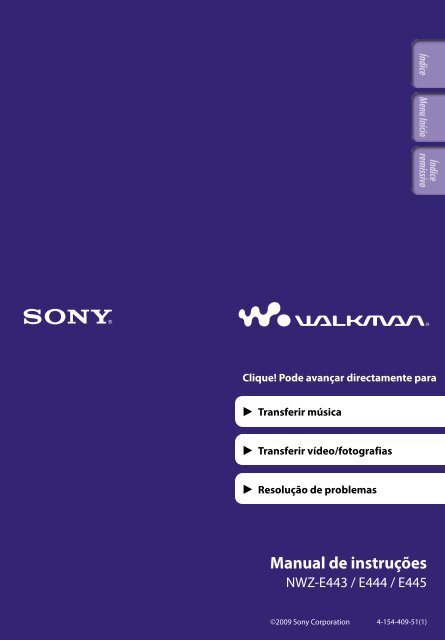Sony NWZ-E445 - NWZ-E445 Consignes d’utilisation Portugais
Sony NWZ-E445 - NWZ-E445 Consignes d’utilisation Portugais
Sony NWZ-E445 - NWZ-E445 Consignes d’utilisation Portugais
Create successful ePaper yourself
Turn your PDF publications into a flip-book with our unique Google optimized e-Paper software.
Clique! Pode avançar directamente para<br />
Transferir música<br />
Transferir vídeo/fotografias<br />
Resolução de problemas<br />
Manual de instruções<br />
<strong>NWZ</strong>-E443 / E444 / <strong>E445</strong><br />
©2009 <strong>Sony</strong> Corporation 4-154-409-51(1)
Nota<br />
Dependendo do país/região onde adquiriu o leitor, alguns modelos podem não estar<br />
disponíveis.<br />
Percorrer o Manual de instruções<br />
Para utilizar os botões do Manual de instruções<br />
Clique nos botões localizados na parte superior direita deste manual para<br />
aceder a “Índice”, “Sobre o menu Início” ou “Índice remissivo”.<br />
Acede ao índice<br />
Localize o que procura numa lista de tópicos no manual.<br />
Acede à lista do menu [Início]<br />
Localize o que procura numa lista de opções no menu do leitor.<br />
Acede ao índice remissivo<br />
Localize o que procura numa lista de palavras-chave mencionadas no manual.<br />
Sugestão<br />
Pode aceder à página indicada clicando num número de página no índice ou no índice<br />
remissivo.<br />
Pode aceder à página indicada clicando na indicação de uma página de referência (por<br />
exemplo, p. 5) em cada página.<br />
Para procurar uma página de referência por palavra-chave, introduza a palavra-chave no<br />
campo localizar texto na janela Adobe Reader.<br />
O funcionamento pode variar, consoante a versão do Adobe Reader.<br />
Para alterar o esquema da página<br />
Os botões da janela Adobe Reader permitem seleccionar o modo como as<br />
páginas são visualizadas.<br />
Campo de texto para localizar texto<br />
Contínuo<br />
As páginas aparecem como um rolo<br />
de páginas contínuas, preenchendo a<br />
largura da página no interior da<br />
janela. Quando se percorre o visor, as<br />
páginas anteriores ou seguintes<br />
desfilam para cima ou para baixo<br />
continuamente.<br />
Uma página<br />
As páginas aparecem uma a uma,<br />
preenchendo a página no interior da<br />
janela. Quando se percorre o ecrã,<br />
aparece uma página anterior ou<br />
seguinte.
Índice<br />
Operações básicas e ecrãs<br />
Peças e controlos......................................5<br />
Ligar e desligar o leitor............................7<br />
Sobre o menu Início.................................8<br />
Como utilizar o menu Início.................11<br />
Como utilizar o menu de opções...........14<br />
Sobre o software.....................................16<br />
Software incorporado....................................16<br />
Software compatível.......................................16<br />
Preparar o leitor<br />
Carregar a bateria..................................17<br />
Seleccionar o idioma de visualização....19<br />
Definir a data e a hora............................20<br />
Transferir música<br />
Seleccionar o modo de transferir<br />
música..................................................21<br />
Transferir música utilizando o<br />
Windows Media Player 11...................22<br />
Importar música de CDs...............................22<br />
Transferir música............................................24<br />
Transferir música utilizando o<br />
Content Transfer..................................26<br />
Transferir música utilizando o<br />
Explorador do Windows......................28<br />
Transferir vídeo/fotografias<br />
Seleccionar o modo de transferir vídeo/<br />
fotografias............................................30<br />
Transferir vídeo/fotografias<br />
utilizando o Content Transfer.............31<br />
Transferir vídeo/fotografias<br />
utilizando o Explorador do<br />
Windows ..............................................33<br />
Reproduzir música<br />
Reproduzir música [Música]....................35<br />
Ecrã de reprodução de música......................36<br />
Ecrã da lista de música...................................37<br />
Procurar músicas...................................38<br />
Reproduzir uma lista de reprodução...........39<br />
Ouvir músicas por ordem aleatória.......40<br />
Apagar músicas......................................41<br />
Utilizar o menu de opções de música....42<br />
Exibir o ecrã de informação detalhada<br />
[Informação detalhada].......................................44<br />
Exibir o ecrã da capa [Capa do álbum].............44<br />
Alterar as definições de música.............45<br />
Definir o modo de reprodução<br />
[Modo de reprodução]........................................45<br />
Definir a qualidade do som [Equalizador]......46<br />
Ouvir com som de estéreo nítido<br />
[Estéreo nítido]..................................................47<br />
Ajustar o nível do volume<br />
[Normalizador dinâmico]....................................48<br />
Optimizar a qualidade da emissão do som<br />
da coluna SRS-NWGT014E fornecida<br />
[Optimiz. Saída dos Altif.]...................................49<br />
Ver vídeos<br />
Reproduzir um vídeo [Vídeos].................50<br />
Ecrã de reprodução de vídeo.........................51<br />
Apagar vídeos.........................................52<br />
Utilizar o menu de opções de vídeo.......53<br />
Alterar as definições de vídeo................54<br />
Definir a função de zoom<br />
[Definições de zoom].........................................54<br />
Definir a visualização do ecrã de vídeo<br />
[Visualização]....................................................56<br />
Definir a orientação do vídeo<br />
[Direcção vis. vídeos]..........................................57<br />
Continua
Ver fotografias<br />
Ver fotografias [Fotografias]......................58<br />
Ecrã de visualização de fotografias...............59<br />
Reproduzir uma apresentação de<br />
slides.....................................................60<br />
Apagar fotografias.................................61<br />
Utilizar o menu de opções de<br />
fotografia..............................................62<br />
Alterar as definições de fotografia........63<br />
Orientação da fotografia<br />
[Direcção vis. fotograf.].......................................63<br />
Definir a visualização do ecrã de fotografia<br />
[Visualização]....................................................64<br />
Definir o modo de reprodução da<br />
apresentação de slides<br />
[Repetição Apres. slides].....................................64<br />
Definir o intervalo de uma apresentação de<br />
slides [Intervalo Apres. slides]............................65<br />
Ouvir e gravar rádio FM<br />
Ouvir rádio FM......................................66<br />
Ecrã de Rádio FM...........................................67<br />
Programar estações automaticamente<br />
[Programação auto.]...........................................68<br />
Programar estações manualmente...............69<br />
Apagar as estações programadas..................69<br />
Gravar Rádio FM...................................70<br />
Reproduzir programas de rádio<br />
FM gravados.........................................72<br />
Apagar programas de rádio<br />
FM gravados.........................................73<br />
Utilizar o menu de opções de<br />
Rádio FM.............................................74<br />
Alterar as definições de Rádio FM........76<br />
Definir a recepção [Sensibilidade varrimento]....76<br />
Definir mono/estéreo [Mono/Auto].................76<br />
Utilizar o temporizador<br />
Definir o temporizador..........................84<br />
Definir o alarme [Alarme]................................85<br />
Definir o temporizador<br />
[Temporizador Sleep].........................................86<br />
Definições comuns<br />
Alterar as definições comuns.................87<br />
Ver informações sobre o leitor<br />
[Informações unidade]........................................87<br />
Limitar o volume [AVLS (Limite de volume)].....88<br />
Desligar o som do sinal sonoro<br />
[Definições sinal sonoro]....................................88<br />
Definir um tipo de protecção de ecrã<br />
[Protecção de ecrã].............................................89<br />
Ajustar a luminosidade do ecrã<br />
[Luminosidade].................................................89<br />
Definir a hora [Acertar data-hora].....................90<br />
Definir o formato da data<br />
[Formato visual. Data]........................................91<br />
Definir o formato da hora<br />
[Formato visual. Hora]........................................91<br />
Regressar às definições de fábrica<br />
[Repor todas as defin.]........................................92<br />
Formatar a memória [Formatar]......................92<br />
Seleccionar o idioma de visualização<br />
[Idioma (Language)]...................................93<br />
Factos úteis<br />
Acerca da duração da bateria.................94<br />
O que é o formato e o fluxo de bits?......95<br />
O que é o formato de áudio?.........................95<br />
O que é o formato de vídeo?.........................96<br />
O que é o formato de fotografia?..................96<br />
Guardar dados........................................97<br />
Actualizar o firmware do leitor.............98<br />
Gravar/ouvir voz<br />
Gravação de voz.....................................77<br />
Reproduzir ficheiros de gravação<br />
de voz....................................................79<br />
Apagar ficheiros de gravação de voz.....80<br />
Utilizar o menu de opções de gravação<br />
de voz....................................................81<br />
Alterar as definições de gravação..........83<br />
Seleccionar um nível de qualidade de<br />
gravação [Def. do fluxo de bits].........................83<br />
Resolução de problemas<br />
Resolução de problemas........................99<br />
Mensagens............................................111<br />
Informações adicionais<br />
Precauções............................................113<br />
Aviso de licença e marcas<br />
comerciais..........................................121<br />
Especificações......................................124<br />
Índice remissivo...................................131
Operações básicas e ecrãs<br />
Operações básicas e ecrãs<br />
Peças e controlos<br />
Parte frontal<br />
Botão BACK/HOME<br />
Carregue para subir um nível no ecrã<br />
da lista ou para voltar ao menu<br />
anterior.<br />
Carregue sem soltar no botão BACK/<br />
HOME para visualizar o menu<br />
[Início] ( p. 8).<br />
Botão de 5 direcções* 1<br />
Inicia a reprodução e permite<br />
navegar pelos menus no ecrã do<br />
leitor ( p. 11, 14).<br />
Visor<br />
Consulte p. 8.<br />
Botão VOL +* 1 /–<br />
Ajusta o volume.<br />
Interruptor HOLD<br />
Pode proteger o leitor contra um<br />
funcionamento acidental durante o<br />
transporte, regulando o interruptor<br />
HOLD. Se fizer deslizar o interruptor<br />
HOLD na direcção da seta ,<br />
desactiva todos os botões de<br />
comando. Se fizer deslizar o<br />
interruptor HOLD para a posição<br />
oposta, desactiva a função HOLD.<br />
Botão OPTION/PWR OFF<br />
Carregue para exibir o menu de<br />
opções ( p. 14, 42, 53, 62, 74, 81).<br />
Se carregar sem soltar no botão<br />
OPTION/PWR OFF, o ecrã desligase<br />
e o leitor entra no modo de espera<br />
( p. 7).<br />
* 1 Tem pontos em relevo. Utilize-os como<br />
ajuda nas operações com o botão.<br />
Continua
Operações básicas e ecrãs<br />
Parte posterior<br />
Botão RESET<br />
Prima o botão RESET com um<br />
instrumento pontiagudo de<br />
pequenas dimensões, etc., para<br />
reiniciar o leitor ( p. 99).<br />
Orifício da correia<br />
Utilizado para prender uma correia<br />
(vendida em separado).<br />
Microfone<br />
Consulte p. 77.<br />
Tomada WM-PORT<br />
Ligue o cabo USB fornecido, ou<br />
dispositivos periféricos opcionais.<br />
Se o seu leitor incluir a coluna<br />
fornecida SRS-NWGT014E, ligue à<br />
tomada WM-PORT.<br />
Tomada para auscultadores<br />
Introduza a ficha dos auscultadores<br />
até esta encaixar com um estalido. Se<br />
os auscultadores não estiverem bem<br />
ligados, podem não emitir o som<br />
correcto.
Operações básicas e ecrãs<br />
Ligar e desligar o leitor<br />
Botão OPTION/PWR<br />
OFF<br />
Para ligar o leitor<br />
Carregue em qualquer botão para ligar o leitor.<br />
Sugestão<br />
Se [Em espera... Cancele a função HOLD para activar os controlos.] aparecer no ecrã,<br />
faça deslizar o interruptor HOLD da parte direita do leitor na direcção oposta da seta<br />
para libertar a função HOLD.<br />
Para desligar o leitor<br />
Carregue sem soltar no botão OPTION/PWR OFF. [POWER OFF] aparece e,<br />
em seguida, o leitor entra no modo de espera e o ecrã desliga-se.<br />
Sugestão<br />
Defina a data e a hora do leitor antes de o utilizar ( p. 20, 90).<br />
Durante a pausa, se não efectuar qualquer operação durante mais de 3 minutos, o leitor<br />
entra automaticamente em modo de espera, para economizar bateria, e o ecrã desliga-se.<br />
Enquanto o leitor se encontra no modo de espera, se não for efectuada qualquer<br />
operação durante 4 horas, o leitor desliga-se automaticamente. A carga da bateria apenas<br />
é consumida um pouco neste estado.<br />
Nota<br />
Não é possível utilizar o leitor quando estiver ligado a um computador. Desligue o cabo<br />
USB antes de utilizar o leitor.<br />
O leitor consome muito pouco a bateria mesmo se estiver no modo de espera. Por isso, o<br />
leitor pode desligar-se por completo inesperadamente, consoante a carga residual da<br />
bateria.
Operações básicas e ecrãs<br />
Sobre o menu Início<br />
A tabela seguinte mostra os itens no menu [Início]. Para mais informações<br />
sobre a lista de itens de cada menu, consulte p. 9.<br />
Para mais informações sobre cada item de menu, consulte a página de<br />
referência especificada.<br />
[Rádio FM]<br />
[R.aleat.todas músicas]<br />
[Fotografias]<br />
[Música]<br />
[Definições]<br />
[Gravação de voz]<br />
[Vídeos]<br />
[Reprodução em curso]<br />
[Listas de reprodução]<br />
Área de informação<br />
[R.aleat.todas<br />
músicas]<br />
[Rádio FM]<br />
[Gravação de voz]<br />
Ouça todas as músicas guardadas no leitor por ordem<br />
aleatória ( p. 40).<br />
Ouça emissão de rádio FM, e grave o programa de rádio<br />
FM actualmente recebido ( p. 66).<br />
Grave a voz utilizando o microfone incorporado do leitor<br />
( p. 77).<br />
[Fotografias] Veja fotografias transferidas para o leitor ( p. 58).<br />
[Música]<br />
Ouça a música transferida para o leitor. Pode também<br />
ouvir a voz gravada no leitor utilizando a função<br />
[Gravação de voz] e os programas de rádio FM gravados<br />
no leitor ( p. 35).<br />
[Vídeos] Veja vídeos transferidos para o leitor ( p. 50).<br />
[Definições] Configure o leitor e as suas aplicações ( p. 87).<br />
[Listas de<br />
reprodução]<br />
[Reprodução em<br />
curso]<br />
Ouça as músicas das listas de reprodução ( p. 39).<br />
Visualize o ecrã de reprodução ou de visualização dos<br />
conteúdos actualmente em reprodução.<br />
Continua
Operações básicas e ecrãs<br />
[R.aleat.todas músicas]............. 40<br />
[Rádio FM]................................ 66<br />
[Gravação de voz]........................ 77<br />
[Fotografias]........................... 58<br />
[Música]<br />
[Todas as músicas]......................38<br />
[Álbum].......................................38<br />
[Artista]........................................38<br />
[Género].......................................38<br />
[Ano de lançamento].................38<br />
[Pasta]...........................................38<br />
[Gravação de voz].................38, 79<br />
[Gravação em FM]...............38, 72<br />
[Vídeos].................................. 50<br />
[Definições]<br />
[Definições músicas]<br />
[Modo de reprodução].......... 45<br />
[Equalizador].......................... 46<br />
[Estéreo nítido]...................... 47<br />
[Normaliz. dinâmico]........... 48<br />
[Optimiz. Saída Altif.]........... 49<br />
[Definições vídeos]<br />
[Definições de zoom]............ 54<br />
[Direcção vis. vídeos]............ 57<br />
[Visualização]......................... 56<br />
[Definições Fotografia]<br />
[Direcção vis. fotogr.]............ 63<br />
[Visualização]......................... 64<br />
[Repet. Apres. slides]............. 64<br />
[Interv. Apres. slides]............. 65<br />
[Definições Rádio FM]<br />
[Sensibilid. varrimento]........ 76<br />
[Mono/Auto].......................... 76<br />
[Def. da gravação]<br />
[Def. do fluxo de bits]........... 83<br />
[Definições comuns]<br />
[Informações unidade]......... 87<br />
[AVLS (Limite volume)]....... 88<br />
[Defin. sinal sonoro]............. 88<br />
[Protecção de ecrã]................ 89<br />
[Luminosidade]...................... 89<br />
[Acertar data-hora].........20, 90<br />
[Formato visual. Data].......... 91<br />
[Formato visual. Hora].......... 91<br />
[Repor todas as defin.].......... 92<br />
[Formatar].............................. 92<br />
[Idioma (Language)]............19, 93<br />
[Listas de reprodução]................ 39<br />
[Reprodução em curso]<br />
Continua
10 Operações básicas e ecrãs<br />
Sobre a área de informação<br />
Os ícones da tabela abaixo aparecem na área de informação. Os ícones variam<br />
em função do estado de reprodução, definições ou ecrãs.<br />
Para mais informações sobre os ícones, consulte as páginas de referência.<br />
Ícones<br />
, , , ,<br />
, ,<br />
, , etc<br />
Descrição<br />
Estado de reprodução ( p. 36, 51, 59)<br />
, Estado de gravação ( p. 71, 78)<br />
, , , , , Nome da música, nome do artista, título do vídeo, título da<br />
fotografia, nome do ficheiro de gravação de voz ou nome do<br />
ficheiro do programa de rádio FM gravado<br />
Rádio FM<br />
, , etc Modo de reprodução ( p. 45)<br />
, etc Equalizador ( p. 46)<br />
,<br />
Definição de zoom ([Auto] ou [Total]) ( p. 54)<br />
Temporizador ( p. 86)<br />
Carga restante da bateria ( p. 17)
11 Operações básicas e ecrãs<br />
Como utilizar o menu Início<br />
O menu [Início] é o ponto de partida de cada aplicação, como a busca de<br />
músicas, alteração das definições, etc.<br />
Pode aceder ao menu [Início] carregando sem soltar no botão BACK/HOME<br />
do leitor.<br />
Botão BACK/<br />
HOME<br />
Botão de<br />
5 direcções<br />
A partir do menu [Início], pode seleccionar o item desejado no ecrã utilizando<br />
o botão de 5 direcções.<br />
Carregue no botão /// para seleccionar um item, e carregue no botão<br />
* 1 para confirmar.<br />
* 1 Tem pontos em relevo. Utilize-os como ajuda nas operações com o botão.<br />
Botão ///: Selecciona um item.<br />
Botão : Confirma um item.<br />
Continua
12 Operações básicas e ecrãs<br />
Neste manual, as instruções de funcionamento do menu [Início] são descritas<br />
conforme indicado em baixo.<br />
[Música] [Álbum] <br />
Exemplo: A partir do menu [Início], seleccione<br />
álbum desejado música desejada.<br />
As operações efectivas para o exemplo de cima são indicadas em baixo.<br />
Carregue sem soltar no botão BACK/<br />
HOME.<br />
Aparece o menu [Início].<br />
Carregue no botão /// para<br />
seleccionar [Música], e prima o botão<br />
para confirmar.<br />
Aparece o menu de procura.<br />
Botão BACK/HOME<br />
Carregue no botão /// para<br />
seleccionar [Álbum], e carregue no<br />
botão para confirmar.<br />
Aparece a lista de álbuns.<br />
Continua
13 Operações básicas e ecrãs<br />
Carregue no botão /// para<br />
seleccionar um álbum e carregue no<br />
botão para confirmar.<br />
Aparece a lista de músicas do álbum<br />
seleccionado.<br />
Pode percorrer a lista carregando no botão<br />
/.<br />
Carregue no botão /// para<br />
seleccionar uma música, e carregue no<br />
botão para confirmar.<br />
Aparece o ecrã de reprodução de música e a<br />
reprodução é iniciada.<br />
Regressar ao menu [Início] durante a operação<br />
Carregue sem soltar no botão BACK/HOME.<br />
Regressar ao ecrã anterior durante a operação<br />
Carregue no botão BACK/HOME.
14 Operações básicas e ecrãs<br />
Como utilizar o menu de opções<br />
Os itens do menu de opções variam função-a-função, permitindo-lhe alterar as<br />
definições de cada aplicação.<br />
Pode visualizar o menu de opções carregando no botão OPTION/PWR OFF.<br />
Botão OPTION/<br />
PWR OFF<br />
Botão de 5<br />
direcções<br />
A partir do menu de opções, pode seleccionar o item desejado no ecrã<br />
utilizando o botão de 5 direcções.<br />
Carregue no botão /// para seleccionar um item, e carregue no botão<br />
* 1 para confirmar.<br />
* 1 Tem pontos em relevo. Utilize-os como ajuda nas operações com o botão.<br />
Botão ///: Selecciona um item.<br />
Botão : Confirma um item.<br />
Por exemplo, as operações para definir a opção [Modo de reprodução] para<br />
[Aleatório] são indicadas em baixo.<br />
A partir do ecrã de reprodução de<br />
música, carregue no botão OPTION/<br />
PWR OFF.<br />
Aparece o menu de opções.<br />
Botão OPTION/PWR OFF<br />
Continua
15 Operações básicas e ecrãs<br />
Carregue no botão /// para<br />
seleccionar [Modo de reprodução], e<br />
carregue no botão para confirmar.<br />
Carregue no botão /// para<br />
seleccionar [Aleatório], e carregue no<br />
botão para confirmar.<br />
O modo de reprodução muda para<br />
[Aleatório].<br />
Os itens do menu de opções variam consoante o ecrã em que carregar no botão<br />
OPTION/PWR OFF.<br />
Para mais informações, consulte as páginas seguintes.<br />
“Utilizar o menu de opções de música” ( p. 42)<br />
“Utilizar o menu de opções de vídeo” ( p. 53)<br />
“Utilizar o menu de opções de fotografia” ( p. 62)<br />
“Utilizar o menu de opções de Rádio FM” ( p. 74)<br />
“Utilizar o menu de opções de gravação de voz” ( p. 81)
16 Operações básicas e ecrãs<br />
Sobre o software<br />
Software incorporado<br />
Content Transfer<br />
O Content Transfer pode transferir música, vídeos ou fotografias do<br />
computador para o leitor arrastando-os e largando-os. Pode utilizar o<br />
Explorador do Windows ou o iTunes, etc., para arrastar e largar dados para o<br />
Content Transfer. O Content Transfer também pode converter um ficheiro de<br />
vídeo de um formato não suportado pelo leitor para um formato reproduzível.<br />
Para mais informações sobre operações, consulte a Ajuda do software.<br />
Ficheiros que podem ser transferidos: Música (MP3, WMA, AAC, WAV),<br />
Fotografia (JPEG), Vídeo (MPEG-4 Simple Profile, AVC (H.264/AVC) Baseline<br />
Profile, WMV* 1 )<br />
* 1 Alguns ficheiros WMV não podem ser reproduzidos após serem transferidos através de Content<br />
Transfer. Se voltar a transferi-los utilizando o Windows Media Player 11, podem tornar-se<br />
reproduzíveis.<br />
Sugestão<br />
Os ficheiros ATRAC geridos por SonicStage podem ser transferidos para o leitor após a<br />
respectiva conversão para o formato MP3. Para converter ficheiros, transfira o MP3<br />
Conversion Tool a partir do website de apoio ao cliente ( p. 120).<br />
Software compatível<br />
Windows Media Player 11<br />
O Windows Media Player pode importar dados de áudio de CD e transferir<br />
dados para o leitor.<br />
Ficheiros que podem ser transferidos: Música (MP3, WMA), Vídeo (WMV),<br />
Fotografia (JPEG)<br />
Para mais informações sobre a operação, consulte a Ajuda do software ou visite<br />
o seguinte website.<br />
http://www.support.microsoft.com/<br />
Sugestão<br />
Alguns computadores que já tenham o Windows Media Player 10 instalado podem ter<br />
dificuldades ao transferir ficheiros (AAC, ficheiros de vídeo, etc.) arrastando e largando.<br />
Se instalar o Windows Media Player 11 a partir do site de transferências do Windows<br />
Media Player, poderá resolver este problema, passando a conseguir novamente transferir<br />
arrastando e largando os ficheiros. Antes de instalar o Windows Media Player 11 no<br />
computador, certifique-se de que o seu software ou serviço corresponde ao Windows<br />
Media Player 11.
17 Preparar o leitor<br />
Preparar o leitor<br />
Carregar a bateria<br />
A bateria do leitor é recarregada enquanto o leitor está ligado a um<br />
computador em funcionamento.<br />
Se ligar o leitor ao computador, utilize o cabo USB fornecido.<br />
Quando a indicação de bateria restante do canto inferior direito do visor for<br />
apresentada: , isso significa que a carga está completa (o tempo de carga é<br />
de cerca de 2 horas).<br />
Quando utilizar o leitor pela primeira vez ou se não o utilizar durante um<br />
longo período de tempo, recarregue-a totalmente (até aparecer a indicação de<br />
bateria restante no visor).<br />
Sobre o indicador de bateria<br />
O ícone da bateria na área de informação mostra a carga restante da bateria.<br />
À medida que a carga da bateria vai diminuindo, as barras do ícone vão<br />
diminuindo. Se [BATERIA FRACA. Carregue-a.] aparecer, não é possível<br />
utilizar o leitor. Neste caso, carregue a bateria ligando o leitor ao computador.<br />
Consulte p. 128 sobre a duração da bateria.<br />
Continua
18 Preparar o leitor<br />
Nota<br />
Se carregar o leitor depois de um longo período sem ser utilizado, o computador pode<br />
não reconhecer o leitor ou podem não aparecer informações no visor. Carregue o leitor<br />
durante cerca de 5 minutos e o leitor começará a funcionar correctamente.<br />
Carregue a bateria numa temperatura ambiente entre 5 ºC e 35 ºC. Se tentar carregar a<br />
bateria numa temperatura ambiente fora deste intervalo, o indicador de bateria poderá<br />
piscar e o carregamento não poderá ser efectuado.<br />
O número de vezes que a bateria pode ser recarregada antes de se esgotar é de<br />
aproximadamente 500 vezes. Este número pode variar consoante as condições em que<br />
utiliza o leitor.<br />
O indicador de bateria no visor é apenas uma estimativa. Por exemplo, uma secção preta<br />
no indicador não indica sempre exactamente um quarto da carga total da bateria.<br />
[Não desligue.] aparece no visor enquanto o computador acede ao leitor. Não desligue o<br />
cabo USB fornecido enquanto a indicação [Não desligue.] não desaparecer, pois pode<br />
danificar os dados que estão a ser transferidos.<br />
Os botões de controlo do leitor estão todos desactivados enquanto estiver ligado a um<br />
computador.<br />
Se não pretender utilizar o leitor durante um período superior a seis meses, carregue a<br />
bateria pelo menos uma vez durante este período para a manutenção da bateria.<br />
Determinados dispositivos USB ligados ao computador podem impedir o<br />
funcionamento correcto do leitor.<br />
Não garantimos a recarga da bateria na utilização de computadores modificados ou<br />
montados pelos próprios utilizadores.<br />
Se o computador entrar num modo de poupança de energia como, por exemplo, no<br />
modo de suspensão ou hibernação, enquanto o leitor estiver ligado através do cabo USB,<br />
a bateria do leitor não é carregada. Em vez disso, o leitor continua a extrair energia da<br />
bateria, descarregando-a.<br />
Não deixe o leitor ligado durante muito tempo a um computador portátil que não esteja<br />
ligado à corrente CA, porque o leitor pode descarregar a bateria do computador.<br />
Enquanto o leitor estiver ligado a um computador, não desligue, reinicie, desactive o<br />
modo de suspensão ou desligue o computador. Estes procedimentos podem provocar<br />
uma avaria no leitor. Desligue o leitor do computador antes de executar estes<br />
procedimentos.<br />
Durante o carregamento, pode ocorrer uma acumulação de calor no leitor. Não se trata<br />
de uma avaria.
19 Preparar o leitor<br />
Seleccionar o idioma de visualização<br />
Pode escolher entre uma variedade de idiomas para a visualização de menus e<br />
mensagens.<br />
Botão BACK/<br />
HOME<br />
Botão de 5<br />
direcções<br />
[Definições]<br />
A partir do menu [Início], seleccione [Definições] [Idioma<br />
(Language)] definição de idioma desejada.<br />
Idioma<br />
As mensagens e os menus aparecem em<br />
[Deutsch]<br />
Alemão<br />
[English]<br />
Inglês<br />
[Español]<br />
Espanhol<br />
[Français]<br />
Francês<br />
[Italiano]<br />
Italiano<br />
[Português]<br />
Português<br />
[Русский]<br />
Russo<br />
[ ] Coreano<br />
[ ] Chinês simplificado<br />
[ ] Chinês tradicional
20 Preparar o leitor<br />
Definir a data e a hora<br />
Algumas aplicações do leitor não funcionam correctamente até estar definida a<br />
data e a hora. Defina a data e hora actual antes de utilizar o leitor.<br />
Botão BACK/<br />
HOME<br />
Botão de 5<br />
direcções<br />
[Definições]<br />
A partir do menu [Início], seleccione<br />
comuns] [Acertar data-hora].<br />
[Definições] [Definições<br />
Carregue no botão / para seleccionar um ano e carregue no<br />
botão / para alterar o valor.<br />
Tal como fez no passo , acerte o mês, a data, as horas e os<br />
minutos.<br />
Carregue no botão para confirmar.<br />
Exibir a hora actual<br />
Para visualizar a hora actual, carregue no botão OPTION/PWR OFF no menu<br />
[Início] ou no ecrã de reprodução, e seleccione [Visualização Relógio] a partir<br />
do menu de opções.<br />
Sugestão<br />
Pode seleccionar o formato da data entre [AAAA/MM/DD], [MM/DD/AAAA] e [DD/<br />
MM/AAAA]. Além disso, pode seleccionar o formato da hora entre [12 horas] e [24<br />
horas ]. Para mais informações, consulte “Definir o formato da data [Formato visual.<br />
Data]” ( p. 91) ou “Definir o formato da hora [Formato visual. Hora]” ( p. 91).<br />
Nota<br />
Se, por exemplo, a carga da bateria se esgotar por não utilizar o leitor há muito tempo,<br />
pode ter de voltar a acertar a data e a hora, e aparece “-” em vez da data e hora actuais.<br />
O relógio pode adiantar ou atrasar cerca de 60 segundos por mês. Neste caso, acerte de<br />
novo o relógio.
21 Transferir música<br />
Transferir música<br />
Seleccionar o modo de transferir música<br />
Pode importar música de CDs de áudio ou da Internet, etc. Para importar<br />
música para o computador, utilize o software apropriado.<br />
Pode transferir música para o leitor das seguintes três maneiras.<br />
Transferir música de CDs através do Windows Media Player 11 (<br />
p. 22)<br />
Utilizando o Windows Media Player 11, pode importar música dos seus<br />
CDs para o computador e transferi-la para o leitor.<br />
Transferir música do iTunes, etc., utilizando o Content Transfer<br />
( p. 26)<br />
Se já tiver gerido música com o iTunes, etc., pode transferir as músicas<br />
para o leitor utilizando o Content Transfer.<br />
Transferir música arrastando e largando através do Explorador do<br />
Windows ( p. 28)<br />
Pode transferir directamente música guardada no computador arrastando<br />
e largando através do Explorador do Windows.<br />
Sugestão<br />
Para mais informações sobre como importar música, consulte a Ajuda de cada software.<br />
Para mais informações sobre os formatos de ficheiro suportados, consulte “Formato de<br />
ficheiro suportado” ( p. 124).<br />
Este leitor não utiliza software SonicStage (O software SonicStage, desenvolvido pela<br />
<strong>Sony</strong>, gere música num computador ou transfere-a para outros tipos de leitores). No caso<br />
deste leitor, pode transferir a música das seguintes três formas, sem utilizar o SonicStage.<br />
Os ficheiros ATRAC geridos por SonicStage podem ser transferidos para o leitor após a<br />
conversão para o formato de ficheiro MP3. Para converter ficheiros, transfira o MP3<br />
Conversion Tool a partir do website de apoio ao cliente ( p. 120).<br />
O número máximo de ficheiros por pasta na pasta [MUSIC] é de 4.000.
22 Transferir música<br />
Transferir música utilizando o Windows Media<br />
Player 11<br />
Utilizando o Windows Media Player 11, pode importar música dos seus CDs<br />
para o computador e transferi-la para o leitor.<br />
Sugestão<br />
Para mais informações sobre a utilização, ou suporte para o Windows Media Player,<br />
consulte as informações relativas ao Windows Media Player no seguinte website:<br />
http://support.microsoft.com/<br />
Importar música de CDs<br />
Pode utilizar o Windows Media Player 11 para copiar (ripar) música dos seus<br />
CDs. Siga estas instruções para copiar músicas de um CD para o seu<br />
computador.<br />
Introduza um CD de áudio.<br />
Inicie o Windows Media Player 11, e clique no separador [Ripar] na<br />
parte superior da janela.<br />
Quando ligado à Internet, o Windows Media Player 11 obtém as<br />
informações de CD (título do CD, nome da música, nome do artista, etc.)<br />
e apresenta-os na janela.<br />
Continua
23 Transferir música<br />
Clique em [Começar a Ripar].<br />
O Windows Media Player 11 começa a importar o CD.<br />
As músicas importadas são indicadas como [Ripada para a biblioteca].<br />
Aguarde até todas as músicas terem sido importadas.<br />
Sugestão<br />
As músicas importadas são guardadas na pasta [A Minha Música] (Windows XP) ou<br />
[Música] (Windows Vista) do computador. Clique no separador [Biblioteca] da janela<br />
do Windows Media Player 11 para localizá-las.<br />
O Windows Media Player 11 obtém a informação do CD a partir de uma base de dados<br />
da Internet. No entanto, algumas informações dos CDs poderão não estar disponíveis na<br />
base de dados. Se faltar informação do CD, pode adicioná-la após a importação. Para<br />
mais informações sobre adicionar e editar informação do CD, consulte a Ajuda do<br />
Windows Media Player 11.<br />
Se não desejar importar uma música, retire a selecção da caixa de selecção à esquerda do<br />
título da música.<br />
Nota<br />
As músicas importadas limitam-se a uma utilização privada. A utilização de uma música<br />
para além destes limites requer a permissão dos proprietários dos direitos de autor.
24 Transferir música<br />
Transferir música<br />
Pode utilizar o Windows Media Player 11 para transferir música do seu<br />
computador para o leitor.<br />
Nota<br />
Não desligue o cabo USB enquanto a indicação [Não desligue.] não desaparecer do<br />
leitor, pois pode danificar os dados que estão a ser transferidos.<br />
Se o Content Transfer se iniciar automaticamente após ligar o leitor ao computador<br />
utilizando o cabo USB fornecido, feche ou ignore o Content Transfer pois o Content<br />
Transfer não terá de ser utilizado. Para mais informações sobre a definição do início<br />
automático do Content Transfer, consulte a Ajuda do Content Transfer.<br />
Inicie o Windows Media Player 11, e ligue o leitor ao seu<br />
computador utilizando o cabo USB fornecido.<br />
Introduza o conector do cabo USB no leitor com a marca voltada para<br />
cima.<br />
Aparece a janela [Configuração do dispositivo].<br />
Clique em [Cancelar].<br />
Se aparecer a janela de reprodução automática, feche-a clicando em<br />
[Cancelar] ou no ícone de Fechar.<br />
Se clicar em [Concluir] em vez de [Cancelar], todos os dados da<br />
biblioteca do Windows Media Player são automaticamente copiados para<br />
o leitor. Se o tamanho dos dados da biblioteca for maior do que o espaço<br />
de armazenamento disponível no leitor, o processo de cópia não é<br />
iniciado.<br />
Pode abrir a janela [Configuração do dispositivo] em qualquer<br />
momento. Para abri-la, clique com o botão direito em [WALKMAN] do<br />
lado esquerdo da janela Windows Media Player, e clique em [Configurar<br />
a Sincronização].<br />
Continua
25 Transferir música<br />
Clique no separador [Sincronizar] na janela do Windows Media<br />
Player 11.<br />
Arraste e largue as músicas desejadas para a Lista de sincronização<br />
do lado direito da janela.<br />
As músicas são adicionadas à Lista de sincronização.<br />
Clique em [Começar a Sincronizar] para iniciar a sincronização.<br />
Após concluída a sincronização, aparece uma mensagem a confirmar que<br />
pode desligar o leitor na Lista de sincronização. Após a conclusão, feche o<br />
Windows Media Player 11 e desligue o leitor do computador.
26 Transferir música<br />
Transferir música utilizando o Content<br />
Transfer<br />
Se já tiver gerido música com o iTunes, etc., pode transferir as músicas para o<br />
leitor utilizando o Content Transfer. Pode utilizar o iTunes, etc., para arrastar e<br />
largar música para o Content Transfer.<br />
Nota<br />
Não desligue o cabo USB enquanto a indicação [Não desligue.] não desaparecer do<br />
leitor, pois pode danificar os dados que estão a ser transferidos.<br />
O Content Transfer não pode ser utilizado para conteúdos do Windows Media Player.<br />
Não é possível transferir conteúdos com protecção de direitos de autor.<br />
O Content Transfer suporta a transferência de dados do iTunes 8.1 para o leitor. Para<br />
mais informações sobre as restrições à transferência de músicas do iTunes, visite os<br />
websites de apoio ao cliente ( p. 120).<br />
Ligue o leitor ao computador utilizando o cabo USB fornecido.<br />
Introduza o conector do cabo USB no leitor com a marca voltada para<br />
cima.<br />
O Content Transfer inicia-se automaticamente.<br />
Para obter mais informações sobre como definir o início automático e o<br />
funcionamento geral do Content Transfer, consulte a Ajuda do Content<br />
Transfer.<br />
Pode também clicar em [Todos os programas] no menu [Iniciar] e, em<br />
seguida, em [Content Transfer] - [Content Transfer] para iniciar o<br />
software.<br />
Inicie o iTunes, etc.<br />
Continua
27 Transferir música<br />
Seleccione as músicas desejadas do iTunes, etc., e arraste e largueas<br />
no Content Transfer.<br />
O Content Transfer reconhece o tipo de dados por extensão do nome do<br />
ficheiro, e envia-os para a pasta adequada do leitor.<br />
iTunes, etc.<br />
Content Transfer
28 Transferir música<br />
Transferir música utilizando o Explorador do<br />
Windows<br />
Pode transferir dados directamente arrastando e largando através do<br />
Explorador do Windows no computador.<br />
A hierarquia dos dados reproduzíveis obedece a regras. Para transferir dados<br />
correctamente, consulte as seguintes instruções.<br />
Sugestão<br />
Alguns computadores que já tenham o Windows Media Player 10 instalado podem<br />
limitar o número de ficheiros (AAC, ficheiros de vídeo, etc.) que podem ser transferidos<br />
arrastando e largando. Se instalar o Windows Media Player 11 a partir do site de<br />
transferências do Windows Media Player, poderá resolver este problema, passando a<br />
conseguir novamente transferir arrastando e largando os ficheiros. Antes de instalar o<br />
Windows Media Player 11 no computador, certifique-se de que o seu software ou serviço<br />
corresponde ao Windows Media Player 11.<br />
Continua
29 Transferir música<br />
Nota<br />
A hierarquia de dados pode variar, dependendo do ambiente do computador.<br />
Não desligue o cabo USB enquanto a indicação [Não desligue.] não desaparecer do<br />
leitor, pois pode danificar os dados que estão a ser transferidos. Se o leitor for desligado<br />
enquanto estão a ser transferidos ficheiros, podem ser deixados ficheiros desnecessários<br />
no leitor. Nesse caso, transfira os ficheiros que pretende aproveitar de novo para o<br />
computador e formate o leitor ( p. 92).<br />
Não altere os nomes das pastas nem apague as pastas [MUSIC], [MP_ROOT], [MPE_<br />
ROOT], [VIDEO], [PICTURE], [PICTURES], [Record], [Voice] e [FM].<br />
Não mude os nomes da pasta ou dos ficheiros directamente na pasta [MP_ROOT],<br />
[MPE_ROOT] e [Record]. Se o fizer, não aparecem no leitor.<br />
Alguns ficheiros podem não ser reproduzidos no leitor devido a protecção de direitos de<br />
autor. Embora possa transferir mais ficheiros ou pastas para o leitor, este não exibirá ou<br />
reproduzirá quaisquer ficheiros, pastas ou níveis que excedam este limite.<br />
Se o Content Transfer se iniciar automaticamente após ligar o leitor ao computador<br />
utilizando o cabo USB fornecido, feche ou ignore o Content Transfer pois o Content<br />
Transfer não terá de ser utilizado. Para mais informações sobre a definição do início<br />
automático do Content Transfer, consulte a Ajuda do Content Transfer.<br />
Ligue o leitor ao computador utilizando o cabo USB fornecido.<br />
Introduza o conector do cabo USB no leitor com a marca voltada para<br />
cima.<br />
Clique em [Iniciar] – [O meu computador] ou [Computador] –<br />
[WALKMAN] – [Storage Media], e seleccione a pasta [MUSIC].<br />
A hierarquia de dados pode variar, dependendo do ambiente do<br />
computador.<br />
Arraste e largue os ficheiros ou pastas para a pasta [MUSIC], ou<br />
para uma das subpastas.<br />
Não é garantida a acessibilidade aos ficheiros e pastas que se encontrem<br />
para além do 8.º nível.<br />
Ficheiros de música ou pastas<br />
no seu computador<br />
Pasta [MUSIC] no seu leitor
30 Transferir vídeo/fotografias<br />
Transferir vídeo/fotografias<br />
Seleccionar o modo de transferir vídeo/<br />
fotografias<br />
Pode importar vídeos gravados por si ou da Internet, etc.<br />
Pode importar fotografias de uma câmara digital, etc.<br />
Para importar vídeo/fotografias para o computador, utilize o software<br />
adequado.<br />
Pode transferir vídeo/fotografias para o leitor das seguintes três maneiras.<br />
Transferir vídeo/fotografias utilizando o Content Transfer ( p. 31)<br />
Pode transferir vídeo/fotografias guardadas do computador para o leitor<br />
através do Content Transfer.<br />
Transferir vídeo/fotografias arrastando e largando através do<br />
Explorador do Windows ( p. 33)<br />
Pode transferir directamente vídeo/música guardados no computador<br />
arrastando e largando através do Explorador do Windows.<br />
Transferir vídeo/fotografias utilizando o Windows Media Player 11<br />
Pode transferir vídeo/fotografias geridos com o Windows Media Player 11<br />
para o leitor através do Windows Media Player 11.<br />
Para mais informações sobre a utilização, ou suporte para o Windows<br />
Media Player, consulte as informações relativas ao Windows Media Player<br />
no seguinte website:<br />
http://support.microsoft.com/<br />
Sugestão<br />
Para mais informações sobre como importar vídeo/fotografias, consulte a Ajuda de cada<br />
software.<br />
Para mais informações sobre os formatos de ficheiro suportados, consulte “Formato de<br />
ficheiro suportado” ( p. 124).<br />
O número máximo de ficheiros por pasta na pasta [PICTURE], [PICTURES] ou<br />
[DCIM] é de 4.000.
31 Transferir vídeo/fotografias<br />
Transferir vídeo/fotografias utilizando o<br />
Content Transfer<br />
Pode transferir vídeo/fotografias guardadas do computador para o leitor<br />
através do Content Transfer. Pode transferir vídeo/fotografias arrastando e<br />
largando o vídeo/as fotografias do Explorador do Windows para o Content<br />
Transfer.<br />
Nota<br />
Não desligue o cabo USB enquanto a indicação [Não desligue.] não desaparecer do<br />
leitor, pois pode danificar os dados que estão a ser transferidos.<br />
Não é possível transferir conteúdos com protecção de direitos de autor.<br />
Ligue o leitor ao computador utilizando o cabo USB fornecido.<br />
Introduza o conector do cabo USB no leitor com a marca voltada para<br />
cima.<br />
O Content Transfer inicia-se automaticamente.<br />
Para obter mais informações sobre como definir o início automático e o<br />
funcionamento geral do Content Transfer, consulte a Ajuda do Content<br />
Transfer.<br />
Pode também clicar em [Todos os programas] no menu [Iniciar] e, em<br />
seguida, em [Content Transfer] - [Content Transfer] para iniciar o<br />
software.<br />
Continua
32 Transferir vídeo/fotografias<br />
Seleccione os vídeos/as fotografias desejados do Explorador do<br />
Windows e, em seguida, arraste e largue-os no Content Transfer.<br />
O Content Transfer reconhece o tipo de dados por extensão do nome do<br />
ficheiro, e envia-os para a pasta adequada do leitor.<br />
Ficheiros de vídeo/fotografia ou<br />
pastas no seu computador<br />
Content Transfer
33 Transferir vídeo/fotografias<br />
Transferir vídeo/fotografias utilizando o<br />
Explorador do Windows<br />
Pode transferir dados directamente arrastando e largando através do<br />
Explorador do Windows no computador.<br />
A hierarquia dos dados reproduzíveis obedece a regras. Para transferir dados<br />
correctamente, consulte as seguintes instruções.<br />
Sugestão<br />
Alguns ficheiros WMV podem ser reproduzidos apenas no caso de transferência através<br />
do Windows Media Player 11.<br />
Alguns computadores que já tenham o Windows Media Player 10 instalado podem<br />
limitar o número de ficheiros (AAC, ficheiros de vídeo, etc.) que podem ser transferidos<br />
arrastando e largando. Se instalar o Windows Media Player 11 a partir do site de<br />
transferências do Windows Media Player, poderá resolver este problema, passando a<br />
conseguir novamente transferir arrastando e largando os ficheiros. Antes de instalar o<br />
Windows Media Player 11 no computador, certifique-se de que o seu software ou serviço<br />
corresponde ao Windows Media Player 11.<br />
Continua
34 Transferir vídeo/fotografias<br />
Nota<br />
A hierarquia de dados pode variar, dependendo do ambiente do computador.<br />
Não desligue o cabo USB enquanto a indicação [Não desligue.] não desaparecer do<br />
leitor, pois pode danificar os dados que estão a ser transferidos. Se o leitor for desligado<br />
enquanto estão a ser transferidos ficheiros, podem ser deixados ficheiros desnecessários<br />
no leitor. Nesse caso, transfira os ficheiros que pretende aproveitar de novo para o<br />
computador e formate o leitor ( p. 92).<br />
Não altere os nomes das pastas nem apague as pastas [MUSIC], [MP_ROOT], [MPE_<br />
ROOT], [VIDEO], [PICTURE], [PICTURES], [Record], [Voice] e [FM].<br />
Não mude os nomes da pasta ou dos ficheiros directamente na pasta [MP_ROOT],<br />
[MPE_ROOT] e [Record]. Se o fizer, não aparecem no leitor.<br />
Alguns ficheiros podem não ser reproduzidos no leitor devido a protecção de direitos de<br />
autor. Embora possa transferir mais ficheiros ou pastas para o leitor, este não exibirá ou<br />
reproduzirá quaisquer ficheiros, pastas ou níveis que excedam este limite.<br />
Se o Content Transfer se iniciar automaticamente após ligar o leitor ao computador<br />
utilizando o cabo USB fornecido, feche ou ignore o Content Transfer pois o Content<br />
Transfer não terá de ser utilizado. Para mais informações sobre a definição do início<br />
automático do Content Transfer, consulte a Ajuda do Content Transfer.<br />
Ligue o leitor ao computador utilizando o cabo USB fornecido.<br />
Introduza o conector do cabo USB no leitor com a marca voltada para<br />
cima.<br />
Clique em [iniciar] – [O meu computador] ou [Computador] –<br />
[WALKMAN] – [Storage Media], e seleccione a pasta [VIDEO] ou<br />
[PICTURE].<br />
A hierarquia de dados pode variar, dependendo do ambiente do computador.<br />
Arraste e largue os ficheiros e pastas na pasta [VIDEO] ou [PICTURE]<br />
ou numa das suas subpastas.<br />
Ficheiros de vídeo ou pastas: arrastar e largar na pasta [VIDEO], ou<br />
numa das subpastas.<br />
Ficheiros de fotografia ou pastas: arrastar e largar na pasta [PICTURE],<br />
ou numa das subpastas.<br />
Não é garantida a acessibilidade aos ficheiros e pastas que se encontrem<br />
para além do 8.º nível.<br />
Ficheiros de vídeo e fotografia ou<br />
pastas no seu computador<br />
Vídeo: Pasta [VIDEO] no leitor<br />
Fotografia: Pasta [PICTURE] no leitor
35 Reproduzir música<br />
35<br />
Reproduzir música<br />
Reproduzir música [Música]<br />
Para reproduzir música, seleccione [Música] para visualizar o ecrã [Música].<br />
Pode reproduzir programas de rádio FM gravados e ficheiros de gravação de<br />
voz de [Música]. Para mais informações, consulte “Procurar músicas”<br />
( p. 38).<br />
Botão BACK/<br />
HOME<br />
Botão de 5<br />
direcções<br />
[Música]<br />
A partir do menu [Início], seleccione [Música].<br />
Aparece o menu de procura.<br />
Pode seleccionar o método de procura desejado para visualizar o ecrã da<br />
lista de músicas e procurar músicas. Para mais informações, consulte<br />
“Procurar músicas” ( p. 38).<br />
Seleccione o método de procura<br />
desejado música desejada.<br />
Aparece o ecrã de reprodução de música e a<br />
reprodução das músicas é iniciada.<br />
Seleccione os itens até aparecer uma lista<br />
de músicas.<br />
Para mais informações sobre como utilizar<br />
o ecrã de reprodução de música, consulte<br />
“Ecrã de reprodução de música”<br />
( p. 36).<br />
Nota<br />
Pode demorar algum tempo a iniciar o leitor ou a visualizar a lista de ficheiros/pastas<br />
quando estão guardados no leitor muitos ficheiros ou pastas.
36 Reproduzir música<br />
Ecrã de reprodução de música<br />
Nome da música<br />
Nome do artista<br />
Título do álbum<br />
Género<br />
Ano de lançamento<br />
Estado da reprodução<br />
Operações no ecrã de reprodução de música<br />
Para (indicação no ecrã)<br />
Faça o seguinte<br />
Reproduzir ()/pausa ()* 1 Carregue no botão .<br />
Avanço rápido ()/<br />
Carregue sem soltar no botão /.<br />
recuo rápido ()<br />
Localizar o início da música Carregue no botão /.<br />
anterior (ou actual) ()/<br />
localizar o início da música<br />
seguinte ()<br />
Exibir o cursor e percorrer os Carregue no botão /.<br />
itens apresentados<br />
* 1 Durante a pausa, se não realizar qualquer operação durante mais de 3 minutos, o leitor entra<br />
automaticamente no modo de espera.
37 Reproduzir música<br />
Ecrã da lista de música<br />
Os seguintes exemplos referem-se aos ecrãs da lista de música.<br />
Índice remissivo<br />
Aparecem as iniciais da música e<br />
álbum, etc., nomes na secção da<br />
lista.<br />
Ecrã da lista de músicas<br />
Ecrã da lista de álbuns<br />
Operações no ecrã da lista de música<br />
Para<br />
Confirmar um item na<br />
lista<br />
Mover o cursor para<br />
cima ou para baixo<br />
Mover o cursor para a<br />
esquerda/direita<br />
quando é apresentado<br />
um índice<br />
Apresentar o ecrã<br />
anterior/seguinte da<br />
lista quando não é<br />
apresentado um índice<br />
Faça o seguinte<br />
Carregue no botão .<br />
Carregue no botão /.<br />
Carregue sem soltar no botão / para percorrer para cima<br />
ou para baixo mais rápido.<br />
Carregue no botão /.<br />
Carregue no botão /.
38 Reproduzir música<br />
Procurar músicas<br />
Quando selecciona [Música] no menu [Início], aparece o menu de procura.<br />
Pode seleccionar o método de procura desejado no menu de procura para<br />
procurar a música desejada na lista de músicas.<br />
Para além disso, pode procurar na lista de músicas uma música desejada<br />
seleccionando [Listas de reprodução] no menu [Início].<br />
Botão BACK/<br />
HOME<br />
Botão de 5<br />
direcções<br />
[Música]<br />
[Listas de<br />
reprodução]<br />
Sugestão<br />
As listas [Todas as músicas], [Álbum] e [Artista] são apresentadas por ordem<br />
alfanumérica.<br />
A partir do menu [Início], seleccione<br />
procura desejado música desejada.<br />
[Música] o método de<br />
Seleccione os itens do seguinte modo, até aparecer uma lista de músicas.<br />
Continua
39 Reproduzir música<br />
Método de procura<br />
Método<br />
[Todas as músicas]* 1<br />
[Álbum]* 1<br />
[Artista]* 1, * 2, * 3<br />
[Género]* 1, * 3<br />
[Ano de<br />
lançamento]* 1, * 3<br />
[Pasta]* 4, * 5<br />
[Gravação de voz]* 6<br />
[Gravação em FM]* 7<br />
Descrição<br />
Seleccione uma música a partir da lista de músicas.<br />
Seleccione um álbum música.<br />
Seleccione um artista álbum música.<br />
Seleccione um género um artista um álbum uma música.<br />
Seleccione um ano de lançamento um artista uma música.<br />
Seleccione uma pasta uma música.<br />
Seleccione uma data de gravação de pasta ficheiro de<br />
gravação de voz.<br />
Seleccione uma data de gravação de pasta um programa de<br />
rádio FM gravado.<br />
* 1 Os ficheiros de gravação de voz e programas de rádio FM não são exibidos na lista.<br />
* 2 “O” no início do nome do artista é omitido quando a lista é organizada.<br />
* 3 Pode ver todas as músicas do artista, género ou ano de lançamento seleccionado. No ecrã de lista<br />
[Artista], [Género] ou [Ano de lançamento], seleccione [All [XXX]].<br />
* 4 As pastas que contêm ficheiros de gravação de voz e programas de rádio FM não são exibidas na<br />
lista [Pasta].<br />
* 5 As pastas são apresentadas primeiro ordenadas pelo nome da pasta e depois aparecem os ficheiros<br />
ordenados pelo nome respectivo. Neste caso, não é feita a distinção entre maiúsculas e<br />
minúsculas.<br />
* 6 Pode gravar voz utilizando o microfone incorporado do leitor ( p. 77), e reproduzir os ficheiros<br />
no leitor. Para mais informações sobre como reproduzir ficheiros de gravação de voz, consulte<br />
“Reproduzir ficheiros de gravação de voz” ( p. 79).<br />
* 7 Pode gravar programas de rádio FM no leitor ( p. 70), e reproduzi-los no leitor. Para mais<br />
informações sobre como reproduzir programas de rádio FM gravados, consulte “Reproduzir<br />
programas de rádio FM gravados” ( p. 72).<br />
Reproduzir uma lista de reprodução<br />
Pode ouvir listas de músicas (listas de reprodução).<br />
As listas de reprodução são criadas com o Windows Media Player 11. Para mais<br />
informações sobre como criar uma lista de reprodução, consulte a Ajuda do<br />
Windows Media Player 11. As imagens de capa registadas numa lista de<br />
reprodução não são exibidas no leitor.<br />
A partir do menu [Início], seleccione [Listas de reprodução] a<br />
lista de reprodução desejada música desejada.
40 Reproduzir música<br />
Ouvir músicas por ordem aleatória<br />
Todas as músicas guardadas no leitor são reproduzidas por ordem aleatória.<br />
Botão BACK/<br />
HOME<br />
[R.aleat.todas<br />
músicas]<br />
Botão de 5<br />
direcções<br />
A partir do menu [Início], seleccione [R.aleat.todas músicas].<br />
Todas as músicas são ordenadas aleatoriamente. Em seguida, aparece o<br />
ecrã de reprodução de música e a reprodução das músicas é iniciada.<br />
Sugestão<br />
Quando inicia a reprodução [R.aleat.todas músicas], o modo de reprodução muda para<br />
[Aleatório] ou [Aleatório e Repet.]( p. 45). Mesmo que cancele [R.aleat.todas<br />
músicas], a definição [Aleatório] ou [Aleatório e Repet.] do modo de reprodução é<br />
mantida.<br />
A reprodução [R.aleat.todas músicas] é automaticamente cancelada por uma das<br />
seguintes operações:<br />
Iniciar a reprodução de uma música seleccionando-a a partir de [Música], etc.<br />
Alterar o modo de reprodução.<br />
Nota<br />
O modo de reprodução varia consoante as músicas e ficheiros de gravação de voz. Os<br />
ficheiros de gravação de voz e programas de rádio FM gravados não são reproduzidos<br />
aleatoriamente mesmo que [R.aleat.todas músicas] seja seleccionado.
41 Reproduzir música<br />
Apagar músicas<br />
Quando apaga músicas do leitor, utilize o software usado para transferir as<br />
músicas ou o Explorador do Windows.<br />
Para mais informações sobre a utilização do software, consulte a Ajuda do<br />
software.<br />
Sugestão<br />
Pode apagar os ficheiros de gravação de voz e e programas de rádio FM gravados no<br />
leitor. Para mais informações, consulte “Apagar ficheiros de gravação de voz” ( p. 80) e<br />
“Apagar programas de rádio FM gravados” ( p. 73).<br />
Nota<br />
Não é possível apagar músicas apenas com o leitor, sem uma ligação ao computador.
42 Reproduzir música<br />
Utilizar o menu de opções de música<br />
Pode aceder ao menu de opções de música carregando no botão OPTION/<br />
PWR OFF da lista de música ou no ecrã de reprodução de música. Para mais<br />
informações sobre como utilizar o menu de opções, consulte p. 14.<br />
Os itens de opções do menu de opções variam consoante o ecrã a partir do qual<br />
acede ao menu de opções. Consulte a página de referência acerca das definições<br />
e utilização.<br />
Itens de opções que aparecem no ecrã da lista de música<br />
Itens de opções<br />
[Reprodução em curso]<br />
[Ir p/ o Ecrã de Grav.]<br />
[Ir para ecrã Rádio FM]<br />
[Informação detalhada]<br />
[Ir para o ecrã de reprodução<br />
de músicas]<br />
[Eliminar esta música]* 1<br />
Descrição/página de referência<br />
Exibe o ecrã de reprodução ou de visualização dos<br />
conteúdos actualmente em reprodução.<br />
Apresenta o ecrã Gravação de Voz ( p. 77) ou o ecrã<br />
Gravação FM ( p. 70).<br />
Aparece o ecrã de Rádio FM da última estação recebida<br />
( p. 66).<br />
Mostra a informação detalhada de uma música, como o<br />
tempo de reprodução, o formato de áudio, o fluxo de bits<br />
e o nome do ficheiro ( p. 44).<br />
Exibe o ecrã de reprodução de música da última música<br />
reproduzida.<br />
Apaga um ficheiro de gravação de voz ou um programa<br />
de rádio FM gravado ( p. 73, 80).<br />
* 1 Esta opção aparece apenas quando é apresentada a lista dos ficheiros de gravação de voz ou de<br />
programas de rádio FM gravados.<br />
Continua
43 Reproduzir música<br />
Itens de opções que aparecem no ecrã de reprodução de música<br />
Itens de opções<br />
Descrição/página de referência<br />
[Modo de reprodução] Define o modo de reprodução ( p. 45).<br />
[Equalizador] Personaliza a qualidade do som ( p. 46).<br />
[Optimizador de Saída dos<br />
Altifalantes]<br />
[Capa do álbum] Exibe a capa ( p. 44).<br />
[Informação detalhada]<br />
[Adicionar à Lista de Desejos/<br />
Remover da Lista de Desejos]<br />
Optimiza a qualidade da emissão do som da coluna<br />
fornecida (Apenas para leitores que incluem a coluna<br />
fornecida SRS-NWGT014E) ( p. 49).<br />
[Alarme] Define o alarme ( p. 85).<br />
Mostra a informação detalhada de uma música, como o<br />
tempo de reprodução, o formato de áudio, o fluxo de bits<br />
e o nome do ficheiro ( p. 44).<br />
Adiciona a música à lista de desejos, para comprá-la no<br />
software compatível com o serviço./ Remove a música<br />
da lista de desejos.<br />
[Temporizador Sleep] Define o temporizador ( p. 86).<br />
[Visualização Relógio] Exibe a hora ( p. 20, 90).
44 Reproduzir música<br />
Exibir o ecrã de informação detalhada [Informação detalhada]<br />
A partir do ecrã da lista de reprodução ou de reprodução de<br />
música, carregue no botão OPTION/PWR OFF.<br />
Seleccione [Informação detalhada].<br />
Ecrã de informação detalhada<br />
Quando exibe este ecrã a partir do ecrã de reprodução de música, pode passar para a música seguinte ou<br />
anterior carregando no botão /.<br />
Tempo de reprodução<br />
Formato do ficheiro<br />
Fluxo de bits<br />
Ficheiros com direitos de autor<br />
Durante a reprodução de uma música com fluxo de bits variável, “VBR” é apresentado.<br />
Nome do ficheiro<br />
Exibir o ecrã da capa [Capa do álbum]<br />
A partir do ecrã de reprodução de música, carregue no botão<br />
OPTION/PWR OFF.<br />
Seleccione [Capa do álbum].<br />
Ecrã da capa<br />
Durante a visualização do ecrã da capa, pode passar para a música anterior ou seguinte carregando no botão<br />
/.<br />
Sugestão<br />
Se as músicas não tiverem informação da capa, aparece a imagem predefinida do leitor.<br />
A capa só aparece se a informação de capa estiver disponível. Pode definir a capa<br />
utilizando o Windows Media Player 11 ou outro software de transferência compatível<br />
com definição de capa. Para mais informações sobre a operação, consulte a Ajuda ou o<br />
fabricante do software. A capa do álbum pode não aparecer, dependendo do formato do<br />
ficheiro da capa.
45 Reproduzir música<br />
Alterar as definições de música<br />
Para alterar as definições de música, seleccione [Definições] a partir do<br />
menu [Início] e seleccione [Definições músicas].<br />
Botão BACK/<br />
HOME<br />
Botão de 5<br />
direcções<br />
[Definições]<br />
Definir o modo de reprodução [Modo de reprodução]<br />
O leitor inclui uma série de modos de reprodução, incluindo reprodução<br />
aleatória e reprodução repetitiva seleccionada.<br />
A partir do menu [Início], seleccione<br />
[Definições] [Definições<br />
músicas] [Modo de reprodução] tipo de modo de reprodução<br />
desejado.<br />
Tipo/ícone<br />
[Normal]/ Sem ícone<br />
[Repetição]/<br />
[Aleatório]/<br />
[Aleatório e Repet.]/<br />
[Repetir 1 música]/<br />
Descrição<br />
As músicas incluídas no intervalo de reprodução são<br />
reproduzidas pela ordem por que aparecem na lista de músicas.<br />
(Predefinição)<br />
As músicas incluídas no intervalo de reprodução são<br />
reproduzidas pela ordem por que aparecem na lista de músicas<br />
e a reprodução é repetida.<br />
As músicas incluídas no intervalo de reprodução são<br />
reproduzidas por ordem aleatória.<br />
As músicas incluídas no intervalo de reprodução são<br />
reproduzidas por ordem aleatória e a reprodução é repetida.<br />
A actual música ou a música seleccionada numa lista de músicas<br />
é reproduzida várias vezes.<br />
Nota<br />
O leitor reproduz músicas apenas nas listas a partir das quais a reprodução é iniciada<br />
(lista de álbuns, lista de artistas, etc.).<br />
Quando inicia a reprodução [R.aleat.todas músicas], o modo de reprodução muda para<br />
[Aleatório] ou [Aleatório e Repet.].<br />
Os ficheiros de gravação de voz e os programas de rádio FM gravados não são incluídos<br />
no modo de reprodução, nem são ordenados aleatoriamente ou repetidos.
46 Reproduzir música<br />
Definir a qualidade do som [Equalizador]<br />
Pode definir a qualidade do som consoante o género musical, etc.<br />
A partir do menu [Início], seleccione<br />
[Definições] [Definições<br />
músicas] [Equalizador] tipo de equalizador desejado.<br />
Tipo (ícone)<br />
[Nenhum]<br />
Descrição<br />
A definição da qualidade do som não está activada.<br />
(Predefinição)<br />
[Heavy] ( ) Realça os tons agudos e graves para oferecer um som poderoso.<br />
[Pop] ( ) Realça os tons médios, ideais para vozes.<br />
[Jazz] ( ) Realça os tons agudos e graves para oferecer um som vivo.<br />
[Único] ( ) Realça os tons agudos e graves, para se ouvirem facilmente os<br />
sons mais subtis.<br />
[Personalizado 1]<br />
( )<br />
[Personalizado 2]<br />
( )<br />
Definições de som personalizáveis pelo utilizador, para as quais<br />
pode regular individualmente cada intervalo de frequências.<br />
Consulte p. 47 para mais informações.<br />
Nota<br />
Se as suas definições pessoais guardadas como [Personalizado 1] e [Personalizado 2]<br />
parecem produzir um nível de volume diferente do das outras definições, pode ter de<br />
ajustar o volume manualmente para compensar.<br />
A definição [Equalizador] não é aplicada durante a reprodução de um vídeo ou rádio<br />
FM.<br />
A definição [Equalizador] não é aplicada à saída de som da coluna* 1 SRS-NWGT014E<br />
fornecida quando [Optimiz. Saída dos Altif.] está definido para [SRS-NWGT014E]<br />
( p. 49). Quando a coluna fornecida está ligada ao leitor e [Optimiz. Saída dos Altif.]<br />
está definido para [SRS-NWGT014E], [Equalizador] não pode ser seleccionado.<br />
* 1 A coluna SRS-NWGT014E não é fornecida com todos os leitores.<br />
Continua
47 Reproduzir música<br />
Personalizar a qualidade do som<br />
Pode predefinir o valor de CLEAR BASS (graves) e Equalizador de 5 bandas<br />
como [Personalizado 1] ou [Personalizado 2].<br />
A partir do menu [Início], seleccione<br />
[Definições] [Definições<br />
músicas] [Equalizador] [Editar] exibido em [Personalizado 1]<br />
ou [Personalizado 2].<br />
Carregue no botão / para seleccionar um cursor para CLEAR<br />
BASS ou a definição do intervalo de frequência e carregue no botão<br />
/ para ajustar o nível de definição, e carregue no botão para<br />
confirmar.<br />
Aparece novamente o ecrã [Equalizador].<br />
Pode definir CLEAR BASS para um de 4 níveis de som e os 5 intervalos<br />
de frequências para um de 7 níveis de som.<br />
Se tiver ajustado o nível da definição, tem de carregar no botão para<br />
confirmar. Se carregar no botão BACK/HOME antes de confirmar, a<br />
definição é cancelada.<br />
Ouvir com som de estéreo nítido [Estéreo nítido]<br />
[Estéreo nítido] permite o processamento digital individual do som, à esquerda<br />
e à direita.<br />
A partir do menu [Início], seleccione [Definições] [Definições<br />
músicas] [Estéreo nítido] tipo de Estéreo nítido desejado.<br />
Tipo<br />
[Ligada]<br />
[Desligada]<br />
Descrição<br />
Activa a função [Estéreo nítido] quando utiliza os auscultadores<br />
fornecidos.<br />
Desactiva a função [Estéreo nítido] e reproduz o som normal.<br />
(Predefinição)<br />
Nota<br />
A definição [Estéreo nítido] não é aplicada durante a reprodução de um vídeo ou rádio<br />
FM.<br />
A definição [Estéreo nítido] não é aplicada à saída de som da coluna* 1 SRS-NWGT014E<br />
fornecida quando [Optimiz. Saída dos Altif.] está definido para [SRS-NWGT014E]<br />
( p. 49). Quando a coluna fornecida está ligada ao leitor e [Optimiz. Saída dos Altif.]<br />
está definido para [SRS-NWGT014E], [Estéreo nítido] não pode ser seleccionado.<br />
A função [Estéreo nítido] destina-se a proporcionar o efeito máximo com os<br />
auscultadores fornecidos. O efeito [Estéreo nítido] pode não ser obtido com outros<br />
auscultadores. Quando utilizar outros auscultadores, defina [Estéreo nítido] para<br />
[Desligada].<br />
* 1 A coluna SRS-NWGT014E não é fornecida com todos os leitores.
48 Reproduzir música<br />
Ajustar o nível do volume [Normalizador dinâmico]<br />
Pode reduzir o nível de volume entre músicas. Com esta definição, o nível de volume<br />
entre músicas é moderado para minimizar a diferença entre os níveis de gravação,<br />
quando estiver a ouvir músicas de álbuns no modo de reprodução aleatória.<br />
A partir do menu [Início], seleccione<br />
[Definições] [Definições<br />
músicas] [Normaliz. dinâmico] tipo de Normalizador dinâmico<br />
desejado.<br />
Tipo<br />
[Ligada]<br />
[Desligada]<br />
Descrição<br />
Minimiza a diferença de nível de volume entre as músicas.<br />
Reproduz músicas com o nível de volume original, ou seja, com<br />
o nível de volume com que foram transferidas. (Predefinição)<br />
Nota<br />
A definição [Normalizador dinâmico] não é aplicada durante a reprodução de um vídeo<br />
ou rádio FM.<br />
A definição [Normalizador dinâmico] não é aplicada à saída de som da coluna* 1 SRS-<br />
NWGT014E fornecida quando [Optimiz. Saída dos Altif.] está definido para [SRS-<br />
NWGT014E] ( p. 49). Quando a coluna fornecida está ligada ao leitor e [Optimiz.<br />
Saída dos Altif.] está definido para [SRS-NWGT014E], [Normalizador dinâmico] não<br />
pode ser seleccionado.<br />
* 1 A coluna SRS-NWGT014E não é fornecida com todos os leitores.
49 Reproduzir música<br />
Optimizar a qualidade da emissão do som da coluna* 1 SRS-NWGT014E<br />
fornecida [Optimiz. Saída dos Altif.]<br />
O leitor está equipado com a função Coluna de Fase Linear Digital para<br />
optimizar a qualidade do som da coluna* 1 SRS-NWGT014E fornecida.<br />
A função Coluna de Fase Linear Digital permite obter uma localização precisa<br />
dos sons através da melhoria da amplitude de frequência e das características<br />
de fase.<br />
Quando liga a coluna SRS-NWGT014E fornecida ao leitor, o leitor optimiza a<br />
qualidade do som da coluna fornecida definindo [Optimiz. Saída dos Altif.]<br />
para [SRS-NWGT014E].<br />
Se o seu leitor incluir a coluna SRS-NWGT014E fornecida, a predefinição de<br />
[Optimiz. Saída dos Altif.] é [SRS-NWGT014E] e a função Coluna de Fase<br />
Linear Digital encontra-se activada. Se o seu leitor for de modelos sem a coluna<br />
fornecida, a predefinição de [Optimiz. Saída dos Altif.] é [Desligada] e a função<br />
Coluna de Fase Linear Digital não se encontra activada.<br />
Uma vez que a função de Fase Linear Digital é optimizada para a coluna SRS-<br />
NWGT014E fornecida, esta função poderá afectar de forma negativa a<br />
qualidade da emissão do som das colunas que não a coluna SRS-NWGT014E<br />
fornecida. Defina [Optimiz. Saída dos Altif.] para [Desligada] quando ligar as<br />
colunas que não a coluna fornecida SRS-NWGT014E.<br />
* 1 A coluna SRS-NWGT014E não é fornecida com todos os leitores.<br />
A partir do menu [Início], seleccione<br />
[Definições] [Definições<br />
músicas] [Optimiz. Saída Altif.] tipo de definição desejada.<br />
Tipo<br />
[SRS-NWGT014E]<br />
[Desligada]<br />
Descrição<br />
Activa a função [Optimiz. Saída dos Altif.] quando o som é<br />
emitido da coluna SRS-NWGT014E fornecida.<br />
Desactiva a função [Optimiz. Saída dos Altif.] e é emitido som<br />
normal da coluna.<br />
Nota<br />
[Optimiz. Saída dos Altif.] não se aplica à saída de som dos auscultadores.<br />
Quando a coluna SRS-NWGT014E fornecida está ligada ao leitor e [Optimiz. Saída dos<br />
Altif.] está definido para [SRS-NWGT014E], [Equalizador], [Estéreo nítido] e<br />
[Normalizador dinâmico] não podem ser seleccionados.<br />
[Optimiz. Saída Altif.] poderá não ser apresentado no caso de modelos sem a coluna<br />
fornecida.
50 Ver vídeos<br />
Ver vídeos<br />
Reproduzir um vídeo [Vídeos]<br />
Para reproduzir um vídeo, seleccione [Vídeos] para visualizar o ecrã<br />
[Vídeos].<br />
Botão BACK/<br />
HOME<br />
Botão de 5<br />
direcções<br />
[Vídeos]<br />
A partir do menu [Início], seleccione [Vídeos]<br />
vídeo desejado.<br />
Aparece o ecrã de reprodução de vídeo e a<br />
reprodução de vídeo é iniciada.<br />
Para mais informações sobre como utilizar o ecrã<br />
de reprodução de vídeo, consulte “Ecrã de<br />
reprodução de vídeo” ( p. 51).<br />
Sugestão<br />
Se [Visualização] estiver definido para [Ligada] ( p. 56), aparecem as informações<br />
detalhadas, tais como o título do vídeo, o ícone de reprodução e o tempo de reprodução<br />
decorrido, etc., durante a reprodução do vídeo. As informações desaparecem se esta<br />
definição estiver definida para [Desligada].<br />
Pode reproduzir o vídeo que viu mais recentemente. Carregue no botão OPTION/PWR<br />
OFF da lista de vídeo e seleccione [Vídeo rep. mais rec.] a partir do menu de opções.<br />
Os ficheiros de vídeo são exibidos pela ordem por que são transferidos. (Os dados mais<br />
recentes aparecem no princípio.)<br />
Pode definir ficheiros JPEG como miniaturas de ficheiros de vídeo, colocando os<br />
ficheiros JPEG nas pastas de vídeo correspondentes. Quando visualiza a lista de vídeo,<br />
pode ver as miniaturas (pequenas imagens para visualização no menu) dos ficheiros de<br />
vídeo no leitor.<br />
Para ver uma miniatura de um ficheiro de vídeo, crie um ficheiro JPEG (160 pontos na<br />
horizontal × 120 pontos na vertical, extensão: .jpg), dê-lhe um nome igual ao do ficheiro<br />
de vídeo desejado e guarde-o na pasta de ficheiros de vídeo.<br />
O tamanho de vídeo máximo reproduzível neste leitor é de 240 × 320. Para mais<br />
informações, consulte “Especificações” ( p. 124).<br />
Nota<br />
Pode ver um máximo de 1.000 ficheiros de vídeo nas listas de vídeos.
51 Ver vídeos<br />
Ecrã de reprodução de vídeo<br />
Título de vídeo<br />
Tempo decorrido/tempo total<br />
Área de informação<br />
Operações no ecrã de reprodução de vídeo<br />
Para (indicação no ecrã)<br />
Faça o seguinte<br />
Reproduzir ()/pausa ()* 1 Carregue no botão .<br />
Avanço rápido ()/recuo rápido Carregue sem soltar no botão /.<br />
()<br />
Avanço rápido ()/recuo rápido<br />
() durante pausa* 2<br />
Carregue sem soltar no botão / durante a<br />
pausa.<br />
Avançar ligeiramente ( )/recuar Carregue no botão / durante a pausa.<br />
ligeiramente ( )* 3<br />
Localizar o início do vídeo actual Carregue no botão .<br />
* 1 Durante a pausa, se não realizar qualquer operação durante mais de 3 minutos, o leitor entra<br />
automaticamente no modo de espera.<br />
* 2 A velocidade do avanço rápido/recuo rápido durante a pausa varia consoante a duração do vídeo.<br />
* 3 O intervalo do avanço/recuo durante a pausa varia consoante o vídeo.
52 Ver vídeos<br />
Apagar vídeos<br />
Quando apagar vídeos do leitor, utilize o software usado para a transferência de<br />
vídeos ou o Explorador do Windows.<br />
Para mais informações sobre a utilização do software, consulte a Ajuda do<br />
software.<br />
Nota<br />
Não é possível apagar vídeos apenas com o leitor, sem uma ligação ao computador.
53 Ver vídeos<br />
Utilizar o menu de opções de vídeo<br />
Pode aceder ao menu de opções de vídeo carregando no botão OPTION/PWR<br />
OFF da lista de vídeos ou no ecrã de reprodução de vídeo. Para mais<br />
informações sobre como utilizar o menu de opções, consulte p. 14.<br />
Os itens de opções do menu de opções variam consoante o ecrã a partir do qual<br />
acede ao menu de opções. Consulte a página de referência acerca das definições<br />
e utilização.<br />
Itens de opções que aparecem no ecrã da lista de vídeos<br />
Itens de opções<br />
[Reprodução em curso]<br />
[Ir p/ o Ecrã de Grav.]<br />
Descrição/página de referência<br />
Exibe o ecrã de reprodução ou de visualização dos<br />
conteúdos actualmente em reprodução.<br />
Apresenta o ecrã Gravação de Voz ( p. 77) ou o ecrã<br />
Gravação FM ( p. 70).<br />
[Ir para ecrã Rádio FM] Aparece o ecrã de Rádio FM da última estação recebida<br />
( p. 66).<br />
[Reproduzir do início] Localiza o início do vídeo ( p. 51).<br />
[Informação detalhada]<br />
[Vídeo rep. mais rec.]<br />
[Ir para o ecrã de reprodução<br />
de músicas]<br />
Mostra informações sobre ficheiros, tais como o<br />
tamanho do ficheiro, resolução, formato de compressão<br />
de vídeo/áudio e nome do ficheiro, etc.<br />
Inicia a reprodução do vídeo que foi reproduzido mais<br />
recentemente.<br />
Exibe o ecrã de reprodução de música da última música<br />
reproduzida.<br />
Itens de opções que aparecem no ecrã de reprodução de vídeo<br />
Itens de opções<br />
Descrição/página de referência<br />
[Reproduzir do início] Localiza o início do vídeo ( p. 51).<br />
[Definições de zoom] Define a função de zoom ( p. 54).<br />
[Direcção para visualização de Define a orientação do vídeo ( p. 57).<br />
vídeos]<br />
[Visualização]<br />
Define a visualização/não visualização da informação de<br />
vídeo ( p. 56).<br />
[Informação detalhada] Mostra informações sobre ficheiros, tais como o<br />
tamanho do ficheiro, resolução, formato de compressão<br />
de vídeo/áudio e nome do ficheiro, etc.<br />
[Luminosidade] Ajusta a luminosidade do ecrã ( p. 89).<br />
[Visualização Relógio] Exibe a hora ( p. 20, 90).<br />
[Ir para o ecrã de reprodução<br />
de músicas]<br />
Exibe o ecrã de reprodução de música da última música<br />
reproduzida.
54 Ver vídeos<br />
Alterar as definições de vídeo<br />
Para alterar as definições de vídeo, seleccione<br />
[Início] e seleccione [Definições vídeos].<br />
[Definições] a partir do menu<br />
Botão BACK/<br />
HOME<br />
Botão de 5<br />
direcções<br />
[Definições]<br />
Definir a função de zoom [Definições de zoom]<br />
Pode ampliar o vídeo actualmente em reprodução.<br />
A partir do menu [Início], seleccione<br />
[Definições] [Definições<br />
vídeos] [Definições de zoom] tipo de zoom desejado.<br />
Tipo<br />
[Auto]<br />
Descrição<br />
A imagem de vídeo é redimensionada de modo a preencher a área<br />
de visualização, mantendo o formato original (predefinição).<br />
Uma imagem de vídeo 16:9 é apresentada a toda a largura, com<br />
faixas pretas na parte superior e inferior do ecrã (Letterbox).<br />
Fonte 4:3 Fonte 16:9<br />
Continua
55 Ver vídeos<br />
Tipo<br />
[Total]<br />
Descrição<br />
A imagem de vídeo é redimensionada para caber na área de<br />
visualização disponível, mantendo o formato. Uma imagem de<br />
vídeo é visualizada a toda a altura, com os lados esquerdo/direito<br />
da imagem ajustados ao ecrã.<br />
Fonte 4:3 Fonte 16:9<br />
[Desligada]<br />
A moldura com uma linha a tracejado representa o tamanho da<br />
imagem de vídeo original.<br />
A imagem do vídeo não é redimensionada e aparece na resolução<br />
original. Se a resolução do vídeo for demasiado grande, a parte<br />
superior e inferior do ecrã, bem como o lado direito e esquerdo,<br />
são cortados.<br />
Fonte 4:3 Fonte 16:9<br />
A moldura com uma linha a tracejado representa o tamanho da<br />
imagem de vídeo original.
56 Ver vídeos<br />
Definir a visualização do ecrã de vídeo [Visualização]<br />
Pode mostrar ou ocultar as informações detalhadas de um vídeo, tais como o<br />
título, o respectivo ícone de reprodução e o tempo de reprodução decorrido,<br />
etc., durante a reprodução.<br />
A partir do menu [Início], seleccione<br />
[Definições] [Definições<br />
vídeos] [Visualização] tipo de visualização desejado.<br />
Tipo<br />
[Ligada]<br />
[Desligada]<br />
Descrição<br />
Mostra o título do vídeo, o estado de reprodução ou o<br />
tempo decorrido, etc.<br />
Oculta as informações detalhadas do vídeo actualmente<br />
em reprodução e mostra-as apenas quando utilizar o<br />
leitor. (Predefinição)<br />
Nota<br />
Se [Direcção vis. vídeos] estiver definido para [Horizontal (à dir.)] o título do vídeo não<br />
é apresentado.
57 Ver vídeos<br />
Definir a orientação do vídeo [Direcção vis. vídeos]<br />
Pode definir a orientação do vídeo para [Vertical] ou [Horizontal (à dir.)].<br />
A operação do botão de 5 direcções muda em função da definição de [Direcção<br />
vis. vídeos].<br />
A partir do menu [Início], seleccione<br />
[Definições] [Definições<br />
vídeos] [Direcção vis. vídeos] tipo de orientação de vídeo<br />
desejado.<br />
Tipo<br />
[Vertical]<br />
Descrição<br />
Aparece com 240 × 180 pixels. (Predefinição)<br />
Fonte 4:3 Fonte 16:9<br />
[Horizontal (à dir.)]<br />
Aparece com 320 × 240 pixels.<br />
Fonte 4:3 Fonte 16:9<br />
Sugestão<br />
Se [Visualização] estiver definido para [Ligada] ( p. 56), aparecem as informações<br />
detalhadas, tais como o título do vídeo, o ícone de reprodução e o tempo de reprodução<br />
decorrido, etc. As informações desaparecem se esta definição estiver definida para<br />
[Desligada].<br />
Nota<br />
Se [Direcção vis. vídeos] estiver definido para [Horizontal (à dir.)] o título do vídeo não<br />
é apresentado.
58 Ver fotografias<br />
Ver fotografias<br />
Ver fotografias [Fotografias]<br />
Para ver fotografias, seleccione [Fotografias] para visualizar o ecrã<br />
[Fotografias].<br />
Botão BACK/<br />
HOME<br />
Botão de 5<br />
direcções<br />
[Fotografias]<br />
A partir do menu [Início], seleccione<br />
[Fotografias] pasta desejada fotografia<br />
desejada.<br />
Aparece o ecrã de visualização de fotografias.<br />
Carregue no botão / para visualizar a fotografia<br />
anterior ou seguinte.<br />
Para mais informações sobre como utilizar o ecrã<br />
de visualização de fotografias, consulte “Ecrã de<br />
visualização de fotografias” ( p. 59).<br />
Continua
59 Ver fotografias<br />
Sugestão<br />
Na lista de pastas de fotografias, apenas as pastas com fotografias são apresentadas por<br />
ordem alfabética.<br />
Continua a ouvir música ou a recepção de FM mesmo quando procura fotografias nas<br />
listas de pastas de fotografias ou nas listas de fotografias ou aparece o ecrã de<br />
visualização de fotografias.<br />
Pode visualizar fotografias numa pasta seleccionada de modo contínuo (reprodução de<br />
apresentação de slides) ( p. 60).<br />
Pode organizar as fotografias transferidas para o leitor por pasta. Seleccione o leitor<br />
(como [WALKMAN]) utilizando o Explorador do Windows, e arraste e largue uma nova<br />
pasta logo por baixo da pasta [PICTURE] ou [PICTURES]. Para mais informações sobre<br />
a hierarquia de dados, consulte p. 33.<br />
Nota<br />
Todos os ficheiros com a extensão .jpg, incluindo ficheiros de miniatura de vídeos, são<br />
reconhecidos como fotografias. São apresentadas todas as pastas com ficheiros .jpg na<br />
lista de pastas de fotografias.<br />
Pode ver um máximo de 8.000 pastas de fotografias na lista de pastas de fotografias. E<br />
pode ver até 8.000 fotografias nas listas de fotografias, independentemente do número<br />
das pastas em que estão guardadas.<br />
Se o tamanho da fotografia for demasiado grande ou se o respectivo ficheiro estiver<br />
danificado, aparece e não é possível visualizar a fotografia.<br />
Se as fotografias não forem compatíveis com DCF 2.0 (ou se o nome da pasta/ficheiro<br />
for comprido, etc.), o tempo de funcionamento (para mostrar fotografias ou<br />
apresentação de slides) pode demorar mais.<br />
Ecrã de visualização de fotografias<br />
Operações no ecrã de visualização de fotografias<br />
Quando mudar a orientação de visualização para horizontal, a orientação do<br />
botão /// e as funções mudam também.<br />
Para (indicação no ecrã)<br />
Reproduzir ()/fazer pausa () * 1<br />
numa apresentação de slides<br />
Visualizar a fotografia seguinte/<br />
anterior<br />
Área de informação<br />
Faça o seguinte<br />
Carregue no botão .<br />
Carregue no botão /.<br />
* 1 Quando reproduzir músicas durante a pausa de uma apresentação de slides, o ecrã fica escuro se<br />
não for realizada qualquer operação dentro de um período de 30 segundos. Se não efectuar<br />
qualquer operação durante mais de 3 minutos na pausa de uma música e de uma apresentação de<br />
slides que a acompanha, o ecrã desliga-se e o leitor entra no modo de espera.
60 Ver fotografias<br />
Reproduzir uma apresentação de slides<br />
Pode visualizar fotografias numa pasta seleccionada na forma de apresentação<br />
de slides.<br />
Botão BACK/<br />
HOME<br />
Botão de 5<br />
direcções<br />
[Fotografias]<br />
A partir do menu [Início], seleccione<br />
Aparece a lista de pastas de fotografias.<br />
[Fotografias].<br />
Carregue no botão /// para seleccionar uma pasta de<br />
fotografias e carregue sem soltar em .<br />
É iniciada uma apresentação de slides das fotografias da pasta<br />
seleccionada.<br />
Sugestão<br />
Pode iniciar a reprodução de uma apresentação de slides com uma das seguintes<br />
operações:<br />
Carregue sem soltar no botão da lista de fotografias.<br />
Carregue no botão no ecrã de visualização de fotografias.<br />
Carregue no botão OPTION/PWR OFF da lista de pastas de fotografias, ou numa<br />
lista de fotografias e seleccione [Iniciar apresentação de slides] a partir do menu de<br />
opções.<br />
Nota<br />
O ecrã não se desliga automaticamente ou muda para uma protecção de ecrã ( p. 89)<br />
durante a reprodução de uma apresentação de slides.
61 Ver fotografias<br />
Apagar fotografias<br />
Quando apagar fotografias do leitor, utilize o software usado para a<br />
transferência de fotografias ou o Explorador do Windows.<br />
Para mais informações sobre a utilização do software, consulte a Ajuda do<br />
software.<br />
Nota<br />
Não é possível apagar fotografias apenas com o leitor, sem uma ligação ao computador.
62 Ver fotografias<br />
Utilizar o menu de opções de fotografia<br />
Pode aceder ao menu de opções de fotografia carregando no botão OPTION/<br />
PWR OFF da lista de pastas de fotografias ou na lista de fotografias, ou no ecrã<br />
de visualização de fotografias. Para mais informações sobre como utilizar o<br />
menu de opções, consulte p. 14.<br />
Os itens de opções do menu de opções variam consoante o ecrã a partir do qual<br />
acede ao menu de opções. Consulte a página de referência acerca das definições<br />
e utilização.<br />
Itens de opções que aparecem no ecrã pastas de fotografias/lista de fotografias<br />
Itens de opções<br />
[Reprodução em curso]<br />
[Ir p/ o Ecrã de Grav.]<br />
[Ir para ecrã Rádio FM]<br />
[Iniciar apresentação de<br />
slides]<br />
[Informação detalhada]<br />
[Última foto mostrada]<br />
[Ir para o ecrã de<br />
reprodução de músicas]<br />
Descrição/página de referência<br />
Exibe o ecrã de reprodução ou de visualização dos<br />
conteúdos actualmente em reprodução.<br />
Apresenta o ecrã Gravação de Voz ( p. 77) ou o ecrã<br />
Gravação FM ( p. 70).<br />
Aparece o ecrã de Rádio FM da última estação recebida<br />
( p. 66).<br />
Inicia uma apresentação de slides ( p. 60).<br />
Mostra informações sobre ficheiros, como o tamanho,<br />
resolução e nome do ficheiro, etc.<br />
Inicia a reprodução da fotografia visualizada mais<br />
recentemente.<br />
Exibe o ecrã de reprodução de música da última música<br />
reproduzida.<br />
Itens de opções que aparecem no ecrã de visualização de fotografias<br />
Itens de opções<br />
[Direcção para visualização<br />
de fotografias]<br />
[Visualização]<br />
[Informação detalhada]<br />
[Repetição da Apresentação<br />
de slides]<br />
[Intervalo da Apresentação<br />
de slides]<br />
Descrição/página de referência<br />
Define a orientação da fotografia ( p. 63).<br />
Define a visualização/não visualização da informação de<br />
fotografia ( p. 64).<br />
Mostra informações sobre ficheiros, como o tamanho,<br />
resolução e nome do ficheiro, etc.<br />
Selecciona o modo de reprodução da apresentação de<br />
slides ( p. 64).<br />
Selecciona o intervalo da apresentação de slides ( p. 65).<br />
[Luminosidade] Ajusta a luminosidade do ecrã ( p. 89).<br />
[Visualização Relógio] Exibe a hora ( p. 20, 90).<br />
[Ir para o ecrã de<br />
reprodução de músicas]<br />
Exibe o ecrã de reprodução de música da última música<br />
reproduzida.
63 Ver fotografias<br />
Alterar as definições de fotografia<br />
Para alterar as definições de fotografia, seleccione [Definições] a partir do<br />
menu [Início] e seleccione [Definições Fotografia].<br />
Botão BACK/<br />
HOME<br />
Botão de 5<br />
direcções<br />
[Definições]<br />
Orientação da fotografia [Direcção vis. fotograf.]<br />
Pode definir a orientação da fotografia para [Vertical], [Horizontal (à dir.)] ou<br />
[Horizontal (à esq.)].<br />
A operação do botão de 5 direcções muda em função da definição de [Direcção<br />
vis. fotograf.].<br />
A partir do menu [Início], seleccione<br />
[Definições] [Definições<br />
Fotografia] [Direcção vis. fotogr.] tipo de orientação de<br />
fotografia desejado.<br />
Tipo<br />
[Vertical]<br />
Descrição<br />
Aparece com 240 × 180 pixels. (Predefinição)<br />
[Horizontal (à dir.)]<br />
[Horizontal (à esq.)]<br />
Aparece com 320 × 240 pixels.
64 Ver fotografias<br />
Definir a visualização do ecrã de fotografia [Visualização]<br />
Pode mostrar ou ocultar as informações detalhadas sobre uma fotografia, como<br />
um ícone que mostra o estado de reprodução, etc., enquanto vê uma fotografia.<br />
A partir do menu [Início], seleccione<br />
[Definições] [Definições<br />
Fotografia] [Visualização] tipo de visualização desejado.<br />
Tipo<br />
[Ligada]<br />
[Desligada]<br />
Descrição<br />
Mostra o título da fotografia, a data em que foi tirada, o<br />
estado de reprodução, o número da fotografia, etc.<br />
Oculta as informações sobre a actual fotografia.<br />
(Predefinição)<br />
Nota<br />
Se [Direcção vis. fotograf.] estiver definido para [Horizontal (à dir.)] ou [Horizontal (à<br />
esq.)] ( p. 63), o título da fotografia não é apresentado, mesmo que [Visualização]<br />
esteja definido para [Ligada].<br />
Definir o modo de reprodução da apresentação de slides [Repetição Apres.<br />
slides]<br />
Pode ver repetidamente as fotografias como uma apresentação de slides.<br />
A partir do menu [Início], seleccione<br />
[Definições] [Definições<br />
Fotografia] [Repet. Apres. slides] tipo de definição desejada.<br />
Tipo<br />
[Ligada]<br />
[Desligada ]<br />
Descrição<br />
Mostra contínua e repetidamente as fotografias de uma<br />
pasta de fotografias.<br />
Mostra continuamente as fotografias de uma pasta de<br />
fotografias até à última fotografia e depois volta à<br />
primeira e a reprodução é interrompida. (Predefinição)<br />
Nota<br />
O ecrã não se desliga automaticamente ou muda para uma protecção de ecrã ( p. 89)<br />
durante a reprodução de uma apresentação de slides.
65 Ver fotografias<br />
Definir o intervalo de uma apresentação de slides [Intervalo Apres. slides]<br />
Pode definir o tempo de apresentação de cada fotografia.<br />
A partir do menu [Início], seleccione<br />
[Definições] [Definições<br />
Fotografia] [Interv. Apres. slides] tipo de intervalo desejado.<br />
Tipo<br />
[Curto]<br />
[Normal]<br />
[Longo]<br />
Descrição<br />
As fotografias mudam para as seguintes com um<br />
intervalo curto.<br />
As fotografias mudam para as seguintes com um<br />
intervalo de duração média. (Predefinição)<br />
As fotografias mudam para as seguintes com um<br />
intervalo longo.<br />
Nota<br />
Pode ser necessário algum tempo para visualizar uma fotografia de grandes dimensões.
66 Ouvir e gravar rádio FM<br />
Ouvir e gravar rádio FM<br />
Ouvir rádio FM<br />
Para ouvir rádio FM, seleccione<br />
visualizar o ecrã [Rádio FM].<br />
[Rádio FM] a partir do menu [Início] para<br />
Botão BACK/<br />
HOME<br />
Botão OPTION/PWR<br />
OFF<br />
[Rádio FM]<br />
Nota<br />
Botão de 5 direcções<br />
O cabo dos auscultadores serve de antena, por isso, estique-o o mais possível.<br />
A partir do menu [Início], seleccione<br />
Aparece o ecrã de Rádio FM.<br />
[Rádio FM].<br />
Carregue no botão / para seleccionar a<br />
frequência desejada, ou carregue no botão /<br />
para seleccionar o número de programação<br />
desejado.<br />
Para mais informações sobre como utilizar o ecrã<br />
de Rádio FM, consulte “Ecrã de Rádio FM”<br />
( p. 67).<br />
Frequência<br />
Número de programação<br />
Nota<br />
Não é possível seleccionar um número de programação se não for memorizada qualquer<br />
estação programada. Programe as estações que podem ser recebidas através de<br />
[Programação auto.] ( p. 68), ou programe as estações que podem ser recebidas<br />
manualmente ( p. 69).
67 Ouvir e gravar rádio FM<br />
Ecrã de Rádio FM<br />
Frequência<br />
Número de programação<br />
Nota<br />
Dependendo do país/região em que adquiriu o leitor, o ecrã que aparece é diferente.<br />
Operações no ecrã de Rádio FM<br />
Para<br />
Seleccionar a frequência anterior/seguinte<br />
Seleccionar a estação anterior/seguinte* 1<br />
Seleccionar o número de programação<br />
anterior/seguinte* 2<br />
Faça o seguinte<br />
Carregue no botão /.<br />
Carregue sem soltar no botão /.<br />
Carregue no botão /.<br />
Efectuar pausa/retomar a recepção FM Carregue no botão .<br />
* 1 Se a sensibilidade for demasiado alta, mude a definição [Sensibilidade varrimento] ( p. 76) para<br />
[Baixa].<br />
* 2 Não é possível seleccionar um número de programação se não for memorizada qualquer estação<br />
programada. Programe as estações que podem ser recebidas através de [Programação auto.]<br />
( p. 68).
68 Ouvir e gravar rádio FM<br />
Programar estações automaticamente [Programação auto.]<br />
Pode programar automaticamente estações sintonizáveis na sua área (até 30<br />
estações) seleccionando [Programação auto.]. Quando utilizar a rádio em FM<br />
pela primeira vez ou se deslocar para uma nova área, programe as estações<br />
sintonizáveis seleccionando [Programação auto.].<br />
No ecrã Rádio FM, carregue no botão OPTION/PWR OFF.<br />
Aparece o menu de opções.<br />
Seleccione [Programação automática] [Sim].<br />
As estações sintonizáveis são programadas por ordem de frequência (da<br />
mais baixa para a mais alta).<br />
[Programação automática concluída.] aparece quando a programação<br />
estiver concluída e a primeira estação programada estiver pronta a ser<br />
sintonizada.<br />
Seleccione [Não] para cancelar a programação automática.<br />
Sugestão<br />
Se a alta sensibilidade fizer com que o leitor receba demasiadas estações indesejadas,<br />
mude a definição [Sensibilidade varrimento] ( p. 76) para [Baixa].<br />
Nota<br />
A operação [Programação auto.] apagará as estações de emissão já programadas.
69 Ouvir e gravar rádio FM<br />
Programar estações manualmente<br />
Pode programar manualmente estações que não são detectadas por<br />
[Programação auto.] ( p. 68).<br />
No ecrã Rádio FM, seleccione a frequência desejada.<br />
Carregue sem soltar no botão .<br />
A frequência que seleccionou no passo fica programada e o número de<br />
programação atribuído aparece por baixo da frequência.<br />
Sugestão<br />
Pode programar um máximo de 30 estações.<br />
Nota<br />
Os números programados são guardados por ordem, da frequência mais baixa para a<br />
mais alta.<br />
Apagar as estações programadas<br />
No ecrã Rádio FM, seleccione o número de programação que<br />
pretende apagar.<br />
Carregue no botão OPTION/PWR OFF.<br />
Aparece o menu de opções.<br />
Seleccione [Eliminar da programação].<br />
A estação programada é apagada e aparece uma mensagem.
70 Ouvir e gravar rádio FM<br />
Gravar Rádio FM<br />
Pode gravar programas de rádio FM no leitor. Um programa de rádio FM é<br />
gravado no formato MP3.<br />
Antes de gravar, ligue os auscultadores e confirme que as transmissões em FM<br />
são ouvidas e que a recepção é boa.<br />
Botão BACK/<br />
HOME<br />
Botão OPTION/<br />
PWR OFF<br />
[Rádio FM]<br />
Nota<br />
Botão de 5<br />
direcções<br />
Se a definição [Acertar data-hora] não for precisa, a pasta da data poderá não ser<br />
nomeada correctamente. Defina a data e hora actual antes de gravar programas de rádio<br />
FM ( p. 20, 90).<br />
No ecrã Rádio FM, carregue no botão OPTION/PWR OFF.<br />
Aparece o menu de opções.<br />
Se carregar no botão OPTION/PWR OFF no ecrã de rádio FM durante a<br />
pausa, [Gravação] não pode ser seleccionado.<br />
Seleccione [Gravação].<br />
O ecrã de Gravação FM aparece e o leitor entra no modo de espera de<br />
gravação.<br />
Carregue no botão .<br />
A gravação é iniciada. Durante a gravação, pode ouvir o programa de<br />
rádio FM actualmente em gravação a partir dos auscultadores.<br />
Para efectuar uma pausa na gravação, carregue no botão . Carregue<br />
novamente para retomar a gravação.<br />
Continua
71 Ouvir e gravar rádio FM<br />
Carregue no botão BACK/HOME para parar a gravação.<br />
A gravação é guardada como um ficheiro “FM-xxxx-nnn-hhmm* 1 ” na<br />
pasta [Record] – [FM] – [aaaa-mm-dd* 2 ].<br />
* 1 Os nomes de ficheiro são automaticamente atribuídos a “FM-xxxx-nnn-hhmm” (FM –<br />
frequência – número de série – horas e minutos).<br />
* 2 Os nomes das pastas são automaticamente atribuídos a “aaaa-mm-dd” (ano – mês – dia).<br />
No caso de pastas subsequentes criadas no mesmo dia, é adicionado um número de pasta<br />
(2 a 999) após “dd” do nome da pasta.<br />
Ecrã de gravação FM<br />
Nome da pasta<br />
Nome do ficheiro<br />
Tempo restante disponível<br />
O tempo restante disponível não se<br />
altera se for superior a 99 horas.<br />
Tempo decorrido<br />
(durante a gravação),<br />
(durante a pausa de gravação)<br />
Codec/fluxo de bits<br />
Sugestão<br />
A gravação em áreas de fraca recepção pode resultar em ruído. Grave numa área de<br />
recepção mais forte.<br />
Pode seleccionar a qualidade de gravação (fluxo de bits) ( p. 83).<br />
Para gravar numa nova pasta, prima o botão OPTION/PWR OFF no ecrã de gravação<br />
FM enquanto a gravação estiver interrompida, e seleccione [Criar nova pasta] do menu<br />
de opções. O programa de rádio FM a ser gravado a seguir será gravado na nova pasta.<br />
Se o número de pasta após “dd” atingir 999, não é possível criar novas pastas.<br />
Nota<br />
Se mudar o nome dos ficheiros da pasta [Record] e [FM] do seu computador ou colocar<br />
os ficheiros que foram importados para o computador de novo na pasta [Record] e<br />
[FM], poderá não conseguir reproduzi-los no leitor.<br />
Podem ser gravados até 4.000 ficheiros de programas de rádio FM.<br />
O número máximo para “nnn” (número de série ou nome do ficheiro) é 999. Se o<br />
número exceder 999, é necessário criar uma nova pasta.
72 Ouvir e gravar rádio FM<br />
Reproduzir programas de rádio FM gravados<br />
Para reproduzir programas de rádio FM gravados, seleccione [Música] para<br />
visualizar o ecrã [Música]. Pode ver a lista de pastas na pasta [FM].<br />
Botão BACK/HOME<br />
[Música]<br />
Botão de 5<br />
direcções<br />
A partir do menu [Início], seleccione<br />
[Música] [Gravação em<br />
FM] pasta desejada programa de rádio FM gravado desejado.<br />
Aparece o ecrã de reprodução de música e a reprodução do programa de<br />
rádio FM gravado é iniciada.<br />
Para mais informações sobre como utilizar o ecrã de reprodução de<br />
música, consulte “Ecrã de reprodução de música” ( p. 36).<br />
Sugestão<br />
Pode também reproduzir programas de rádio FM gravados a partir do menu de opções<br />
que aparece no ecrã de Rádio FM ou ecrã de Gravação FM. No ecrã de Rádio FM ou no<br />
ecrã de Gravação FM, carregue no botão OPTION/PWR OFF e seleccione [Reproduzir<br />
dados gravados] pasta desejada programa de rádio FM gravado desejado.<br />
Ecrã de reprodução de música de programas FM gravados<br />
Nome do ficheiro<br />
Nome da pasta<br />
Codec<br />
Fluxo de bits
73 Ouvir e gravar rádio FM<br />
Apagar programas de rádio FM gravados<br />
Pode apagar programas de rádio FM gravados no leitor.<br />
Botão BACK/HOME<br />
Botão OPTION/<br />
PWR OFF<br />
[Música]<br />
Botão de 5<br />
direcções<br />
A partir do menu [Início], seleccione [Música] [Gravação em<br />
FM] pasta desejada.<br />
Aparece a lista de ficheiros guardados na pasta [FM].<br />
Carregue no botão /// para seleccionar o programa de rádio<br />
FM gravado que pretende apagar, e carregue no botão OPTION/<br />
PWR OFF.<br />
Aparece o menu de opções.<br />
Seleccione [Eliminar esta música] [Sim].<br />
O programa de rádio FM seleccionado é apagado.<br />
Seleccione [Não] para cancelar a eliminação.<br />
Nota<br />
Não é possível apagar programas de rádio FM gravados durante a reprodução de<br />
músicas.<br />
Quando a música tiver sido reproduzida antes de apagar os programas de rádio FM<br />
gravados, as informações de retoma da última música reproduzida são apagadas quando<br />
forem apagados os programas de rádio FM gravados.
74 Ouvir e gravar rádio FM<br />
Utilizar o menu de opções de Rádio FM<br />
Pode aceder ao menu de opções de rádio FM carregando no botão OPTION/<br />
PWR OFF do ecrã de Rádio FM ou no ecrã de Gravação FM. Também pode<br />
aceder ao menu de opções de rádio FM a partir da lista de pastas/ficheiros de<br />
programas de rádio FM gravados ou do ecrã de reprodução de música de<br />
programas de rádio FM gravados. Para mais informações sobre como utilizar o<br />
menu de opções, consulte p. 14.<br />
Os itens de opções do menu de opções variam consoante o ecrã a partir do qual<br />
acede ao menu de opções. Consulte a página de referência acerca das definições<br />
e utilização.<br />
Itens de opções que aparecem no ecrã de Rádio FM<br />
Itens de opções<br />
Descrição/página de referência<br />
[Gravação] Apresenta o ecrã Gravação FM ( p. 70).<br />
[Reproduzir dados gravados] Exibe o ecrã da lista de pastas da pasta [FM] da pasta<br />
[Record] ( p. 72).<br />
[Guardar a programação] Programa a estação actualmente sintonizada ( p. 69).<br />
[Eliminar da programação] Apaga uma estação da estação programada ( p. 69).<br />
[Programação automática] Programa estações automaticamente ( p. 68).<br />
[Sensibilidade do varrimento] Ajusta a sensibilidade da recepção de rádio ( p. 76).<br />
[Mono/Auto] Alterna entre mono e estéreo ( p. 76).<br />
[Visualização Relógio] Exibe a hora ( p. 20, 90).<br />
[Ir para o ecrã de reprodução de<br />
músicas]<br />
Exibe o ecrã de reprodução de música da última<br />
música reproduzida.<br />
Itens de opções que aparecem no ecrã de Gravação FM<br />
Itens de opções<br />
[Criar nova pasta]<br />
Descrição/página de referência<br />
Adiciona uma pasta nova à pasta [FM] da pasta<br />
[Record].<br />
[Reproduzir dados gravados] Exibe o ecrã da lista de pastas da pasta [FM] da pasta<br />
[Record] ( p. 72).<br />
[Definições do fluxo de bits] Define a qualidade de gravação ( p. 83).<br />
[Ir para o ecrã de reprodução de<br />
músicas]<br />
Exibe o ecrã de reprodução de música da última<br />
música reproduzida.<br />
Continua
75 Ouvir e gravar rádio FM<br />
Itens de opções que aparecem no ecrã da lista de pastas/ficheiros de programas de<br />
rádio FM<br />
Itens de opções<br />
[Reprodução em curso]<br />
[Ir p/ o Ecrã de Grav.]<br />
[Ir para ecrã Rádio FM]<br />
[Informação detalhada]* 1<br />
[Eliminar esta música]* 1<br />
[Ir para o ecrã de reprodução de<br />
músicas]<br />
Descrição/página de referência<br />
Visualize o ecrã de reprodução ou de visualização dos<br />
conteúdos actualmente em reprodução.<br />
Apresenta o ecrã Gravação de Voz ( p. 77) ou o ecrã<br />
Gravação FM ( p. 70).<br />
Aparece o ecrã de Rádio FM da última estação recebida<br />
( p. 66).<br />
Mostra a informação detalhada de um programa FM<br />
gravado, como o tempo de reprodução, o formato de<br />
áudio, o fluxo de bits e o nome do ficheiro ( p. 44).<br />
Apaga um ficheiro de gravação de voz ou um programa<br />
de rádio FM gravado ( p. 73, 80).<br />
Aparece o ecrã de reprodução da música reproduzida<br />
por último.<br />
* 1 Esta opção aparece apenas quando é exibido o ecrã da lista de ficheiros.<br />
Itens de opções que aparecem no ecrã de reprodução de música de programas de<br />
rádio FM gravados<br />
Itens de opções<br />
Descrição/página de referência<br />
[Modo de reprodução] Define o modo de reprodução ( p. 45).<br />
[Equalizador] Personaliza a qualidade do som ( p. 46).<br />
[Optimizador de Saída dos<br />
Altifalantes]<br />
Optimiza a qualidade da emissão do som da coluna<br />
fornecida (Apenas para leitores que incluem a coluna<br />
fornecida SRS-NWGT014E) ( p. 49).<br />
[Capa do álbum] Mostra uma capa de álbum ( p. 44).<br />
[Informação detalhada]<br />
[Adicionar à Lista de Desejos/<br />
Remover da Lista de Desejos]<br />
Mostra a informação detalhada de um programa FM<br />
gravado, como o tempo de reprodução, o formato de<br />
áudio, o fluxo de bits e o nome do ficheiro ( p. 44).<br />
[Alarme] Define o alarme ( p. 85).<br />
Adiciona a música à lista de desejos, para comprá-la no<br />
software compatível com o serviço./ Remove a música<br />
da lista de desejos.<br />
[Temporizador Sleep] Define o temporizador ( p. 86).<br />
[Visualização Relógio] Exibe a hora ( p. 20, 90).
76 Ouvir e gravar rádio FM<br />
Alterar as definições de Rádio FM<br />
Para alterar as definições de rádio FM, seleccione [Definições] a partir do<br />
menu [Início], e seleccione [Definições Rádio FM].<br />
Botão BACK/<br />
HOME<br />
Botão de 5<br />
direcções<br />
[Definições]<br />
Definir a recepção [Sensibilidade varrimento]<br />
Quando selecciona estações utilizando a função [Programação auto.] ( p. 68)<br />
ou o botão /, o receptor FM pode receber estações indesejadas pelo facto da<br />
sensibilidade ser demasiado alta. Nesse caso, defina a recepção para [Baixa].<br />
[Alta] é a predefinição.<br />
A partir do menu [Início], seleccione<br />
Rádio FM] [Sensibilid. varrimento] [Baixa].<br />
[Definições] [Definições<br />
Para repor a sensibilidade de recepção na predefinição, seleccione [Alta].<br />
Definir mono/estéreo [Mono/Auto]<br />
Se houver interferências na recepção de FM, defina o receptor para [Mono]<br />
para tornar o som mono. Se o definir para [Auto], a recepção mono/estéreo é<br />
seleccionada automaticamente, dependendo das condições de recepção. [Auto]<br />
é a predefinição.<br />
A partir do menu [Início], seleccione<br />
Rádio FM] [Mono/Auto] [Mono].<br />
Para regressar à definição automática, seleccione [Auto].<br />
[Definições] [Definições
77 Gravar/ouvir voz<br />
Gravar/ouvir voz<br />
Gravação de voz<br />
Pode gravar voz utilizando o microfone incorporado do leitor e reproduzir os<br />
ficheiros de gravação de voz. Os ficheiros são gravados em formato MP3.<br />
[Gravação de voz]<br />
Botão BACK/<br />
HOME<br />
Botão de 5<br />
direcções<br />
Nota<br />
Microfone<br />
Se a definição [Acertar data-hora] não for precisa, a pasta da data poderá não ser<br />
nomeada correctamente. Defina a data e hora actual antes de gravar ( p. 20, 90).<br />
Durante a gravação, não é possível ouvir som dos auscultadores.<br />
A partir do menu [Início], seleccione [Gravação de voz].<br />
O ecrã Gravação de Voz aparece e o leitor entra no modo de espera de<br />
gravação.<br />
Carregue no botão .<br />
A gravação é iniciada.<br />
Para efectuar uma pausa na gravação, carregue no botão . Carregue<br />
novamente para retomar a gravação.<br />
Continua
78 Gravar/ouvir voz<br />
Carregue no botão BACK/HOME para parar a gravação.<br />
A gravação é guardada como um ficheiro “VR-nnn-hhmm* 1 ” na pasta<br />
[Record] – [Voice] – [aaaa-mm-dd* 2 ].<br />
* 1 Os nomes de ficheiro são automaticamente atribuídos a “VR-nnn-hhmm” (VR – número<br />
de série – hora e minutos).<br />
* 2 Os nomes das pastas são automaticamente atribuídos a “aaaa-mm-dd” (ano – mês – dia).<br />
No caso de pastas subsequentes criadas no mesmo dia, é adicionado um número de pasta<br />
(2 a 999) após “dd” do nome da pasta.<br />
Ecrã Gravação de Voz<br />
(durante a gravação),<br />
(durante a pausa de gravação)<br />
Nome da pasta<br />
Nome do ficheiro<br />
Tempo restante disponível<br />
O tempo restante disponível não se<br />
altera se for superior a 99 horas.<br />
Tempo decorrido<br />
Codec/fluxo de bits<br />
Sugestão<br />
Pode seleccionar a qualidade de gravação (fluxo de bits) ( p. 83).<br />
Para gravar numa nova pasta, prima o botão OPTION/PWR OFF no ecrã Gravação de<br />
voz enquanto a gravação está interrompida e seleccione [Criar nova pasta] do menu de<br />
opções. A gravação seguinte é enviada para a nova pasta. Se o número de pasta após “dd”<br />
atingir 999, não é possível criar novas pastas.<br />
Nota<br />
Se mudar o nome dos ficheiros da pasta [Record] e [Voice] do seu computador ou<br />
colocar os ficheiros que foram importados para o computador de novo na pasta<br />
[Record] e [Voice], poderá não conseguir reproduzi-los no leitor.<br />
Podem ser gravados até 4.000 ficheiros de gravação de voz.<br />
O número máximo para “nnn” (número de série ou nome do ficheiro) é 999. Se o<br />
número exceder 999, é necessário criar uma nova pasta.
79 Gravar/ouvir voz<br />
Reproduzir ficheiros de gravação de voz<br />
Para reproduzir ficheiros de gravação de voz, seleccione [Música] para<br />
visualizar o ecrã [Música]. Pode ver a lista de pastas na pasta [Voice].<br />
Botão BACK/<br />
HOME<br />
Botão de 5<br />
direcções<br />
[Música]<br />
A partir do menu [Início], seleccione<br />
[Música] [Gravação de<br />
voz] pasta desejada ficheiro de gravação de voz desejado.<br />
Aparece o ecrã de reprodução de música e a reprodução dos ficheiros de<br />
gravação de voz gravados é iniciada.<br />
Para mais informações sobre como utilizar o ecrã de reprodução de<br />
música, consulte “Ecrã de reprodução de música” ( p. 36).<br />
Sugestão<br />
Pode também reproduzir ficheiros de gravação de voz a partir do menu de opções que<br />
aparece no ecrã Gravação de voz. No ecrã Gravação de voz, prima o botão OPTION/<br />
PWR OFF e seleccione [Reproduzir dados gravados] pasta desejada ficheiro de<br />
gravação de voz desejado.<br />
Ecrã de reprodução de música de ficheiros de gravação de voz<br />
Nome do ficheiro<br />
Nome da pasta<br />
Codec<br />
Fluxo de bits
80 Gravar/ouvir voz<br />
Apagar ficheiros de gravação de voz<br />
Pode apagar os ficheiros de gravação de voz no leitor.<br />
Botão BACK/<br />
HOME<br />
Botão OPTION/<br />
PWR OFF<br />
[Música]<br />
Botão de 5 direcções<br />
A partir do menu [Início], seleccione [Música] [Gravação de<br />
voz] pasta desejada.<br />
Aparece a lista de ficheiros guardados na pasta [Voice].<br />
Prima o botão /// para seleccionar o ficheiro de gravação de<br />
voz que pretende apagar, e prima o botão OPTION/PWR OFF.<br />
Aparece o menu de opções.<br />
Seleccione [Eliminar esta música] [Sim].<br />
O ficheiro de gravação de voz seleccionado é apagado.<br />
Seleccione [Não] para cancelar a eliminação.<br />
Nota<br />
Não é possível apagar um ficheiro de gravação de voz durante a reprodução de uma<br />
música.<br />
As informações de retoma da última música reproduzida são apagadas quando o ficheiro<br />
de gravação de voz é apagado.
81 Gravar/ouvir voz<br />
Utilizar o menu de opções de gravação de voz<br />
Pode aceder ao menu de opções de gravação de voz carregando no botão<br />
OPTION/PWR OFF no ecrã Gravação de Voz. Pode também aceder ao menu<br />
de opções de gravação de voz a partir da lista de pastas/ficheiros de gravação<br />
de voz ou do ecrã de reprodução de música de gravação de voz. Para saber<br />
como utilizar o menu de opções, consulte p. 14.<br />
Os itens de opções do menu de opções variam consoante o ecrã a partir do qual<br />
acede ao menu de opções. Consulte a página de referência acerca das definições<br />
e utilização.<br />
Itens de opções que aparecem no ecrã Gravação de Voz<br />
Itens de opções<br />
[Criar nova pasta]<br />
Descrição/página de referência<br />
Adiciona uma pasta nova à pasta [Voice] da pasta<br />
[Record].<br />
[Reproduzir dados gravados] Exibe o ecrã da lista de pastas da pasta [Voice] da pasta<br />
[Record] ( p. 79).<br />
[Definições do fluxo de bits] Define a qualidade de gravação ( p. 83).<br />
[Ir para o ecrã de reprodução<br />
de músicas]<br />
Exibe o ecrã de reprodução de música da última música<br />
reproduzida.<br />
Itens de opções que aparecem no ecrã da lista de pastas/ficheiros de gravação de<br />
voz<br />
Itens de opções<br />
[Reprodução em curso]<br />
[Ir p/ o Ecrã de Grav.]<br />
[Ir para ecrã Rádio FM]<br />
[Informação detalhada]* 1<br />
[Eliminar esta música]* 1<br />
[Ir para o ecrã de reprodução<br />
de músicas]<br />
Descrição/página de referência<br />
Visualize o ecrã de reprodução ou de visualização dos<br />
conteúdos actualmente em reprodução.<br />
Apresenta o ecrã Gravação de Voz ( p. 77) ou o ecrã<br />
Gravação FM ( p. 70).<br />
Aparece o ecrã de Rádio FM da última estação recebida<br />
( p. 66).<br />
Mostra informações detalhadas de um ficheiro de<br />
gravação de voz, como o tempo de reprodução, formato<br />
áudio, fluxo de bits e nome do ficheiro ( p. 44).<br />
Apaga um ficheiro de gravação de voz ou um programa<br />
de rádio FM gravado ( p. 73, 80).<br />
Aparece o ecrã de reprodução da música reproduzida<br />
por último.<br />
* 1 Esta opção aparece apenas quando é exibido o ecrã da lista de ficheiros.<br />
Continua
82 Gravar/ouvir voz<br />
Itens de opções que aparecem no ecrã de reprodução de música de ficheiros de<br />
gravação de voz<br />
Itens de opções<br />
Descrição/página de referência<br />
[Modo de reprodução] Define o modo de reprodução ( p. 45).<br />
[Equalizador] Personaliza a qualidade do som ( p. 46).<br />
[Optimizador de Saída dos<br />
Altifalantes]<br />
Optimiza a qualidade da emissão do som da coluna<br />
fornecida (Apenas para leitores que incluem a coluna<br />
fornecida SRS-NWGT014E) ( p. 49).<br />
[Capa do álbum] Mostra uma capa de álbum ( p. 44).<br />
[Informação detalhada]<br />
[Adicionar à Lista de Desejos/<br />
Remover da Lista de Desejos]<br />
[Alarme] Define o alarme ( p. 85).<br />
Mostra informações detalhadas de um ficheiro de<br />
gravação de voz, como o tempo de reprodução, formato<br />
áudio, fluxo de bits e nome do ficheiro ( p. 44).<br />
Adiciona a música à lista de desejos, para comprá-la no<br />
software compatível com o serviço./ Remove a música<br />
da lista de desejos.<br />
[Temporizador Sleep] Define o temporizador ( p. 86).<br />
[Visualização Relógio] Exibe a hora ( p. 20, 90).
83 Gravar/ouvir voz<br />
Alterar as definições de gravação<br />
Para alterar as definições de gravação, seleccione [Definições] a partir do<br />
menu [Início] e seleccione [Def. da gravação].<br />
Botão BACK/<br />
HOME<br />
Botão de 5<br />
direcções<br />
[Definições ]<br />
Seleccionar um nível de qualidade de gravação [Def. do fluxo de bits]<br />
Pode seleccionar um nível de qualidade de gravação a partir de [MP3 160kbps],<br />
[MP3 128kbps] ou [MP3 96kbps]. Quanto mais elevado for o nível, mais<br />
memória é utilizada pelo leitor para gravar som. [MP3 128kbps] é a<br />
predefinição.<br />
A partir do menu [Início], seleccione<br />
[Definições] [Def. da<br />
gravação] [Def. do fluxo de bits] [MP3 160kbps], [MP3<br />
128kbps] (predefinição) ou [MP3 96kbps].
84 Utilizar o temporizador<br />
Utilizar o temporizador<br />
Definir o temporizador<br />
Pode definir o temporizador para reproduzir músicas a uma hora especificada<br />
(Alarme). Também pode definir o período de tempo após o qual o leitor volta<br />
automaticamente para o modo de espera (Temporizador Sleep).<br />
O alarme e o temporizador não podem ser definidos ao mesmo tempo.<br />
O temporizador pode ser definido no ecrã de reprodução de música.<br />
Botão BACK/<br />
HOME<br />
Botão OPTION/<br />
PWR OFF<br />
[Música ]<br />
Nota<br />
Botão de 5<br />
direcções<br />
Se a definição [Acertar data-hora] não estiver precisa, as definições do temporizador não<br />
podem ser definidas correctamente. Defina a data e hora actual antes de definir o<br />
temporizador ( p. 20, 90).
85 Utilizar o temporizador<br />
Definir o alarme [Alarme]<br />
Pode definir o temporizador para reproduzir músicas a uma hora especificada<br />
como alarme.<br />
A partir do menu [Início], seleccione<br />
procura desejado música desejada.<br />
[Música] o método de<br />
Carregue no botão OPTION/PWR OFF.<br />
Aparece o menu de opções.<br />
Seleccione [Alarme].<br />
Carregue no botão / para seleccionar a hora, e carregue no<br />
botão / para alterar o valor.<br />
Tal como fez no passo , ajuste a definição dos minutos.<br />
Carregue no botão para confirmar.<br />
O leitor pára automaticamente a reprodução de músicas, e o leitor é<br />
automaticamente desligado.<br />
À hora definida, o leitor reproduz automaticamente a última música<br />
reproduzida.<br />
Para cancelar o alarme<br />
Depois de definir o alarme, carregue em qualquer botão para ligar o leitor.<br />
Quando aparecer [O alarme está agora definido. Cancelar?], seleccione [Sim].<br />
Se seleccionar [Não], o alarme não é cancelado e o leitor desliga-se<br />
automaticamente.<br />
Nota<br />
O alarme não será activado se o leitor estiver ligado a um computador. Desligue o cabo<br />
USB antes de definir a hora.<br />
Se não existirem informações de retoma da última música reproduzida, ou se o ficheiro<br />
de música reproduzido da última vez for apagado, o alarme toca automaticamente à hora<br />
definida.
86 Utilizar o temporizador<br />
Definir o temporizador [Temporizador Sleep]<br />
Pode definir o período de tempo após o qual o leitor volta automaticamente<br />
para o modo de espera (Temporizador Sleep).<br />
No ecrã de reprodução de música, carregue no botão OPTION/PWR<br />
OFF.<br />
Aparece o menu de opções.<br />
Seleccione [Temporizador Sleep] duração desejada do<br />
temporizador.<br />
Duração<br />
Descrição<br />
[30 Min] Desliga o leitor após 30 minutos.<br />
[60 Min] Desliga o leitor após 60 minutos.<br />
[90 Min] Desliga o leitor após 90 minutos.<br />
[120 Min] Desliga o leitor após 120 minutos.<br />
Sugestão<br />
Após definir o temporizador,<br />
de música.<br />
aparece na área de informação do ecrã de reprodução<br />
Para cancelar o temporizador<br />
Após definir o temporizador, carregue no botão BACK/HOME, carregue sem<br />
soltar no botão BACK/HOME ou carregue no botão OPTION/PWR OFF no<br />
ecrã de reprodução de música.<br />
Quando aparecer [O temporizador sleep está agora definido. Cancelar?],<br />
seleccione [Sim].<br />
Se seleccionar [Não], o temporizador não é cancelado e o ecrã de reprodução<br />
de música aparece novamente.<br />
Nota<br />
O temporizador não será activado se o leitor estiver ligado a um computador.<br />
Após definir o temporizador, se desligar o leitor carregando sem soltar no botão<br />
OPTION/PWR OFF e voltar a ligar o leitor, o temporizador é cancelado.
87 Definições comuns<br />
Definições comuns<br />
Alterar as definições comuns<br />
Para alterar as definições comuns do leitor, seleccione<br />
do menu [Início] e seleccione [Definições comuns].<br />
[Definições] a partir<br />
Botão BACK/<br />
HOME<br />
Botão de 5<br />
direcções<br />
[Definições]<br />
Ver informações sobre o leitor [Informações unidade]<br />
Pode ver informações tais como o nome do modelo, a versão do firmware, etc.<br />
A partir do menu [Início], seleccione<br />
comuns] [Informações unidade].<br />
[Definições] [Definições<br />
Item<br />
[Modelo:]<br />
[Firmware:]<br />
[N.º total de músicas:]<br />
[N.º total de vídeos:]<br />
[N.º total fotografias:]<br />
[WM-PORT:]<br />
Descrição<br />
Mostra o nome do modelo do leitor.<br />
Mostra informações acerca da versão do firmware do leitor.<br />
Mostra o número total de músicas guardadas no leitor.<br />
Mostra o número total de vídeos guardados no leitor.<br />
Mostra o número total de fotografias guardadas no leitor.<br />
Mostra as informações sobre a versão para WM-PORT.
88 Definições comuns<br />
Limitar o volume [AVLS (Limite de volume)]<br />
Pode definir [AVLS (Limite de volume)] (Sistema Automático de Limitação de<br />
Volume) para limitar o volume máximo e evitar perturbações de audição ou<br />
distracção. Com [AVLS (Limite de volume)], pode ouvir música a um nível de<br />
volume confortável.<br />
A partir do menu [Início], seleccione<br />
[Definições] [Definições<br />
comuns] [AVLS (Limite volume)] tipo de definição desejada.<br />
Tipo<br />
[Ligada]<br />
[Desligada]<br />
Descrição<br />
Mantém um nível de volume moderado.<br />
Reproduz áudio no volume original. (Predefinição)<br />
Desligar o som do sinal sonoro [Definições sinal sonoro]<br />
Pode ligar ou desligar os sons de operação do leitor.<br />
A partir do menu [Início], seleccione<br />
[Definições] [Definições<br />
comuns] [Defin. sinal sonoro] tipo de definição desejada.<br />
Tipo<br />
[Ligada]<br />
[Desligada]<br />
Descrição<br />
Produz sinais sonoros. (Predefinição)<br />
Não produz sinais sonoros.
89 Definições comuns<br />
Definir um tipo de protecção de ecrã [Protecção de ecrã]<br />
Pode definir a protecção de ecrã para [Relógio] ou para [Em branco] se não for<br />
executada nenhuma operação durante mais de 30 segundos aquando da<br />
reprodução de músicas ou recepção FM.<br />
A partir do menu [Início], seleccione<br />
[Definições] [Definições<br />
comuns] [Protecção de ecrã] [Tipo] tipo de definição<br />
desejada.<br />
Tipo<br />
[Relógio]<br />
[Em branco]<br />
Descrição<br />
Se não for executada nenhuma operação durante mais<br />
de 30 segundos, aparece um relógio como protecção de<br />
ecrã.<br />
Se não for executada nenhuma operação durante mais<br />
de 30 segundos, o ecrã desliga-se. (Predefinição)<br />
Ajustar a luminosidade do ecrã [Luminosidade]<br />
Pode definir a luminosidade do visor para um de 5 níveis.<br />
A partir do menu [Início], seleccione<br />
[Definições] [Definições<br />
comuns] [Luminosidade] tipo de definição desejada.<br />
Tipo<br />
Descrição<br />
[1] – [5] Quanto maior o número, mais claro fica o ecrã. [3] é a<br />
predefinição.<br />
Sugestão<br />
Se ajustar a luminosidade do ecrã para um nível mais baixo, a bateria dura mais tempo<br />
( p. 94).<br />
Nota<br />
Enquanto o leitor estiver ligado através do cabo USB, a luminosidade do ecrã pode ser<br />
ajustada para um nível mais baixo, independentemente da definição.
90 Definições comuns<br />
Definir a hora [Acertar data-hora]<br />
Pode definir a data e hora.<br />
A partir do menu [Início], seleccione<br />
comuns] [Acertar data-hora].<br />
[Definições] [Definições<br />
Carregue no botão / para seleccionar um ano e carregue no<br />
botão / para alterar o valor.<br />
Tal como fez no passo , acerte o mês, a data, as horas e os<br />
minutos.<br />
Carregue no botão para confirmar.<br />
Sugestão<br />
Para visualizar a hora actual, carregue no botão OPTION/PWR OFF no ecrã de<br />
reprodução de música e seleccione [Visualização Relógio] a partir do menu de opções.<br />
Pode seleccionar o formato da data entre [AAAA/MM/DD], [MM/DD/AAAA] e [DD/<br />
MM/AAAA]. Além disso, pode seleccionar o formato da hora entre [12 horas] e [24<br />
horas ]. Para mais informações, consulte “Definir o formato da data [Formato visual.<br />
Data]” ( p. 91) ou “Definir o formato da hora [Formato visual. Hora]” ( p. 91).<br />
Nota<br />
Se, por exemplo, a carga da bateria se esgotar por não utilizar o leitor há muito tempo,<br />
pode ter de voltar a acertar a data e a hora, e aparece “-” em vez da data e hora actuais.<br />
O relógio pode adiantar ou atrasar cerca de 60 segundos por mês. Neste caso, acerte de<br />
novo o relógio.
91 Definições comuns<br />
Definir o formato da data [Formato visual. Data]<br />
Pode definir o formato da data apresentado para a data actual ( p. 90) em<br />
[AAAA/MM/DD], [MM/DD/AAAA] ou [DD/MM/AAAA].<br />
A partir do menu [Início], seleccione<br />
[Definições] [Definições<br />
comuns] [Formato visual. Data] tipo de formato desejado.<br />
Tipo<br />
[AAAA/MM/DD]<br />
[MM/DD/AAAA]<br />
[DD/MM/AAAA]<br />
Descrição<br />
Mostra a data em ano/mês/dia.<br />
Mostra a data em mês/dia/ano.<br />
Mostra a data em dia/mês/ano.<br />
Definir o formato da hora [Formato visual. Hora]<br />
Pode seleccionar o formato de exibição da hora ( p. 90) entre [12 horas] e<br />
[24 horas].<br />
A partir do menu [Início], seleccione<br />
[Definições] [Definições<br />
comuns] [Formato visual. Hora] tipo de formato desejado.<br />
Tipo<br />
Descrição<br />
[12 horas] Mostra a hora actual no formato de 12 horas.<br />
[24 horas] Mostra a hora actual no formato de 24 horas.
92 Definições comuns<br />
Regressar às definições de fábrica [Repor todas as defin.]<br />
Pode repor as predefinições do leitor. A reinicialização do leitor não apaga, por<br />
exemplo, dados de música, de vídeo, nem de fotografias.<br />
Nota<br />
Esta função só está disponível no modo de pausa.<br />
A partir do menu [Início], seleccione<br />
comuns] [Repor todas as defin.] [Sim].<br />
[Definições] [Definições<br />
[Definições de fábrica restauradas.] aparece.<br />
Para cancelar a operação, seleccione [Não] no ecrã de confirmação.<br />
Formatar a memória [Formatar]<br />
Pode formatar a memória flash incorporada do leitor.<br />
Nota<br />
Se a memória for formatada, todos os dados (músicas, vídeos, fotografias, etc., incluindo<br />
dados de amostra de fábrica) serão apagados. Não se esqueça de verificar os dados<br />
guardados na memória antes da formatação e exporte os dados importantes para o disco<br />
rígido do computador.<br />
Certifique-se de que não inicializa (formata) a memória flash incorporada do leitor<br />
utilizando o Explorador do Windows. Se formatou com o Explorador do Windows, volte<br />
a formatar utilizando o leitor.<br />
Esta função só está disponível no modo de pausa.<br />
A partir do menu [Início], seleccione [Definições] [Definições<br />
comuns] [Formatar].<br />
[Todos os dados, incluindo as músicas, serão eliminados. Continuar?]<br />
aparece.<br />
Seleccione [Sim].<br />
[Todos os dados serão eliminados. Continuar?] aparece.<br />
Para cancelar a operação, seleccione [Não].<br />
Seleccione [Sim].<br />
Quando concluir a inicialização, aparece [Memória formatada.].<br />
Para cancelar a operação, seleccione [Não].
93 Definições comuns<br />
Seleccionar o idioma de visualização [Idioma<br />
(Language)]<br />
Pode escolher entre uma variedade de idiomas para a visualização de menus e<br />
mensagens.<br />
Botão BACK/<br />
HOME<br />
Botão de 5<br />
direcções<br />
[Definições]<br />
A partir do menu [Início], seleccione [Definições] [Idioma<br />
(Language)] definição de idioma desejada.<br />
Idioma<br />
As mensagens e os menus aparecem em<br />
[Deutsch]<br />
Alemão<br />
[English]<br />
Inglês<br />
[Español]<br />
Espanhol<br />
[Français]<br />
Francês<br />
[Italiano]<br />
Italiano<br />
[Português]<br />
Português<br />
[Русский]<br />
Russo<br />
[ ] Coreano<br />
[ ] Chinês simplificado<br />
[ ] Chinês tradicional
94 Factos úteis<br />
Factos úteis<br />
Acerca da duração da bateria<br />
Ajustando as definições ou gerindo a fonte de alimentação apropriadamente, é<br />
possível poupar a carga da bateria para um tempo de utilização mais longo<br />
entre cargas.<br />
As seguintes sugestões proporcionam uma duração mais longa da bateria.<br />
Desligar o leitor manualmente<br />
Se carregar sem soltar no botão OPTION/PWR OFF, o leitor entra no modo de<br />
espera e o ecrã desliga-se para poupar a carga da bateria. Além disso, se o<br />
modo de espera se mantiver durante mais de 4 horas aproximadamente, o<br />
leitor desliga-se automaticamente por completo.<br />
Definições para duração mais longa da bateria<br />
Pode poupar carga da bateria alterando a predefinição para a opção “Definição<br />
para duração mais longa da bateria”. Para mais informações acerca da duração<br />
da bateria na definição para duração mais longa da bateria, consulte “Duração<br />
da bateria (reprodução contínua)” ( p. 128).<br />
Definição Predefinição Definição para duração<br />
mais longa da bateria<br />
Definições do ecrã [Luminosidade]* 1 ( p. 89) [3] [3]<br />
[Tipo] de [Protecção de [Em branco] [Em branco]<br />
ecrã]* 2 ( p. 89)<br />
Definições dos [Equalizador] ( p. 46) [Nenhum] [Nenhum]<br />
efeitos sonoros* 3 [Estéreo nítido] ( p. 47) [Desligada] [Desligada]<br />
[Normalizador dinâmico] [Desligada] [Desligada]<br />
( p. 48)<br />
Definição da saída<br />
da coluna<br />
[Optimiz. Saída dos Altif.]* 4<br />
( p. 49)<br />
[SRS-<br />
NWGT014E]* 5<br />
[Desligada]<br />
* 1 Quando [Luminosidade] está definido para [5], a duração da bateria pode diminuir em<br />
aproximadamente 50%.<br />
* 2 Quando [Tipo] de [Protecção de ecrã] estiver definido para [Relógio], a duração da bateria pode<br />
diminuir em aproximadamente 20%.<br />
* 3 Quando [Equalizador] está definido para [Personalizado1], [Estéreo nítido] está definido para<br />
[Ligada] e [Normalizador dinâmico] está definido para [Ligada], a duração da bateria pode<br />
diminuir em aproximadamente 50%.<br />
* 4 [Optimiz. Saída dos Altif.] pode não ser apresentado no caso dos modelos sem coluna fornecida.<br />
* 5 Se o seu leitor incluir a coluna SRS-NWGT014E fornecida, a predefinição de [Optimiz. Saída dos<br />
Altif.] é [SRS-NWGT014E]. Se o seu leitor não incluir a coluna fornecida, a predefinição de<br />
[Optimiz. Saída dos Altif.] é [Desligada].<br />
Ajustar o formato dos dados e o fluxo de bits<br />
O tempo de reprodução irá variar, pois a carga da bateria pode ser afectada pelo<br />
formato e fluxo de bits das músicas, vídeos ou fotografias que são reproduzidos.<br />
Para mais informações acerca do tempo de carga e de utilização, consulte<br />
p. 127, 128.
95 Factos úteis<br />
O que é o formato e o fluxo de bits?<br />
O que é o formato de áudio?<br />
O formato de áudio corresponde ao método utilizado para importar dados de<br />
áudio a partir da Internet ou de CDs de áudio para um computador e em<br />
seguida gravá-los como um ficheiro de áudio.<br />
Os formatos comuns incluem MP3 e WMA, etc.<br />
MP3: MP3 (MPEG-1 Audio Layer3) é uma tecnologia comum de compressão<br />
de áudio desenvolvida pelo grupo de trabalho MPEG da ISO (International<br />
Organization for Standardization).<br />
MP3 pode comprimir ficheiros de áudio até cerca de 1/10 do tamanho de<br />
ficheiros de áudio de um CD standard.<br />
WMA: WMA (Windows Media Audio) é uma tecnologia comum de<br />
compressão de áudio desenvolvida pela Microsoft Corporation. O formato<br />
WMA produz a mesma qualidade de som do formato MP3, num ficheiro mais<br />
pequeno.<br />
AAC: AAC (Advanced Audio Coding) é uma tecnologia comum de compressão<br />
de áudio desenvolvida pelo grupo de trabalho MPEG da ISO (International<br />
Organization for Standardization). O formato AAC produz a mesma qualidade<br />
de som do formato MP3, num ficheiro mais pequeno.<br />
Linear PCM: Linear PCM é um formato de gravação de áudio sem compressão<br />
digital. Pode obter a mesma qualidade da música de um CD gravando com este<br />
formato.<br />
O que é a protecção dos direitos de autor?<br />
Alguns ficheiros de música ou de vídeo, etc. que compra num site com serviço<br />
de transferência de música, etc. podem possuir tecnologias de controlo de<br />
acesso, como codificação, para limitar a utilização e duplicação de material, de<br />
acordo com as leis de protecção dos direitos de autor.<br />
O que é o fluxo de bits?<br />
O fluxo de bits corresponde à quantidade de dados utilizada para guardar cada<br />
segundo de áudio, em kbps (quilobits por segundo), por exemplo, 64 kbps.<br />
Geralmente, os fluxos de bits mais elevados produzem som de melhor<br />
qualidade, mas requerem mais espaço de armazenamento para a mesma<br />
duração de áudio.<br />
Continua
96 Factos úteis<br />
Qual é a relação entre fluxo de bits, qualidade de som e espaço de armazenamento?<br />
Geralmente, os fluxos de bits mais elevados produzem som de melhor<br />
qualidade, mas requerem mais espaço de armazenamento para a mesma<br />
duração de áudio, podendo guardar menos músicas no leitor.<br />
Os fluxos de bits mais reduzidos permitem-lhe guardar mais músicas, mas com<br />
uma qualidade de som inferior.<br />
Nota<br />
Se importar uma música de um CD para o computador com um fluxo de bits baixo, não<br />
consegue melhorar a qualidade do som da música seleccionando um fluxo de bits<br />
elevado ao transferir a música do computador para o leitor.<br />
O que é o formato de vídeo?<br />
Formato de vídeo diz respeito ao método utilizado quando importa dados de<br />
vídeo e de áudio para um computador e os grava como ficheiros de vídeo.<br />
Os formatos comuns incluem MPEG-4 e AVC, etc.<br />
MPEG-4: MPEG-4 corresponde a Moving Picture Experts Group phase 4,<br />
desenvolvido pelo grupo de trabalho MPEG da ISO (International<br />
Organization for Standardization). Este formato de compressão serve para<br />
dados de áudio e vídeo.<br />
AVC: AVC corresponde a Advanced Video Coding, desenvolvido pelo grupo de<br />
trabalho MPEG da ISO (International Organization for Standardization).<br />
Permite reproduzir imagens mais vivas com um menor fluxo de bits. Os<br />
ficheiros AVC incluem quatro perfis, e o “AVC Baseline Profile” é um deles. O<br />
formato AVC é baseado na norma MPEG-4 AVC da ISO (International<br />
Organization for Standardization), e dado que o AVC está estandardizado<br />
como MPEG-4 Part 10 Advanced Video Coding, é normalmente designado por<br />
MPEG-4 AVC/H.264 ou H.264/AVC.<br />
WMV: WMV (Windows Media Video) é um formato de compressão de vídeo<br />
desenvolvido pela Microsoft Corporation. Foi construído com base no MPEG-<br />
4, atinge taxas de compressão elevadas e suporta o controlo de cópia por DRM.<br />
O que é o formato de fotografia?<br />
Formato de fotografia diz respeito ao método utilizado quando importa<br />
imagens para um computador e as grava como ficheiros de imagem. JPEG é<br />
um exemplo de um formato normalmente utilizado.<br />
JPEG: JPEG (Joint Photographic Experts Group) é um formato comum de<br />
compressão de imagem desenvolvido por JPEG. JPEG pode comprimir um<br />
ficheiro de imagem de entre 1/10 e 1/100 do tamanho de ficheiros de imagem<br />
originais.<br />
Sugestão<br />
Para mais informações sobre os fluxos de bits e formatos de ficheiro suportados,<br />
consulte p. 124.
97 Factos úteis<br />
Guardar dados<br />
Pode guardar dados de computador na memória flash incorporada do leitor<br />
transferindo-os do computador com o Explorador do Windows ou outro<br />
software adequado para transferência. Se o leitor estiver ligado ao computador,<br />
a memória flash incorporada aparece no Explorador do Windows como<br />
[WALKMAN].<br />
Nota<br />
Não utilize o software integrado enquanto está a utilizar o Explorador do Windows para<br />
interagir com a memória flash incorporada do leitor.<br />
Não desligue o cabo USB fornecido enquanto a indicação [Não desligue.] aparecer<br />
durante a transferência de dados. Os dados podem ser danificados.<br />
Não formate a memória flash incorporada utilizando o Explorador do Windows. Se<br />
pretende formatar a memória flash incorporada, formate-a no leitor ( p. 92).<br />
Não altere os nomes das seguintes pastas nem as apague: [MUSIC], [MP_ROOT],<br />
[MPE_ROOT], [VIDEO], [PICTURE], [PICTURES], [Record], [Voice] e [FM].<br />
Não mude os nomes da pasta ou dos ficheiros directamente na pasta [MP_ROOT],<br />
[MPE_ROOT] ou [Record]. Se o fizer, não aparecem no leitor.
98 Factos úteis<br />
Actualizar o firmware do leitor<br />
Pode actualizar o firmware do leitor. Instalar o firmware mais recente do leitor<br />
permite-lhe adicionar novas características ao leitor. Para saber mais detalhes<br />
sobre as informações do firmware mais recente e sobre a forma de o instalar,<br />
visite o website de apoio ao cliente ( p. 120).<br />
Transfira o programa de actualização para o computador a partir<br />
do website.<br />
Ligue o leitor ao computador e inicie o programa de actualização.<br />
Siga as instruções no ecrã para actualizar o firmware do leitor.<br />
Está concluída a actualização do firmware.<br />
Sugestão<br />
Pode visualizar as informações acerca da versão do firmware do leitor seleccionando<br />
[Definições] [Definições comuns] [Informações unidade] a partir do menu [Início]<br />
( p. 87).
99 Resolução de problemas<br />
Resolução de problemas<br />
Resolução de problemas<br />
Se o leitor não funcionar como se espera, experimente executar os passos a<br />
seguir para resolver o problema.<br />
1 Localize os sintomas do problema nas tabelas de resolução de<br />
problemas a seguir e experimente as acções correctivas da lista.<br />
2 Ligue o leitor ao computador para carregar a bateria.<br />
Pode conseguir resolver alguns problemas se carregar a bateria.<br />
3 Carregue no botão RESET com um instrumento pontiagudo de<br />
pequenas dimensões, etc.<br />
Se carregar no botão RESET durante o funcionamento do leitor, os dados<br />
guardados e as definições do leitor podem perder-se.<br />
Botão RESET<br />
4 Verifique a informação sobre o problema na Ajuda do respectivo<br />
software.<br />
5 Procure informações sobre o problema num dos websites de apoio ao<br />
cliente ( p. 120).<br />
6 Se as abordagens da lista acima não resolverem o problema, consulte o<br />
agente da <strong>Sony</strong> mais próximo.
100 Resolução de problemas<br />
Funcionamento<br />
Não se ouve o som.<br />
O nível de volume está definido para zero.<br />
Aumente o volume ( p. 5).<br />
A ficha para auscultadores não está bem ligada.<br />
Ligue a ficha para auscultadores correctamente ( p. 6).<br />
A ficha para auscultadores está suja.<br />
Limpe-a com um pano seco e macio.<br />
Não existem músicas ou vídeos guardados no leitor.<br />
Siga as instruções da mensagem apresentada e transfira músicas ou vídeos do<br />
computador.<br />
Os dados não podem ser reproduzidos.<br />
A bateria é consumida.<br />
Carregue a bateria totalmente ( p. 17).<br />
Se o leitor não reagir, mesmo depois de carregar a bateria, carregue no botão<br />
RESET para reiniciar o leitor ( p. 99).<br />
Não há dados guardados no leitor.<br />
Siga as instruções da mensagem apresentada e transfira dados do computador.<br />
Os ficheiros transferidos não estão num formato utilizável. Para mais informações,<br />
consulte “Formato de ficheiro suportado” de “Especificações” ( p. 124).<br />
As músicas ou vídeos poderão não ser reproduzidos, consoante o formato do<br />
ficheiro ( p. 124).<br />
As fotografias podem não ser visualizadas, dependendo o tamanho ou formato<br />
do ficheiro ( p. 124).<br />
O período de limitação da reprodução da música expirou devido a condições de<br />
subscrição, etc.<br />
Não pode reproduzir as músicas cujo período de limitação da reprodução tenha<br />
expirado. Actualize-as utilizando o software usado para a transferência.<br />
Após transferir arrastando e largando no Explorador do Windows, os níveis de<br />
hierarquia de dados não correspondem aos do leitor ( p. 28, 33).<br />
Os dados podem estar danificados.<br />
Os dados danificados de um ficheiro podem ser reconhecidos como um formato<br />
não reproduzível. Apague os dados danificados e, de seguida, transfira<br />
novamente os dados não danificados do seu computador.<br />
Os nomes dos ficheiros das pastas [Record], [Voice] e [FM] são mudados no seu<br />
computador.<br />
Se mudar os nomes dos ficheiros das pastas [Record], [Voice] e [FM] no seu<br />
computador, poderá não ser possível reproduzi-los no leitor.<br />
Continua
101 Resolução de problemas<br />
Os dados transferidos não aparecem na lista respectiva.<br />
Atingiu o número máximo de ficheiros que podem ser visualizados. O número<br />
máximo de ficheiros é de 1.000 para vídeos e 8.000 para fotografias. Para além<br />
disso, o número máximo de pastas é de 8.000 pastas para fotografias na lista de<br />
pastas de fotografias.<br />
Apague os dados desnecessários.<br />
Arrastou e largou os dados para o local errado.<br />
Arraste e largue os dados para o local correcto ( p. 28, 33).<br />
A capacidade disponível é insuficiente.<br />
Apague os dados desnecessários para aumentar o espaço livre no leitor.<br />
Após transferir arrastando e largando no Explorador do Windows, os níveis de<br />
hierarquia de dados não correspondem aos do leitor ( p. 28, 33).<br />
Quando [Todas as músicas] ou [Álbum] for seleccionado, aparecem todas as<br />
músicas, mas algumas não aparecem quando [Pasta] é seleccionado.<br />
Os ficheiros de áudio não estão em pastas da pasta [MUSIC].<br />
Coloque-os em pastas na pasta [MUSIC] através de arrastar e largar.<br />
Só se ouvem músicas dentro de um intervalo de reprodução limitado como, por<br />
exemplo, dentro de um álbum.<br />
O leitor reproduz músicas apenas nas listas a partir das quais a reprodução é<br />
iniciada (lista de álbuns, lista de artistas, etc.) ( p. 38).<br />
Não é possível apagar os dados no leitor.<br />
Não pode apagar músicas, vídeos ou fotografias no leitor.<br />
Apague-os utilizando o software que usou para transferir os dados, ou o<br />
Explorador do Windows.<br />
Ouve-se ruído.<br />
Está a ser utilizado perto do leitor um aparelho que emite sinais de rádio, como um<br />
telemóvel.<br />
Quando utilizar aparelhos como telemóveis, afaste-os do leitor.<br />
Os dados de música importados de CD, etc., estão danificados.<br />
Apague os dados, depois importe-os e volte a transferi-los. Quando importar<br />
dados para o computador, feche todas as outras aplicações para não danificar os<br />
dados.<br />
Os ficheiros transferidos não estão num formato utilizável. Para mais informações,<br />
consulte “Formato de ficheiro suportado” de “Especificações” ( p. 124).<br />
Dependendo das especificações de determinados ficheiros, pode não conseguir<br />
reproduzir algumas músicas.<br />
Continua
102 Resolução de problemas<br />
O leitor não funciona.<br />
O interruptor HOLD está na posição HOLD.<br />
Faça deslizar o interruptor HOLD para a posição oposta ( p. 5).<br />
Há condensação de humidade no leitor.<br />
Aguarde algumas horas até que o leitor seque.<br />
A carga restante da bateria é fraca ou insuficiente.<br />
Carregue a bateria ligando o leitor ao computador ( p. 17).<br />
Se carregar a bateria e nada mudar, carregue no botão RESET para reiniciar o<br />
leitor ( p. 99).<br />
Enquanto [Ligação] ou [Ligação USB (MTP)] é exibido, não é possível utilizar o<br />
leitor.<br />
Desligue a ligação USB para poder utilizar o leitor.<br />
A reprodução não pára.<br />
Com este leitor, não há qualquer diferença entre uma paragem e uma pausa. Se<br />
carregar no botão , aparece e a reprodução é interrompida/pára.<br />
Não consegue encontrar os dados transferidos.<br />
Se estiver armazenada uma grande quantidade de dados no leitor, alguns dados<br />
poderão não ser apresentados.<br />
A memória flash incorporada do leitor foi formatada com o Explorador do<br />
Windows.<br />
Formate a memória flash incorporada do leitor ( p. 92).<br />
Desligou o cabo USB fornecido do leitor durante a transferência de dados.<br />
Volte a transferir os ficheiros utilizáveis para o computador e formate a memória<br />
flash incorporada do leitor ( p. 92).<br />
Após transferir arrastando e largando no Explorador do Windows, os níveis de<br />
hierarquia de dados não correspondem aos do leitor ( p. 28, 33).<br />
Os ficheiros transferidos não estão num formato utilizável. Para mais informações,<br />
consulte “Formato de ficheiro suportado” de “Especificações” ( p. 124).<br />
As músicas ou vídeos poderão não ser reproduzidos, consoante o formato do<br />
ficheiro ( p. 124).<br />
As fotografias podem não ser visualizadas, dependendo o tamanho ou formato<br />
do ficheiro ( p. 124).<br />
O volume é insuficiente.<br />
[AVLS (Limite de volume)] está activado.<br />
Desactive [AVLS (Limite de volume)] ( p. 88).<br />
Não se ouve o som do canal direito dos auscultadores.<br />
Ou o som do canal direito ouve-se de ambos os lados dos auscultadores.<br />
A ficha para auscultadores não está bem ligada.<br />
Se os auscultadores não estiverem bem ligados, não se ouve devidamente o som.<br />
Introduza a ficha na tomada até esta encaixar com um estalido ( p. 6).<br />
Continua
103 Resolução de problemas<br />
A reprodução parou subitamente.<br />
A carga restante da bateria é insuficiente.<br />
Carregue a bateria ligando o leitor ao computador ( p. 17).<br />
Reproduzem-se os ficheiros de música ou vídeo que não podem ser reproduzidos.<br />
Reproduza outros ficheiros de música ou vídeo.<br />
As miniaturas não aparecem.<br />
As músicas de um formato de ficheiro suportado pelo leitor não têm informação da<br />
capa.<br />
As miniaturas apenas são apresentadas quando as músicas têm informação da capa<br />
e o formato do ficheiro é suportado pelo leitor.<br />
Transfira novamente utilizando o Windows Media Player 11, ou outro software<br />
de transferência.<br />
O nome da miniatura não corresponde ao vídeo respectivo ou o vídeo não está no<br />
local correcto.<br />
Coloque um ficheiro JPEG com o mesmo nome do que o vídeo na pasta dentro<br />
da pasta [VIDEO].<br />
A capa não aparece.<br />
A informação da capa não está incluída nos dados.<br />
A capa só aparece se a informação respectiva estiver incluída.<br />
Pode definir a capa utilizando o Windows Media Player 11 ou outro software de<br />
transferência compatível com definição de capa. Para mais informações sobre a<br />
operação, consulte a Ajuda ou o fabricante do software.<br />
Algumas capas podem não aparecer, dependendo do formato do ficheiro.<br />
Não consegue formatar o leitor.<br />
A carga restante da bateria é fraca ou insuficiente.<br />
Carregue a bateria ligando o leitor ao computador ( p. 17).<br />
O leitor desligou-se e voltou a ligar-se.<br />
Se houver um problema, o leitor desliga-se e volta a ligar-se automaticamente.<br />
O leitor não funciona correctamente.<br />
O computador é ligado ou reiniciado enquanto o leitor está ligado ao mesmo.<br />
Reinicie o leitor, carregando no botão RESET do leitor. Desligue o leitor quando<br />
ligar ou reiniciar o computador.
104 Resolução de problemas<br />
Visor<br />
“” aparece como título.<br />
Aparecem no título caracteres que não podem aparecer no leitor.<br />
Mude o nome do título com caracteres adequados utilizando o software de<br />
transferência ou o Explorador do Windows.<br />
[Desconhecido] aparece para o nome de um álbum ou artista, etc.<br />
Os dados não têm informações, como o nome do álbum ou artista.<br />
Aparecem caracteres esquisitos.<br />
Seleccionou o idioma errado.<br />
Seleccione o idioma correcto em [Idioma (Language)] ( p. 19, 93), e volte a<br />
transferir os dados para o leitor.<br />
O ecrã escurece quando mostra uma fotografia.<br />
Não executou qualquer operação durante mais de 30 segundos ( p. 89).<br />
Carregue em qualquer botão.<br />
O ecrã desliga-se.<br />
Não executou qualquer operação durante mais de 3 minutos com o leitor no modo<br />
de pausa.<br />
Carregue em qualquer botão.<br />
Não executou qualquer operação durante mais de 30 segundos com [Protecção de<br />
ecrã] definido para [Em branco] ( p. 89).<br />
Carregue em qualquer botão.<br />
Defina [Protecção de ecrã] para outra opção que não [Em branco].<br />
Aparece uma mensagem.<br />
Consulte “Mensagens” ( p. 111).
105 Resolução de problemas<br />
Alimentação<br />
A duração da bateria é curta.<br />
A temperatura de funcionamento é inferior a 5 °C.<br />
A duração da bateria é menor devido às respectivas características. Não se trata<br />
de uma avaria.<br />
O tempo de carga da bateria não é suficiente.<br />
Carregue a bateria totalmente até aparecer .<br />
Se ajustar as definições ou gerir correctamente a fonte de alimentação, é possível<br />
poupar a carga da bateria e utilizar o leitor durante mais tempo entre cargas<br />
( p. 94).<br />
Há muito tempo que não utiliza o leitor.<br />
A eficiência da bateria melhora com cargas e descargas sucessivas.<br />
Quando a duração da bateria for metade do tempo normal, mesmo depois de a<br />
carregar completamente, substitua a bateria.<br />
Consulte o seu agente <strong>Sony</strong> mais próximo.<br />
Está a reproduzir conteúdos protegidos por direitos de autor.<br />
Quando reproduz conteúdos protegidos por direitos de autor, a duração da<br />
bateria pode ser menor.<br />
Não é possível carregar a bateria através do leitor.<br />
O cabo USB não está ligado à tomada USB do computador de forma correcta.<br />
Desligue o cabo USB e volte a ligá-lo.<br />
Utilize o cabo USB fornecido.<br />
A bateria não está a ser carregada a uma temperatura ambiente entre 5 °C e 35 °C.<br />
Carregue a bateria numa temperatura ambiente entre 5 °C e 35 °C.<br />
O computador não está ligado.<br />
Ligue-o.<br />
O computador entra no estado de suspensão ou hibernação.<br />
Desactive o estado de suspensão ou hibernação do computador.<br />
O leitor desliga-se automaticamente.<br />
Para evitar o consumo desnecessário da bateria, o leitor desliga-se automaticamente.<br />
Carregue em qualquer botão para ligar o leitor.<br />
A carga fica completa muito rapidamente.<br />
Se a bateria já estiver quase totalmente carregada no início do processo de carga,<br />
não é preciso muito tempo para atingir uma carga completa.
106 Resolução de problemas<br />
Ligação a um computador<br />
[Ligação] ou [Ligação USB (MTP)] não aparece quando ligado ao computador com<br />
o cabo USB fornecido.<br />
A carga restante da bateria é insuficiente.<br />
Carregue a bateria ligando o leitor a um computador em funcionamento durante,<br />
pelo menos, 5 minutos.<br />
O cabo USB não está ligado à tomada USB do computador de forma correcta.<br />
Desligue o cabo USB e volte a ligá-lo.<br />
Utilize o cabo USB fornecido.<br />
Está a ser utilizado um hub USB.<br />
A ligação do leitor através de um hub USB pode não funcionar. Ligue o leitor<br />
directamente ao computador utilizando o cabo USB fornecido.<br />
O computador está a utilizar um software diferente do que foi utilizado para a<br />
transferência.<br />
Desligue o cabo USB, aguarde alguns minutos e volte a ligá-lo. Se o problema<br />
persistir, desligue o cabo USB, reinicie o computador e volte a ligar o cabo USB.<br />
[Ligação] ou [Ligação USB (MTP)] podem não aparecer no leitor, consoante o<br />
ambiente de software que está a ser executado no computador.<br />
Active o Windows Media Player ou o Explorador do Windows.<br />
O conector USB do computador pode ter um problema.<br />
Ligue o leitor a outro conector USB do computador.<br />
O leitor encontra-se no estado de gravação ou pausa de gravação.<br />
O seu computador não reconhece o leitor no estado de gravação ou pausa de<br />
gravação.<br />
Não é possível transferir dados do computador para o leitor.<br />
A transferência pode ser interrompida por ruído, como electricidade estática, etc.<br />
Isto acontece para proteger a informação dos dados.<br />
Desligue o leitor e volte a ligá-lo.<br />
Se transferir ficheiros arrastando e largando para um computador sem o Windows<br />
Media Player 11 instalado, apenas pode ser transferida uma quantidade limitada de<br />
ficheiros (AAC, ficheiros de vídeo, etc.) através de arrastar e largar.<br />
Instale o Windows Media Player 11 a partir do site de transferências do Windows<br />
Media Player, e transfira novamente os ficheiros arrastando e largando. Antes de<br />
instalar o Windows Media Player 11 no computador, certifique-se de que o seu<br />
software ou serviço corresponde ao Windows Media Player 11. Para mais<br />
informações sobre a utilização, ou suporte para o Windows Media Player, visite o<br />
seguinte website:<br />
http://support.microsoft.com/<br />
O cabo USB não está ligado à tomada USB do computador de forma correcta.<br />
Desligue o cabo USB e volte a ligá-lo.<br />
Não há espaço livre suficiente na memória flash incorporada.<br />
Transfira todos os dados desnecessários de novo para o computador de modo a<br />
aumentar o espaço livre.<br />
Pode não poder transferir músicas com um período de reprodução ou contagem de<br />
reproduções limitados devido às restrições definidas pelos detentores dos direitos<br />
de autor. Para mais informações sobre as definições de cada ficheiro de áudio,<br />
contacte o distribuidor.<br />
Continua
107 Resolução de problemas<br />
Há dados anormais no leitor.<br />
Volte a transferir os ficheiros utilizáveis para o computador e formate a memória<br />
flash incorporada do leitor ( p. 92).<br />
Os dados podem estar danificados.<br />
Apague os dados que não consegue transferir do computador e volte a importálos<br />
para o computador. Quando importar dados para o computador, feche todas<br />
as outras aplicações para não danificar os dados.<br />
O limite de transferência dos ficheiros e pastas foi excedido.<br />
Apague os dados desnecessários.<br />
Está a tentar transferir ficheiros .m4a, .mp4 ou .m4v num computador que já tem o<br />
Windows Media Player 10 instalado.<br />
Instale o Windows Media Player 11 a partir do site de transferências do Windows<br />
Media Player.<br />
Se transferir dados utilizando um software adequado, mas a transferência não for<br />
efectuada, consulte o fabricante.<br />
Só se consegue transferir uma pequena quantidade de dados para o leitor.<br />
Não há espaço livre suficiente na memória flash incorporada.<br />
Transfira todos os dados desnecessários de novo para o computador de modo a<br />
aumentar o espaço livre.<br />
Existem dados guardados no leitor que não podem ser reproduzidos por este.<br />
Se o leitor tiver guardados dados sem ser de música, vídeo ou fotografias, pode<br />
transferir menos dados. Transfira os dados que não podem ser reproduzidos no<br />
leitor de novo para o computador, de modo a aumentar o espaço disponível.<br />
O leitor fica instável quando o liga ao computador.<br />
Está a ser utilizado um hub USB ou uma extensão USB.<br />
A ligação do leitor através de um hub ou extensão USB pode não funcionar.<br />
Ligue o leitor directamente ao computador utilizando o cabo USB fornecido.<br />
Não consegue mudar o nome ou apagar as pastas.<br />
Não é possível mudar o nome ou apagar as pastas [MUSIC], [MP_ROOT], [MPE_<br />
ROOT], [VIDEO], [PICTURE], [PICTURES], [Record], [Voice] e [FM].
108 Resolução de problemas<br />
Rádio FM<br />
A transmissão em FM é ruidosa.<br />
A estação recebida não está bem sintonizada.<br />
Sintonize a estação manualmente utilizando o botão / ( p. 67).<br />
A recepção é fraca e o som é de má qualidade.<br />
O sinal de rádio é fraco.<br />
Ouça a transmissão em FM perto de uma janela, pois o sinal pode ser fraco<br />
dentro de edifícios ou veículos.<br />
O cabo dos auscultadores não está totalmente esticado.<br />
O cabo dos auscultadores funciona como antena. Estique-o o máximo possível.<br />
As transmissões em FM são afectadas por interferências.<br />
Está a ser utilizado perto do leitor um aparelho que emite sinais de rádio, como um<br />
telemóvel.<br />
Quando utilizar aparelhos como telemóveis, afaste-os do leitor.<br />
Não é possível ouvir transmissões em FM.<br />
Os auscultadores não estão ligados.<br />
O cabo dos auscultadores funciona como antena. Quando um dispositivo<br />
periférico opcional é ligado à tomada WM-PORT e os auscultadores não podem<br />
ser ligados, a recepção de transmissões em FM fica indisponível.
109 Resolução de problemas<br />
Gravação<br />
O tempo de gravação restante permanece igual apesar de terem sido apagados<br />
ficheiros.<br />
Devido a restrições do sistema, o tempo de gravação restante pode não ser<br />
aumentado se apenas forem eliminados ficheiros pequenos.<br />
Não consegue gravar.<br />
Não há espaço livre suficiente na memória flash incorporada.<br />
Apague ficheiros desnecessários.<br />
Exporte os ficheiros gravados para um computador. O espaço livre necessário<br />
pode variar, dependendo do fluxo de bits ou do tempo de gravação.<br />
Atingiu o número máximo de ficheiros que podem ser gravados. O número<br />
máximo de ficheiros é de 4.000 ficheiros para programas de rádio FM gravados e<br />
ficheiros de gravação de voz.<br />
Apague ficheiros desnecessários até os programas de rádio FM gravados ou os<br />
ficheiros de gravação de voz serem 4.000 ou menos.<br />
Exporte os ficheiros gravados para um computador.<br />
O leitor está ligado a um computador.<br />
Desligue o leitor do computador.<br />
O número de série do nome do ficheiro atingiu o número 999.<br />
Criar uma nova pasta ( p. 71, 78).<br />
O total combinado do tempo de gravação e tempo restante não corresponde ao<br />
tempo máximo de gravação.<br />
Quando grava demasiados ficheiros pequenos, estes poderão ser gravados com<br />
espaços em branco automaticamente inseridos entre os ficheiros devido a restrições<br />
do sistema. Isto provoca um aumento no total de tempo gravado e essa falta de<br />
correspondência.<br />
Não consegue apagar os ficheiros gravados.<br />
O ficheiro ou a pasta que não consegue apagar está definido como [Readonly] no<br />
computador.<br />
Apague os dados utilizando o Explorador do Windows.<br />
A carga da bateria é fraca ou insuficiente.<br />
Carregue a bateria totalmente ( p. 17).<br />
Não é possível apagar ficheiros gravados durante a reprodução de uma música.<br />
A pasta não é apagada apesar dos ficheiros gravados terem sido todos<br />
eliminados.<br />
Estão incluídos na pasta outros ficheiros para além dos ficheiros gravados.<br />
Abra a pasta utilizando o Explorador do Windows, e apague todos os ficheiros<br />
para além dos ficheiros gravados pelo leitor.
110 Resolução de problemas<br />
Temporizador<br />
O alarme não funciona.<br />
Quando definia o alarme, a definição foi interrompida a meio ou o leitor foi<br />
desligado sem confirmação da definição da hora e dos minutos.<br />
O alarme não funciona se o leitor estiver ligado a um computador.<br />
Desligue o cabo USB.<br />
A carga restante da bateria é fraca ou insuficiente.<br />
Carregue a bateria ligando o leitor ao computador ( p. 17).<br />
Outros<br />
Não se ouve nenhum sinal sonoro quando o leitor está a funcionar.<br />
[Definições sinal sonoro] está definido como [Desligada].<br />
Defina [Definições sinal sonoro] para [Ligada] ( p. 88).<br />
O sinal sonoro não é emitido quando o leitor está ligado a um suporte opcional ou a<br />
outro dispositivo.<br />
O leitor aquece.<br />
O leitor pode aquecer durante a carga da bateria e logo a seguir. O leitor também<br />
pode aquecer se transferir uma grande quantidade de dados. Este comportamento é<br />
normal e não é motivo de preocupação. Deixe de utilizar o leitor durante algum<br />
tempo para que arrefeça.<br />
A data e a hora foram reinicializadas.<br />
Se tiver deixado o leitor durante algum tempo com a bateria sem carga, a data e a<br />
hora podem ser reinicializadas. Não se trata de uma avaria. Carregue a bateria até<br />
aparecer no ecrã e volte a acertar a data e a hora ( p. 20, 90).
111 Resolução de problemas<br />
Mensagens<br />
Siga as instruções abaixo se aparecer uma mensagem no visor.<br />
[Já foram utilizados todos os números de grupo.]<br />
O número total de músicas registadas nas listas de reprodução atingiu as 27.000.<br />
As músicas que excedem o limite estão guardadas em [Outros].<br />
Se não conseguir localizar uma música, procure-a primeiro na lista [Outros].<br />
Se não pretender guardar músicas que excedam o limite na lista [Outros], apague<br />
as músicas desnecessárias do leitor utilizando o software que usou para as<br />
transferir ou o Explorador do Windows.<br />
Se o número total de listas de reprodução registadas no leitor exceder 27.000, as<br />
listas de reprodução que excederem este número não são apresentadas. Diminua<br />
o número de listas de reprodução (apague as listas de reprodução) utilizando o<br />
software que usou para transferir as listas de reprodução.<br />
[Não pode reproduzir; o formato do ficheiro não é suportado.]<br />
Está a tentar reproduzir um ficheiro que não pode ser reproduzido no leitor.<br />
Não pode reproduzir uma música num formato de ficheiro não suportado<br />
( p. 124).<br />
[Não é possível reproduzir; licença expirada.]<br />
O período de limitação da reprodução da música expirou.<br />
Actualize a informação de licença das músicas utilizando o software que usou<br />
para a transferência.<br />
[Não pode guardar mais do que 30 estações programadas.]<br />
Já existem 30 estações programadas.<br />
Apague as estações desnecessárias primeiro ( p. 69) e depois programe as<br />
estações desejadas dentro do número limite.<br />
[Não desligue.]<br />
O leitor está ligado a um computador ou a outros aparelhos externos para transferir<br />
dados.<br />
Não é uma mensagem de erro. Não desligue o cabo USB até terminar a<br />
transferência.<br />
[Falhou a actualização de firmware.]<br />
A actualização do firmware não foi bem-sucedida.<br />
Siga as instruções que aparecem no computador para voltar a tentar actualizar o<br />
firmware.<br />
[BATERIA FRACA. Carregue-a.]<br />
A bateria do leitor está fraca.<br />
Carregue a bateria ( p. 17).<br />
Continua
112 Resolução de problemas<br />
[Não há espaço suficiente na memória. Apague ficheiros para aumentar o espaço<br />
livre.]<br />
A capacidade disponível no leitor não é suficiente.<br />
Ligue o leitor ao computador utilizando o cabo USB fornecido e depois apague<br />
os dados desnecessários do leitor utilizando outro software usado para<br />
transferência ou o Explorador do Windows.<br />
[Em espera... Cancele a função HOLD para activar os controlos.]<br />
Não pode utilizar o leitor, porque o interruptor HOLD está na posição HOLD.<br />
Para utilizar o leitor, faça deslizar o interruptor HOLD para a posição oposta<br />
( p. 5).<br />
[A memória do dispositivo não foi formatada correctamente. Volte a formatar,<br />
utilizando o menu Definições.]<br />
A memória flash incorporada não foi correctamente formatada.<br />
A memória flash incorporada foi formatada num computador.<br />
Seleccione [Definições]- [Definições comuns]- [Formatar] para formatar<br />
novamente a memória flash incorporada ( p. 92).
113 Informações adicionais<br />
Precauções<br />
Informações adicionais<br />
Nota para os clientes: as seguintes informações aplicam-se apenas ao equipamento<br />
comercializado nos países que aplicam as Directivas da UE<br />
O fabricante deste produto é a <strong>Sony</strong> Corporation, 1-7-1 Konan, Minato-ku,<br />
Tokyo, Japan. O representante autorizado para a EMC e a segurança do<br />
produto é a <strong>Sony</strong> Deutschland GmbH, Hedelfinger Strasse 61, 70327 Stuttgard,<br />
Germany. Para qualquer assunto relacionado com assistência técnica ou<br />
garantia, contactenos através dos endereços apresentados nos respectivos<br />
documentos em separado.<br />
Continua
114 Informações adicionais<br />
Tratamento de Equipamentos Eléctricos e Electrónicos no final da sua vida útil (Aplicável na<br />
União Europeia e em países Europeus com sistemas de recolha selectiva de resíduos)<br />
Este símbolo, colocado no produto ou na sua embalagem, indica que este não<br />
deve ser tratado como resíduo urbano indiferenciado. Deve sim ser colocado<br />
num ponto de recolha destinado a resíduos de equipamentos eléctricos e<br />
electrónicos. Assegurandose que este produto é correctamente depositado, irá<br />
prevenir potenciais consequências negativas para o ambiente bem como para a<br />
saúde, que de outra forma poderiam ocorrer pelo mau manuseamento destes<br />
produtos. A reciclagem dos materiais contribuirá para a conservação dos<br />
recursos naturais. Para obter informação mais detalhada sobre a reciclagem<br />
deste produto, por favor contacte o município onde reside, os serviços de<br />
recolha de resíduos da sua área ou a loja onde adquiriu o produto.<br />
Aplicável aos seguintes acessórios: Auscultadores<br />
Tratamento de pilhas no final da sua vida útil (Aplicável na União Europeia e em países<br />
Europeus com sistemas de recolha selectiva de resíduos)<br />
Este símbolo, colocado na pilha ou na sua embalagem, indica que estes<br />
produtos não devem ser tratados como resíduos urbanos indiferenciados.<br />
Em determinadas pilhas este símbolo pode ser usado em combinação com um<br />
símbolo químico. Os símbolos químicos para o mercúrio (Hg) ou chumbo (Pb)<br />
são adicionados se a pilha contiver mais de 0.0005% em mercúrio ou 0.004%<br />
em chumbo.<br />
Devem antes ser colocados num ponto de recolha destinado a resíduos de<br />
pilhas e acumuladores.<br />
Assegurando-se que estas pilhas são correctamente depositadas, irá prevenir<br />
potenciais consequências negativas para o ambiente bem como para a saúde,<br />
que de outra forma poderiam ocorrer pelo mau manuseamento destas pilhas. A<br />
reciclagem dos materiais contribuirá para a conservação dos recursos naturais.<br />
Se por motivos de segurança, desempenho ou protecção de dados, os produtos<br />
necessitem de uma ligação permanente a uma pilha integrada, esta só deve ser<br />
substituída por profissionais qualificados.<br />
Acabado o período de vida útil do aparelho, coloque-o no ponto de recolha de<br />
produtos eléctricos/electrónicos de forma a garantir o tratamento adequado da<br />
bateria integrada.<br />
Para as restantes pilhas, por favor, consulte as instruções do equipamento sobre<br />
a remoção da mesma. Deposite a bateria num ponto de recolha destinado a<br />
resíduos de pilhas e baterias.<br />
Para informações mais detalhadas sobre a reciclagem deste produto, por favor<br />
contacte o município onde reside, os serviços de recolha de resíduos da sua<br />
área ou a loja onde adquiriu o produto.<br />
Continua
115 Informações adicionais<br />
Segurança<br />
Não provoque curto-circuitos nos terminais do leitor com outros objectos<br />
metálicos.<br />
Se houver uma fuga do electrólito, não toque na bateria recarregável com as<br />
mãos. Como o líquido da bateria pode ficar no leitor, consulte o agente da<br />
<strong>Sony</strong> mais próximo se houver uma fuga do electrólito. Se o electrólito lhe<br />
entrar para os olhos, não os esfregue pois pode ficar cego. Lave-os com água<br />
limpa e consulte um médico.<br />
Da mesma forma, se sujar a roupa ou o corpo com o electrólito, lave-se<br />
imediatamente. Se não o fizer, pode queimar-se ou ficar ferido. Se isso<br />
acontecer, consulte um médico.<br />
Não deixe cair água ou objectos estranhos dentro do leitor. Pode provocar um<br />
incêndio ou choque eléctrico.<br />
Se isso acontecer, desligue imediatamente o leitor, desligue o cabo USB do<br />
leitor e consulte o agente <strong>Sony</strong> mais próximo ou os serviços de assistência da<br />
<strong>Sony</strong>.<br />
Não aproxime o leitor de chamas.<br />
Não desmonte o leitor nem proceda à sua remodelação. Se o fizer, pode<br />
provocar um choque eléctrico. Consulte o agente <strong>Sony</strong> mais próximo ou os<br />
serviços de assistência da <strong>Sony</strong> para mudar a bateria recarregável, fazer<br />
verificações internas ou reparações.<br />
Continua
116 Informações adicionais<br />
Instalação<br />
Não coloque objectos pesados em cima do leitor nem o submeta a choques<br />
fortes. Pode danificá-lo ou provocar uma avaria.<br />
Nunca utilize o leitor em locais onde possa estar sujeito a valores extremos de<br />
luz, temperatura, humidade ou vibração. O leitor pode ficar sem cor,<br />
deformado ou danificado.<br />
Nunca deixe o leitor exposto a altas temperaturas, como no interior de um<br />
automóvel estacionado ao sol ou sob a incidência directa dos raios solares.<br />
Não deixe o leitor num local com demasiado pó.<br />
Não coloque o leitor sobre superfícies instáveis ou numa posição inclinada.<br />
Se o leitor provocar interferências na recepção de rádio ou televisão, desligueo<br />
e afaste-o desses aparelhos.<br />
Quando utilizar o leitor, siga sempre as precauções abaixo descritas para<br />
evitar danificar a caixa ou provocar mau funcionamento.<br />
Não se sente em cima do leitor se o guardar no bolso de trás das calças.<br />
Não coloque o leitor num saco com o cabo dos auscultadores/auriculares enrolado à<br />
volta dele, expondo depois o saco a impactos fortes.<br />
Não exponha o leitor à água. O leitor não é à prova de água. Siga sempre as<br />
precauções indicadas abaixo.<br />
Não deixe cair o leitor num lavatório ou noutro recipiente com água.<br />
Não utilize o leitor em locais húmidos nem com mau tempo como, por exemplo,<br />
debaixo de chuva ou na neve.<br />
Não molhe o leitor.<br />
Se tocar no leitor com as mãos molhadas ou se o colocar dentro de uma peça de<br />
roupa húmida, pode molhá-lo e provocar uma avaria.<br />
Quando desligar os auscultadores do leitor, puxe pela ficha respectiva. Se<br />
puxar pelo cabo dos auscultadores, pode danificá-lo.<br />
Continua
117 Informações adicionais<br />
Nota sobre electricidade estática<br />
Em condições de ar particularmente seco, pode sentir uma ligeira sensação de<br />
picar nos ouvidos. Isto é resultado da electricidade estática acumulada no<br />
corpo e não se trata de uma avaria do leitor.<br />
Este efeito pode ser minimizado se usar roupas de materiais naturais.<br />
Sobreaquecimento<br />
Se utilizar o leitor durante muito tempo, este pode sobreaquecer durante a<br />
carga.<br />
Auscultadores<br />
Segurança na estrada<br />
Evite usar os auscultadores em situações em que a audição não pode ser<br />
reduzida.<br />
Evitar lesões auditivas<br />
Evite utilizar os auscultadores com o volume alto. Os especialistas em audição<br />
desaconselham que se ouça música muito alta de forma contínua e prolongada.<br />
Se sentir um zumbido nos ouvidos, reduza o volume ou deixe de utilizar o<br />
aparelho.<br />
Não aumente o volume de uma só vez, especialmente se estiver a utilizar<br />
auscultadores. Aumente o volume gradualmente para que o som alto não<br />
prejudique a audição.<br />
Preocupar-se com os outros<br />
Mantenha o volume a um nível moderado. Deste modo, pode ouvir os sons<br />
exteriores e ter consideração pelas pessoas que o rodeiam.<br />
Aviso<br />
Se estiver a utilizar o leitor e houver uma trovoada, retire imediatamente os<br />
auscultadores.<br />
Se tiver reacções alérgicas aos auscultadores fornecidos, deixe de os usar<br />
imediatamente e consulte um médico.<br />
Continua
118 Informações adicionais<br />
Sobre a utilização<br />
Se utilizar uma correia (vendida em separado), tenha cuidado para que não<br />
fique presa aos objectos que estejam no caminho. Além disso, não balance o<br />
leitor pela correia de modo a não chocar com as pessoas.<br />
Durante um voo, evite utilizar o leitor durante a descolagem e aterragem,<br />
seguindo as recomendações de comportamento a bordo do avião.<br />
Pode ocorrer formação de condensação temporária, quando o leitor é<br />
transportado rapidamente de uma temperatura ambiente baixa para uma<br />
temperatura ambiente alta ou quando é utilizado num espaço em que haja<br />
um aquecimento ligado. A condensação faz com que a humidade do ar se<br />
cole às superfícies de metal, etc. e depois se transforme em líquido.<br />
Se houver formação de condensação no leitor, não o ligue até que esta<br />
desapareça. Se utilizar o leitor com vestígios de condensação, pode ocorrer<br />
uma avaria.<br />
LCD<br />
Não faça força sobre a superfície do LCD. Se o fizer, pode provocar uma<br />
distorção nas cores ou luminosidade ou até mesmo uma avaria no LCD.<br />
Se utilizar o leitor num local frio, as imagens podem aparecer com bandas<br />
pretas à volta. Não se trata de uma avaria no leitor.<br />
Limpeza<br />
Limpe a caixa do leitor com um tecido macio, como um pano de limpeza de<br />
lentes.<br />
Se a caixa do leitor estiver muito suja, limpe-a com um pano macio<br />
ligeiramente embebido em água ou numa solução de detergente suave.<br />
Não utilize esfregões ou pós abrasivos, nem solventes, como álcool ou<br />
benzina, porque pode danificar o revestimento da caixa.<br />
Tenha cuidado para não deixar entrar água no leitor através da abertura perto<br />
do conector.<br />
Limpe a ficha para auscultadores periodicamente.<br />
Se tiver dúvidas ou problemas relacionados com o leitor, consulte o agente da<br />
<strong>Sony</strong> mais próximo.<br />
Continua
119 Informações adicionais<br />
Software<br />
As leis de protecção dos direitos de autor proíbem a reprodução de todo ou<br />
de parte do software fornecido e do respectivo manual, bem como o aluguer<br />
do software sem autorização do detentor dos direitos de autor.<br />
A SONY não pode, em nenhuma circunstância, ser responsabilizada por<br />
quaisquer prejuízos financeiros ou perdas de lucros, incluindo reclamações<br />
de terceiros, que ocorram durante a utilização do software fornecido com este<br />
leitor.<br />
O software fornecido com este leitor só pode ser usado com o equipamento<br />
para o qual foi concebido.<br />
Devido aos constantes esforços para melhorar a qualidade, as especificações<br />
do software podem ser alteradas sem aviso prévio.<br />
A utilização deste leitor com software diferente do fornecido não está<br />
abrangida pela garantia.<br />
A capacidade para mostrar os idiomas no software fornecido depende do<br />
sistema operativo instalado no computador. Para obter melhores resultados,<br />
verifique se o SO instalado é compatível com o idioma que pretende ver no<br />
visor.<br />
Não garantimos que todos os idiomas possam ser mostrados correctamente no<br />
software fornecido.<br />
Caracteres criados pelo utilizador e alguns caracteres especiais podem não aparecer<br />
no visor.<br />
Nas explicações deste manual, assume-se que o utilizador está familiarizado<br />
com as operações básicas do Windows.<br />
Para mais informações sobre a utilização do computador e do sistema<br />
operativo, consulte os manuais respectivos.<br />
Continua
120 Informações adicionais<br />
Dados de amostra* 1<br />
O leitor vem pré-instalado de fábrica com dados de amostra.<br />
Se apagar esses dados não pode recuperá-los, e a <strong>Sony</strong> não poderá fornecer-lhe<br />
dados de substituição.<br />
* 1 Em determinados países/regiões, alguns dados de amostra não estão instalados.<br />
A música gravada está limitada ao uso privado. A utilização de uma<br />
música para além destes limites requer a permissão dos proprietários dos<br />
direitos de autor.<br />
A <strong>Sony</strong> não se responsabiliza por gravações/transferências incompletas<br />
nem por dados danificados devido a problemas do leitor ou do<br />
computador.<br />
Dependendo do tipo de texto e dos caracteres, o texto que aparece no leitor<br />
pode não aparecer correctamente no dispositivo. Tal pode dever-se:<br />
À capacidade do leitor ligado.<br />
Ao mau funcionamento do leitor.<br />
A informação de conteúdo está escrita num idioma ou caracteres não suportados<br />
pelo leitor.<br />
Website de apoio ao cliente<br />
Se tiver dúvidas ou problemas com este produto, ou se pretender informações<br />
sobre produtos compatíveis com este, visite os seguintes websites.<br />
Para clientes nos EUA: http://www.sony.com/walkmansupport<br />
Para os clientes no Canadá: http://www.sony.ca/ElectronicsSupport/<br />
Para os clientes na Europa: http://support.sony-europe.com/DNA<br />
Para os clientes na América Latina: http://www.sony-latin.com/index.crp<br />
Para os clientes de outros países/regiões: http://www.sony-asia.com/support<br />
Para clientes que compraram os modelos no estrangeiro:<br />
http://www.sony.co.jp/overseas/support/
121 Informações adicionais<br />
Aviso de licença e marcas comerciais<br />
ATRAC é uma marca comercial da <strong>Sony</strong> Corporation.<br />
Os logótipos “WALKMAN” e “WALKMAN” são marcas registadas da <strong>Sony</strong><br />
Corporation.<br />
é uma marca comercial da <strong>Sony</strong> Corporation.<br />
Microsoft, Windows, Windows Vista e Windows Media são marcas<br />
comerciais ou marcas registadas da Microsoft Corporation nos Estados<br />
Unidos e/ou em outros países.<br />
Adobe, Adobe Reader e Adobe Flash Player são marcas comerciais ou marcas<br />
comerciais registadas da Adobe Systems Incorporated nos EUA e/ou noutros<br />
países.<br />
Tecnologia de codificação de áudio MPEG Layer-3 e patentes licenciadas da<br />
Fraunhofer IIS e Thomson.<br />
IBM e PC/AT são marcas registadas da International Business Machines<br />
Corporation.<br />
Apple, Macintosh e iTunes são marcas comerciais da Apple Inc., registadas<br />
nos EUA e noutros países.<br />
Pentium é uma marca comercial ou marca registada da Intel Corporation.<br />
Este software é baseado em parte no trabalho do Independent JPEG Group.<br />
THIS PRODUCT IS LICENSED UNDER THE MPEG-4 VISUAL PATENT<br />
PORTFOLIO LICENSE FOR THE PERSONAL AND NON-COMMERCIAL<br />
USE OF A CONSUMER FOR<br />
(i) ENCODING VIDEO IN COMPLIANCE WITH THE MPEG-4 VISUAL<br />
STANDARD (“MPEG-4 VIDEO”) AND/OR<br />
(ii) DECODING MPEG-4 VIDEO THAT WAS ENCODED BY A<br />
CONSUMER ENGAGED IN A PERSONAL AND NON-COMMERCIAL<br />
ACTIVITY AND/OR WAS OBTAINED FROM A VIDEO PROVIDER<br />
LICENSED BY MPEG LA TO PROVIDE MPEG-4 VIDEO.<br />
NO LICENSE IS GRANTED OR SHALL BE IMPLIED FOR ANY OTHER<br />
USE. ADDITIONAL INFORMATION INCLUDING THAT RELATING TO<br />
PROMOTIONAL, INTERNAL AND COMMERCIAL USES AND<br />
LICENSING MAY BE OBTAINED FROM MPEG LA, LLC. SEE<br />
HTTP://WWW.MPEGLA.COM<br />
Continua
122 Informações adicionais<br />
THIS PRODUCT IS LICENSED UNDER THE AVC PATENT PORTFOLIO<br />
LICENSE FOR THE PERSONAL AND NON-COMMERCIAL USE OF A<br />
CONSUMER TO<br />
(i) ENCODE VIDEO IN COMPLIANCE WITH THE AVC STANDARD<br />
(“AVC VIDEO”) AND/OR<br />
(ii) DECODE AVC VIDEO THAT WAS ENCODED BY A CONSUMER<br />
ENGAGED IN A PERSONAL AND<br />
NON-COMMERCIAL ACTIVITY AND/OR WAS OBTAINED FROM A<br />
VIDEO PROVIDER LICENSED TO PROVIDE AVC VIDEO. NO LICENSE<br />
IS GRANTED OR SHALL BE IMPLIED FOR ANY OTHER USE.<br />
ADDITIONAL INFORMATION MAY BE OBTAINED FROM MPEG LA,<br />
L.L.C. SEE HTTP://MPEGLA.COM<br />
THIS PRODUCT IS LICENSED UNDER THE VC-1 PATENT PORTFOLIO<br />
LICENSE FOR THE PERSONAL AND NON-COMMERCIAL USE OF A<br />
CONSUMER TO<br />
(i) ENCODE VIDEO IN COMPLIANCE WITH THE VC-1 STANDARD<br />
(“VC-1 VIDEO”) AND/OR<br />
(ii) DECODE VC-1 VIDEO THAT WAS ENCODED BY A CONSUMER<br />
ENGAGED IN A PERSONAL AND NON-COMMERCIAL ACTIVITY<br />
AND/OR WAS OBTAINED FROM A VIDEO PROVIDER LICENSED<br />
TO PROVIDE VC-1 VIDEO.<br />
NO LICENSE IS GRANTED OR SHALL BE IMPLIED FOR ANY OTHER<br />
USE. ADDITIONAL INFORMATION MAY BE OBTAINED FROM MPEG<br />
LA, L.L.C. SEE HTTP://WWW.MPEGLA.COM<br />
Todas as outras marcas comerciais e marcas registadas são marcas comerciais<br />
ou marcas registadas dos respectivos detentores. Neste manual, as marcas e<br />
® não são especificadas.<br />
Este produto está protegido por determinados direitos de propriedade intelectual da<br />
Microsoft Corporation. A utilização ou distribuição desta tecnologia que não seja neste<br />
produto é proibida sem uma licença da Microsoft ou de uma subsidiária autorizada da<br />
Microsoft.<br />
Os fornecedores de conteúdos utilizam a tecnologia de gestão de direitos digitais do<br />
Windows Media contida neste dispositivo (“WM-DRM”) para proteger a integridade dos<br />
seus conteúdos (“Conteúdos Seguros”) para que não se apropriem indevidamente da sua<br />
propriedade intelectual, incluindo direitos de autor, nestes conteúdos.<br />
Este dispositivo utiliza software WM-DRM para reproduzir Conteúdos Seguros (“WM-<br />
DRM Software”). Se a segurança do software WM-DRM deste dispositivo for violada, os<br />
proprietários de Conteúdos seguros (“Proprietários de Conteúdos Seguros”) podem<br />
solicitar à Microsoft que revogue o direito do software WM-DRM para aquisição de novas<br />
licenças, para copiar, visualizar e/ou reproduzir Conteúdos seguros. A revogação não<br />
altera a capacidade do software WM-DRM de reproduzir conteúdos não protegidos.<br />
Sempre que transferir uma licença para Conteúdos seguros da Internet ou de um PC, é<br />
enviada para o seu dispositivo uma lista do software WM-DRM revogado. A Microsoft<br />
pode, em conjunto com esta licença, transferir também listas de revogações para o seu<br />
dispositivo em nome dos Proprietários de Conteúdos Seguros.<br />
Continua
123 Informações adicionais<br />
Information on Expat<br />
Copyright ©1998, 1999, 2000 Thai Open Source Software Center Ltd and<br />
Clark Cooper.<br />
Copyright ©2001, 2002, 2003, 2004, 2005, 2006 Expat maintainers.<br />
Permission is hereby granted, free of charge, to any person obtaining a copy<br />
of this software and associated documentation files (the “Software”), to deal<br />
in the Software without restriction, including without limitation the rights to<br />
use, copy, modify, merge, publish, distribute, sublicense, and/or sell copies of<br />
the Software, and to permit persons to whom the Software is furnished to do<br />
so, subject to the following conditions:<br />
The above copyright notice and this permission notice shall be included in all<br />
copies or substantial portions of the Software.<br />
THE SOFTWARE IS PROVIDED “AS IS,” WITHOUT WARRANTY OF<br />
ANY KIND, EXPRESS OR IMPLIED, INCLUDING BUT NOT LIMITED<br />
TO THE WARRANTIES OF MERCHANTABILITY, FITNESS FOR A<br />
PARTICULAR PURPOSE AND NONINFRINGEMENT.<br />
IN NO EVENT SHALL THE AUTHORS OR COPYRIGHT HOLDERS BE<br />
LIABLE FOR ANY CLAIM, DAMAGES OR OTHER LIABILITY,<br />
WHETHER IN AN ACTION OF CONTRACT, TORT OR OTHERWISE,<br />
ARISING FROM, OUT OF OR IN CONNECTION WITH THE<br />
SOFTWARE OR THE USE OR OTHER DEALINGS IN THE SOFTWARE.<br />
Programa ©2009 <strong>Sony</strong> Corporation<br />
Documentação ©2009 <strong>Sony</strong> Corporation
124 Informações adicionais<br />
Especificações<br />
Formato de ficheiro suportado<br />
Música<br />
Formatos de Áudio<br />
(Codec)<br />
Vídeo<br />
Formatos de Vídeo<br />
(Codec)<br />
Formatos de Áudio<br />
(Codec)<br />
Tamanho do<br />
ficheiro<br />
O número de<br />
ficheiros<br />
MP3<br />
WMA<br />
AAC-LC* 2<br />
Linear PCM<br />
AVC<br />
(H.264/AVC)<br />
MPEG-4<br />
Formato de ficheiro multimédia: Formato de ficheiro MP3<br />
(MPEG-1 Layer3)<br />
Extensão de ficheiro: .mp3<br />
Fluxo de bits: 32 a 320 kbps (Suporta fluxo de bits variável (VBR))<br />
Frequência de amostragem* 1 : 32, 44,1, 48 kHz<br />
Formato de ficheiro multimédia: Formato de ficheiro ASF<br />
Extensão de ficheiro: .wma<br />
Fluxo de bits: 32 a 192 kbps (Suporta fluxo de bits variável (VBR))<br />
Frequência de amostragem* 1 : 44,1 kHz<br />
* Compatível com WM-DRM 10<br />
Formato de ficheiro multimédia: Formato de ficheiro MP4<br />
Extensão de ficheiro: .mp4, .m4a<br />
Fluxo de bits: 16 a 320 kbps (Suporta fluxo de bits variável<br />
(VBR))* 3<br />
Frequência de amostragem* 1 : 8, 11,025, 12, 16, 22,05, 24, 32, 44,1,<br />
48 kHz<br />
Formato de ficheiro multimédia: Formato de ficheiro Wave-Riff<br />
Extensão de ficheiro: .wav<br />
Fluxo de bits: 1.411 kbps<br />
Frequência de amostragem* 1 : 44,1 kHz<br />
Taxa de fotogramas: Máx. 30 fps<br />
Resolução: Máx. QVGA (240 × 320)<br />
Formato de ficheiro multimédia: Formato de ficheiro MP4<br />
Extensão de ficheiro: .mp4, .m4v<br />
Perfil: Baseline Profile<br />
Nível: Máx. 1,3<br />
Fluxo de bits: Máx. 768 kbps<br />
Formato de ficheiro multimédia: Formato de ficheiro MP4<br />
Extensão de ficheiro: .mp4, .m4v<br />
Perfil: Simple Profile<br />
Fluxo de bits: Máx. 1.024 kbps<br />
Windows Formato de ficheiro multimédia: Formato de ficheiro ASF<br />
Media Video Extensão de ficheiro: .wmv<br />
9* 4 Perfil: Main Profile, Simple Profile<br />
Fluxo de bits: Máx. 768 kbps<br />
* Compatível com WM-DRM 10<br />
AAC-LC<br />
(para AVC,<br />
MPEG-4)<br />
WMA<br />
(para Windows<br />
Media Video 9)<br />
Número de canais: Máx. 2 canais<br />
Frequência de amostragem* 1 : 24, 32, 44,1, 48 kHz<br />
Fluxo de bits: Máx. 288 kbps / canal<br />
Fluxo de bits: 32 a 192 kbps (Suporta fluxo de bits variável (VBR))<br />
Frequência de amostragem* 1 : 44,1 kHz<br />
Máx. 2 GB<br />
Máx. 1.000<br />
Continua
125 Informações adicionais<br />
Fotografia* 5<br />
Formato de<br />
Fotografia (Codec)<br />
O número de<br />
ficheiros<br />
Gravação<br />
JPEG<br />
Formato de ficheiro multimédia: Compatível com formato de<br />
ficheiro Exif 2.21<br />
Extensão de ficheiro: .jpg<br />
Perfil: Baseline Profile<br />
Número de pixels: Máx. 4.000 × 4.000 pixels (16.000.000 pixels)<br />
Máx. 8.000<br />
Codec: MP3<br />
Fluxo de bits: 160 kbps, 128 kbps, 96 kbps<br />
Frequência de amostragem* 1 : 44,1 kHz<br />
* 1 A frequência de amostragem pode não corresponder a todos os codificadores.<br />
* 2 Não é possível reproduzir ficheiros AAC-LC que estejam protegidos por direitos de autor.<br />
* 3 Estão incluídos fluxos de bits não normalizados ou não garantidos, consoante a frequência de<br />
amostragem.<br />
* 4 Alguns ficheiros WMV podem ser reproduzidos apenas no caso de transferência através do Windows<br />
Media Player 11.<br />
* 5 Não é possível reproduzir determinados ficheiros de fotografia, consoante os respectivos formatos de<br />
ficheiro.<br />
Número máximo de músicas graváveis e tempo de gravação (aprox.)<br />
Os tempos aproximados baseiam-se no facto de transferir ou gravar apenas músicas de 4<br />
minutos (excluindo vídeos e fotografias) no formato MP3. Os números de músicas e<br />
tempos de outros formatos de ficheiros de áudio utilizáveis podem ser diferentes dos do<br />
formato MP3.<br />
<strong>NWZ</strong>-E443<br />
<strong>NWZ</strong>-E444<br />
Fluxo de bits Músicas Tempo Músicas Tempo<br />
48 kbps 2.450 163 hr. 20 min. 5.050 336 hr. 40 min.<br />
64 kbps 1.850 123 hr. 20 min. 3.750 250 hr. 00 min.<br />
128 kbps 925 61 hr. 40 min. 1.850 123 hr. 20 min.<br />
256 kbps 460 30 hr. 40 min. 945 63 hr. 00 min.<br />
320 kbps 370 24 hr. 40 min. 755 50 hr. 20 min.<br />
<strong>NWZ</strong>-<strong>E445</strong><br />
Fluxo de bits Músicas Tempo<br />
48 kbps 10.000 666 hr. 40 min.<br />
64 kbps 7.700 513 hr. 20 min.<br />
128 kbps 3.850 256 hr. 40 min.<br />
256 kbps 1.900 126 hr. 40 min.<br />
320 kbps 1.550 103 hr. 20 min.<br />
Continua
126 Informações adicionais<br />
Tempo máximo de gravação de vídeos (aprox.)<br />
Os tempos de gravação aproximados baseiam-se apenas na transferência de vídeos. O<br />
tempo pode variar, consoante as condições em que utilizar o leitor.<br />
<strong>NWZ</strong>-E443 <strong>NWZ</strong>-E444 <strong>NWZ</strong>-<strong>E445</strong><br />
Fluxo de bits Tempo Tempo Tempo<br />
Formato de vídeo:<br />
384 kbps<br />
Formato de áudio:<br />
14 hr. 30 min. 30 hr. 10 min. 61 hr. 40 min.<br />
128 kbps<br />
Formato de vídeo:<br />
768 kbps<br />
Formato de áudio:<br />
8 hr. 20 min. 17 hr. 10 min. 35 hr. 10 min.<br />
128 kbps<br />
Número máximo de fotografias graváveis que é possível transferir (aprox.)<br />
Máx. 8.000<br />
O número de fotografias graváveis pode ser menor, consoante o tamanho dos ficheiros.<br />
Capacidade (Capacidade disponível para o utilizador)* 1<br />
<strong>NWZ</strong>-E443: 4 GB (Aprox. 3,5 GB = 3.758.096.384 bytes)<br />
<strong>NWZ</strong>-E444: 8 GB (Aprox. 7,1 GB = 7.623.566.950 bytes)<br />
<strong>NWZ</strong>-<strong>E445</strong>: 16 GB (Aprox. 14,4 GB = 15.461.882.266 bytes)<br />
* 1 A capacidade de armazenamento disponível do leitor pode variar.<br />
Uma parte da memória é utilizada para funções de gestão de dados.<br />
Continua
127 Informações adicionais<br />
Saída (auscultadores)<br />
Resposta em frequência<br />
20 a 20.000 Hz (quando reproduzir ficheiros de dados, medição de sinal único)<br />
Rádio FM<br />
Intervalo de frequência FM<br />
87,5 a 108,0 MHz<br />
A frequência é alterada em 0,1 MHz.<br />
IF (FM)<br />
Não aplicável<br />
Interface<br />
Auscultadores: Minitomada estéreo<br />
WM-PORT (terminal de ligação múltipla): 22 pinos<br />
Versão: 1.1<br />
USB de alta velocidade (compatível com USB 2.0)<br />
Temperatura de funcionamento<br />
5 °C a 35 °C<br />
Fonte de alimentação<br />
Bateria de iões de lítio recarregável incorporada<br />
Alimentação USB (de um computador, através do cabo USB fornecido)<br />
Tempo de carga<br />
Carga com base em USB<br />
Aprox. 2 horas (carga completa), aprox. 45 minutos (aprox. 80%)<br />
Continua
128 Informações adicionais<br />
Duração da bateria (reprodução contínua)<br />
<strong>NWZ</strong>-E443/E444 /<strong>E445</strong><br />
Música<br />
Reprodução em MP3 128 kbps<br />
Aproximadamente 30 horas<br />
Vídeo<br />
Reprodução em MPEG-4 384 kbps<br />
Aproximadamente 6 horas<br />
Reprodução em AVC Baseline 384 kbps Aproximadamente 4 horas<br />
Rádio FM<br />
Recepção da transmissão em FM<br />
Aproximadamente 13 horas<br />
Gravação de programa de rádio FM<br />
Aproximadamente 5 horas<br />
(ao fluxo representativo de bits: MP3<br />
128 kbps)<br />
Gravação de voz<br />
Gravação de voz a 128 kbps MP3<br />
Aproximadamente 8 horas<br />
A duração efectiva da bateria pode variar conforme as definições. As horas de utilização<br />
estimada da bateria baseiam-se em condições de utilização típica com “Definição básica de<br />
medição da duração da bateria (Definição para duração mais longa da bateria)”, conforme<br />
indicado na tabela de baixo. Note que, mesmo que o leitor seja desligado durante um<br />
período prolongado, uma pequena quantidade de bateria é consumida.<br />
A duração da bateria pode variar conforme a definição do volume, as condições de<br />
utilização e a temperatura ambiente.<br />
Definição Predefinição Definição básica de medição da duração<br />
da bateria (Definição para duração mais<br />
longa da bateria)<br />
Definições do ecrã [Luminosidade]* 1 [3] [3]<br />
( p. 89)<br />
[Tipo] de [Protecção de [Em branco] [Em branco]<br />
ecrã]* 2 ( p. 89)<br />
Definições dos [Equalizador] ( p. 46) [Nenhum] [Nenhum]<br />
efeitos sonoros* 3 [Estéreo nítido] [Desligada] [Desligada]<br />
( p. 47)<br />
[Normalizador<br />
dinâmico] ( p. 48)<br />
[Desligada] [Desligada]<br />
Definição da saída<br />
da coluna<br />
[Optimiz. Saída dos<br />
Altif.]* 4 ( p. 49)<br />
[SRS-<br />
NWGT014E]* 5<br />
[Desligada]<br />
* 1 Quando [Luminosidade] está definido para [5], a duração da bateria pode diminuir em<br />
aproximadamente 50%.<br />
* 2 Quando [Tipo] de [Protecção de ecrã] estiver definido para [Relógio], a duração da bateria pode<br />
diminuir em aproximadamente 20%.<br />
* 3 Quando [Equalizador] está definido para [Personalizado1], [Estéreo nítido] está definido para<br />
[Ligada] e [Normalizador dinâmico] está definido para [Ligada], a duração da bateria pode<br />
diminuir em aproximadamente 50%.<br />
* 4 [Optimiz. Saída dos Altif.] pode não ser apresentado no caso dos modelos sem coluna fornecida.<br />
* 5 Se o seu leitor incluir a coluna SRS-NWGT014E fornecida, a predefinição de [Optimiz. Saída dos<br />
Altif.] é [SRS-NWGT014E]. Se o seu leitor não incluir a coluna fornecida, a predefinição de<br />
[Optimiz. Saída dos Altif.] é [Desligada].<br />
Continua
129 Informações adicionais<br />
Visor<br />
Visor a cores TFT de 2 polegadas, com luz de fundo LED branca, QVGA (240 × 320<br />
pixels), 262.144 cores<br />
Dimensões (l/a/p, peças salientes não incluídas)<br />
44,0 × 86,8 × 9,3 mm<br />
Dimensões (l/a/p)<br />
44,6 × 86,8 × 9,8 mm<br />
Peso<br />
Aprox. 54 g<br />
Itens fornecidos<br />
Auscultadores (1)<br />
Cabo USB (1)<br />
Acessório de ligação (1)<br />
Use quando ligar o leitor ao suporte opcional, etc.<br />
Quick Start Guide (1)<br />
Software (1)<br />
O software encontra-se armazenado na memória flash incorporada do leitor e inclui os<br />
seguintes itens. Para mais informações sobre como instalar, consulte o “Quick Start<br />
Guide”.<br />
Content Transfer<br />
WALKMAN Guide<br />
Manual de instruções, etc.<br />
Continua
130 Informações adicionais<br />
Requisitos do sistema<br />
Computador<br />
IBM PC/AT ou computador compatível com os seguintes sistemas operativos Windows<br />
pré-instalados* 1 :<br />
Windows XP Home Edition (Service Pack 2 ou superior) / Windows XP Professional<br />
(Service Pack 2 ou superior) / Windows Vista Home Basic (Service Pack 1) / Windows<br />
Vista Home Premium (Service Pack 1) / Windows Vista Business (Service Pack 1) /<br />
Windows Vista Ultimate (Service Pack 1)<br />
Suportado pelo SO da versão de 64 bits para Windows Vista.<br />
Não suportado por outros SOs que não os acima indicados.<br />
* 1 Excluindo as versões de SO não suportadas pela Microsoft.<br />
CPU: Pentium III 450 MHz ou superior (Pentium III 800 MHz ou superior para<br />
Windows Vista)<br />
RAM: 256 MB ou mais (512 MB ou mais para Windows Vista)<br />
Unidade de disco rígido: 380 MB ou mais de espaço disponível<br />
Visualização:<br />
– Resolução de Ecrã: 800 × 600 pixels (ou superior) (recomendado 1.024 × 768 ou<br />
superior)<br />
– Cores: 8 bits ou superior (16 bits recomendado)<br />
Unidade de CD-ROM (que suporte reprodução de CD de música digital utilizando<br />
WDM)<br />
Placa de som<br />
Conector USB (USB de alta velocidade é recomendado)<br />
O Internet Explorer 7.0 e o Windows Media Player 11 são necessários.<br />
É necessária uma ligação de internet de banda larga para utilizar o Electronic Music<br />
Distribution (EMD) ou para visitar o website.<br />
Não garantimos o funcionamento em todos os computadores, mesmo que satisfaçam os<br />
requisitos do sistema acima referidos.<br />
Não suportado pelos ambientes seguintes:<br />
– Computadores ou sistemas operativos montados pelos próprios utilizadores<br />
– Ambiente que seja uma actualização do sistema operativo original instalado pelo<br />
fabricante<br />
– Ambiente de arranque múltiplo<br />
– Ambiente de vários monitores<br />
– Macintosh<br />
Design e especificações sujeitos a alterações sem aviso prévio.
131 Informações adicionais<br />
Índice remissivo<br />
Símbolos<br />
(Repetição) ................................ 45<br />
(Aleatório) .............................. 45<br />
(Aleatório e Repet.) ......... 45<br />
(Repetir 1 música) .................. 45<br />
(Heavy) .................................... 46<br />
(Pop) ........................................ 46<br />
(Jazz) ........................................ 46<br />
(Único) ..................................... 46<br />
(Personalizado 1) .................... 46<br />
(Personalizado 2) .................... 46<br />
A<br />
AAC ................................................. 95<br />
AAC-LC ........................................ 124<br />
[Acertar data-hora] ..................20, 90<br />
Actualizar ........................................ 98<br />
Adobe Reader ................................... 2<br />
[Alarme] .......................................... 85<br />
[Aleatório] ....................................... 45<br />
[Aleatório e Repet.] ........................ 45<br />
Alimentação ............. 5, 7, 17, 94, 105<br />
[Ano de lançamento] ..................... 39<br />
Apagar<br />
Fotografia ...........................................61<br />
Ficheiros de gravação de voz ...........80<br />
Música .................................................41<br />
Programas de rádio FM gravados<br />
............................................................73<br />
Vídeo ...................................................52<br />
Apresentação de slides ................... 60<br />
Área de informação ....................... 10<br />
AVC ..........................................96, 124<br />
[AVLS (Limite de volume)] .......... 88<br />
B<br />
Bateria ........................................17, 94<br />
Botão de 5 direcções .................. 5, 11<br />
Botão BACK/HOME ....................... 5<br />
Botão OPTION/PWR OFF ............. 5<br />
Botão RESET .................................... 6<br />
Botão VOL +/– ................................. 5<br />
C<br />
Cabo USB .................................... 6, 24<br />
Capacidade .................................... 126<br />
Carga ................................................ 17<br />
Carga restante da bateria ............... 10<br />
Coluna fornecida ............................ 49<br />
Computador ................................. 130<br />
Content Transfer ............................ 16<br />
D<br />
Dados ............................................... 97<br />
Data e hora ...................................... 20<br />
[Definições] ...................................... 8<br />
Comuns ..............................................87<br />
Fotografia ...........................................63<br />
Gravação .............................................83<br />
Música .................................................45<br />
Rádio FM ............................................76<br />
Vídeo ...................................................54<br />
[Def. do fluxo de bits] .................... 83<br />
[Definições de zoom] .................... 54<br />
[Definições sinal sonoro] .............. 88<br />
Definir a hora ...........................20, 90<br />
[Direcção vis. fotograf.] ................. 63<br />
[Direcção vis. vídeos] .................... 57<br />
E<br />
Ecrã de reprodução ..................36, 51<br />
[Equalizador] .................................. 46<br />
Explorador ..........................28, 33, 97<br />
F<br />
Firmware ......................................... 98<br />
Fluxo de bits .................................... 95<br />
[Formatar] ....................................... 92<br />
Formato áudio ........................95, 124<br />
Formato de fotografia ............96, 125<br />
Formato de vídeo ...................96, 124<br />
[Formato visual. Data] ................... 91<br />
[Formato visual. Hora] .................. 91<br />
[Fotografias] ............................... 8, 58<br />
Continua
132 Informações adicionais<br />
G<br />
Gravação<br />
Rádio FM ............................................70<br />
Voz .......................................................77<br />
[Gravação de voz] ...................... 8, 77<br />
H<br />
[Heavy] ............................................ 46<br />
I<br />
[Idioma (Language)] ................19, 93<br />
[Informação detalhada] ................. 44<br />
[Informações unidade] .................. 87<br />
Inicializar (Formatar) .................... 92<br />
Interruptor HOLD ........................... 5<br />
[Intervalo Apres. slides] ................ 65<br />
Intervalo de reprodução ................ 45<br />
J<br />
[Jazz] ................................................ 46<br />
JPEG .........................................96, 125<br />
L<br />
Ligar e desligar .................................. 7<br />
Linear PCM ............................95, 124<br />
[Listas de reprodução] ............... 8, 39<br />
[Luminosidade] .............................. 89<br />
M<br />
Mensagens ..................................... 111<br />
Menu [Início] .............................. 8, 11<br />
Menu de opções<br />
......................... 14, 42, 53, 62, 74, 81<br />
Microfone .................................... 6, 77<br />
Miniaturas ..................................... 103<br />
[Modelo:] ......................................... 87<br />
[Modo de reprodução] .................. 45<br />
[Mono/Auto] .................................. 76<br />
MP3 ..........................................95, 124<br />
MPEG-4 ..................................96, 124<br />
[Música] ...................................... 8, 35<br />
N<br />
[N.º total de músicas:] ................... 87<br />
[N.º total de vídeos:] ...................... 87<br />
[N.º total fotografias:] .................... 87<br />
[Normalizador dinâmico] ............. 48<br />
O<br />
[Optimiz. Saída dos Altif.] ............ 49<br />
Orifício da correia ............................ 6<br />
P<br />
[Pop] ................................................ 46<br />
Procurar músicas ........................... 38<br />
[Programação automática] ........... 68<br />
[Protecção de ecrã] ........................ 89<br />
Q<br />
Qualidade do som .......................... 46<br />
R<br />
[R.aleat.todas músicas] .............. 8, 40<br />
Rádio ................................................ 66<br />
[Rádio FM] ................................. 8, 66<br />
Recarregamento ............................. 17<br />
Reiniciar o leitor ............................. 99<br />
[Repetição] ...................................... 45<br />
[Repetição Apres. slides] ............... 64<br />
[Repetir 1 música] .......................... 45<br />
[Repor todas as defin.] .................. 92<br />
Reprodução aleatória ...............40, 45<br />
[Reprodução em curso] ................... 8<br />
Resolução de problemas ................ 99<br />
S<br />
[Sensibilidade varrimento] ........... 76<br />
Software ........................................... 16<br />
T<br />
Temporizador ................................. 84<br />
[Temporizador Sleep] .................... 86<br />
Tomada para auscultadores ............ 6<br />
Continua
133 Informações adicionais<br />
U<br />
[Único] ............................................ 46<br />
V<br />
[Vídeos] ....................................... 8, 50<br />
[Visualização] ...........................56, 64<br />
Visualizar ....................................... 5, 8<br />
W<br />
Windows Explorer .............28, 33, 97<br />
Windows Media Player ................. 16<br />
WMA .................................16, 95, 124<br />
WM-PORT ....................................... 6<br />
WMV .................................16, 96, 124